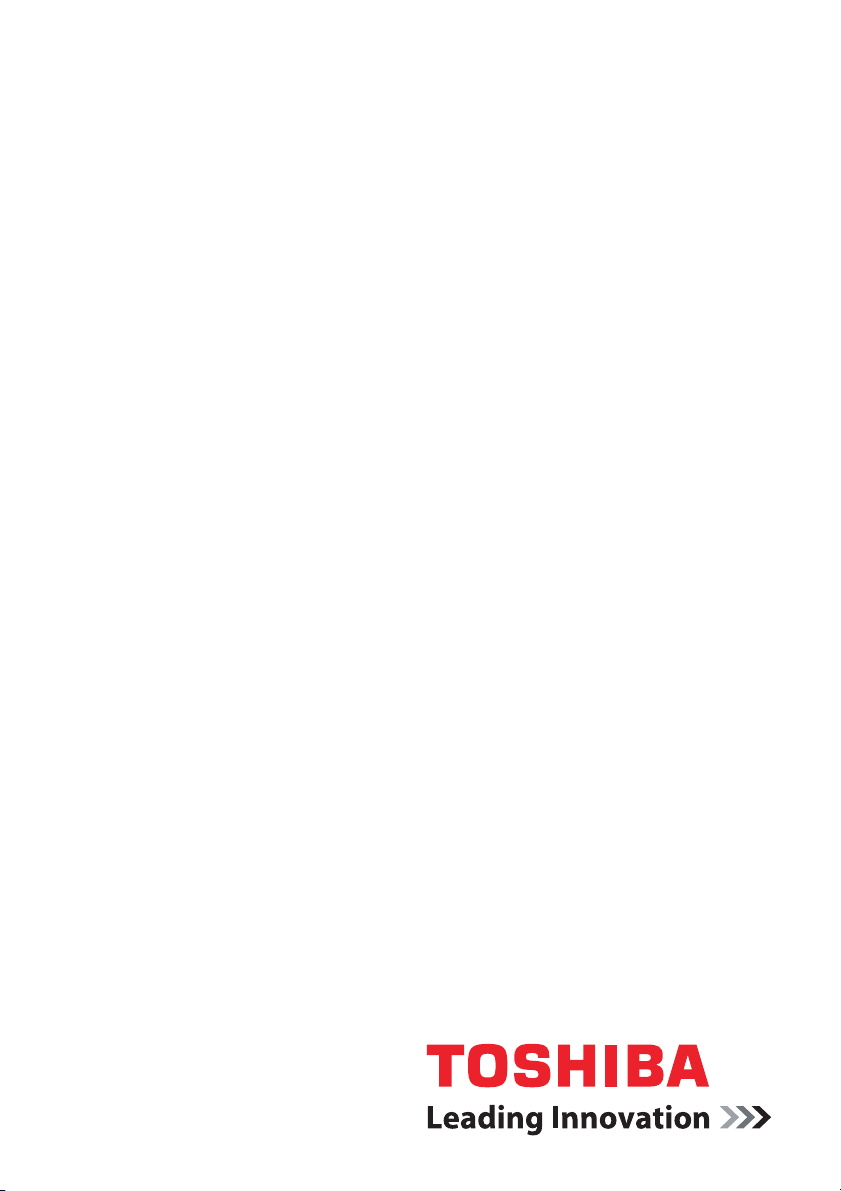
Εγχειρίδιο χρήσης
Σειρά A500/A500D
computers.toshiba-europe.com

Σειρά A500/A500D
Πνευματικά δικαιώματα
©2009 της TOSHIBA Corporation. Με επιφύλαξη κάθε νόμιμου δικαιώματος.
Σύμφωνα με τη νομοθεσία περί πνευματικών δικαιωμάτων, απαγορεύεται η
αναπαραγωγή του εγχειριδίου αυτού σε οποιαδήποτε μορφή χωρίς την
προηγούμενη έγγραφη άδεια της TOSHIBA. Καμία ευθύνη ευρεσιτεχνίας δεν
αναλαμβάνεται σε σχέση με τη χρήση των πληροφοριών που περιέχονται
στο παρόν.
Εγχειρίδιο χρήσης φορητού προσωπικού υπολογιστή TOSHIBA σειράς
A500/A500D
Πρώτη έκδοση: Απρίλιος 2009
Τα πνευματικά δικαιώματα μουσικών κομματιών, κινηματογραφικών ταινιών,
προγραμμάτων ηλεκτρονικών υπολογιστών, βάσεων δεδομένων, καθώς και
κάθε άλλης πνευματικής ιδιοκτησίας που προστατεύεται από τη νομοθεσία
περί πνευματικών δικαιωμάτων, ανήκουν στον εκάστοτε συγγραφέα ή
κάτοχο πνευματικών δικαιωμάτων. Κάθε υλικό που υπόκειται στις διατάξεις
περί προστασίας των πνευματικών δικαιωμάτων επιτρέπεται να
αναπαράγεται μόνο για προσωπική χρήση ή χρήση εντός της κατοικίας.
Κάθε άλλη χρήση πέραν αυτής που καθορίζεται ανωτέρω (όπως μεταξύ
άλλων μετατροπή σε ψηφιακή μορφή, τροποποίηση, μεταφορά αντιγράφων
του υλικού και διανομή σε δίκτυο) χωρίς την άδεια του κατόχου των
πνευματικών δικαιωμάτων αποτελεί παραβίαση των πνευματικών
δικαιωμάτων ή των δικαιωμάτων του
ποινικές ευθύνες. Όταν αναπαράγετε οποιοδήποτε μέρος του παρόντος
εγχειριδίου, θα πρέπει να συμμορφώνεστε με τη νομοθεσία περί
πνευματικών δικαιωμάτων.
συγγραφέα και συνεπάγεται αστικές ή
Αποποίηση ευθυνών
Το παρόν εγχειρίδιο έχει ελεγχθεί και επικυρωθεί ως προς την ακρίβειά του.
Οι οδηγίες και οι περιγραφές που περιέχονται σε αυτό για τον φορητό
προσωπικό υπολογιστή TOSHIBA σειράς A500/A500D ήταν ακριβείς κατά
τη στιγμή της παραγωγής του εγχειριδίου αυτού. Ωστόσο, οι επιτυχημένοι
υπολογιστές και τα εγχειρίδιά τους υπόκεινται σε αλλαγές χωρίς
προειδοποίηση. Η
ζημίες που οφείλονται άμεσα ή έμμεσα σε σφάλματα, παραλείψεις ή
ανακολουθίες μεταξύ του υπολογιστή και του εγχειριδίου.
TOSHIBA δεν αναλαμβάνει καμία ευθύνη για τυχόν
Εμπορικά σήματα
Το ΙΒΜ είναι σήμα κατατεθέν και το IBM PC είναι εμπορικό σήμα της
International Business Machine Corporation.
Τα Intel, Intel Core, Celeron, Centrino και Pentium είναι εμπορικά σήματα ή
σήματα κατατεθέντα της Intel Corporation.
®
Τα Microsoft, Windows
εμπορικά σήματα της Microsoft Corporation.
Τα DirectX, AcriveDesktop, DirectShow και Windows Media είναι σήματα
κατατεθέντα της Microsoft Corporation.
ii Εγχειρίδιο χρήσης
και Windows Vista είναι σήματα κατατεθέντα ή
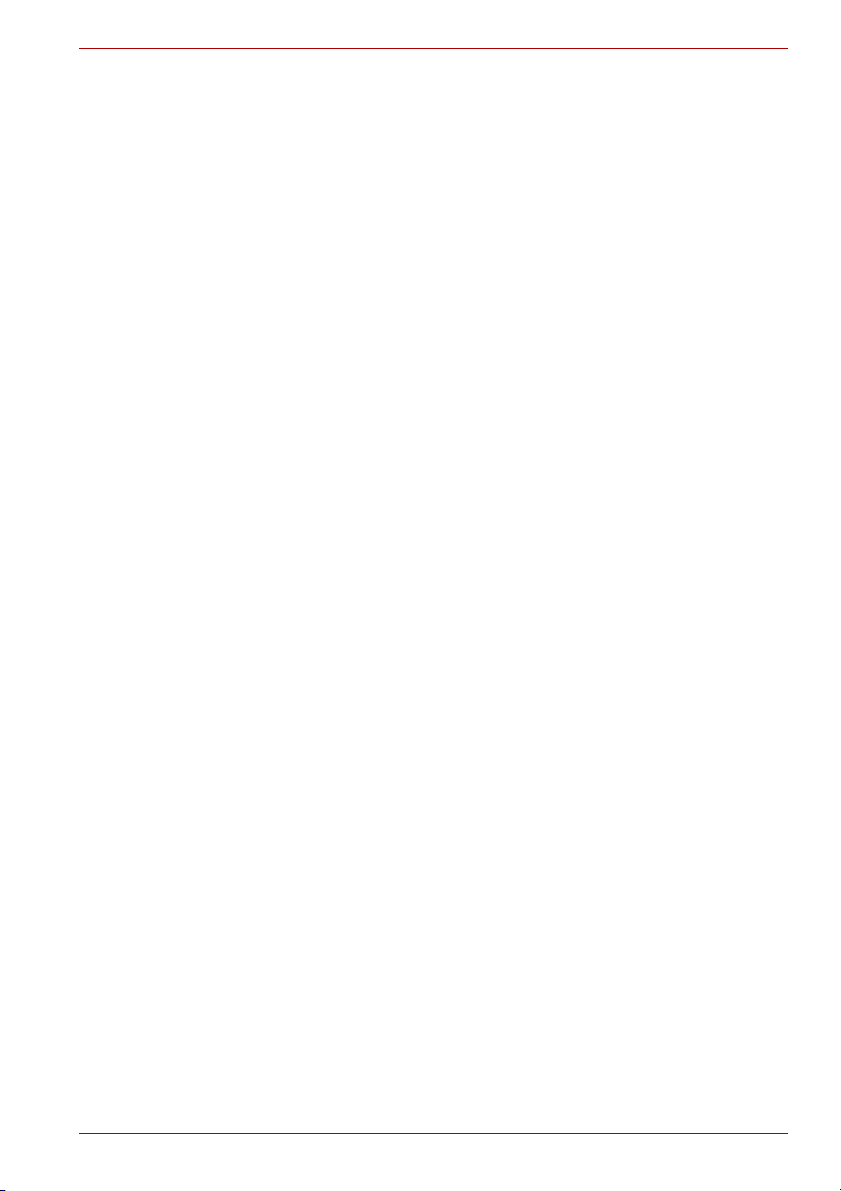
Σειρά A500/A500D
Τα Adobe και Photoshop είναι σήματα κατατεθέντα ή εμπορικά σήματα της
Adobe system Incorporated στις Ηνωμένες Πολιτείες.
Το Bluetooth™ είναι σήμα κατατεθέν που ανήκει στον κάτοχό του και
χρησιμοποιείται από την TOSHIBA μετά από ειδική άδεια.
Το ConfigFree είναι εμπορικό σήμα της TOSHIBA Corporation,
Κατασκευάζεται μετά από χορήγηση ειδικής άδειας από την Dolby
Laboratories.
Το Dolby και το σύμβολο με το διπλό D είναι
Laboratories.
Το Dolby Home Theater είναι εμπορικό σήμα της Dolby Laboratories.
Το ExpressCard είναι εμπορικό σήμα της PCMCIA
Το HDMI, το λογότυπο HDMI και το High-Definition Multimedia Interface
είναι εμπορικά σήματα ή σήματα κατατεθέντα της HDMI Licensing LLC.
Το Labelflash™ είναι εμπορικό σήμα της YAMAHA Corporation.
Το Photo CD είναι εμπορικό σήμα της Eastman Kodak.
Το Wi-Fi είναι σήμα κατατεθέν της Wi-Fi Alliance.
Τα Memory Stick, Memory Stick PRO, Memory Stick PRO Duo και i.LINK
είναι σήματα κατατεθέντα της SONY Corporation.
Τα Secure Digital και SD είναι
Τα MultiMediaCard και MMC είναι εμπορικά σήματα της MultiMediaCard
Association.
Το xD-Picture Card είναι εμπορικό σήμα της FUJIFILM Corporation.
Στο παρόν εγχειρίδιο ενδέχεται να χρησιμοποιούνται και άλλα εμπορικά
σήματα ή σήματα κατατεθέντα που δεν περιλαμβάνονται εδώ.
εμπορικά σήματα της SD Card Association.
εμπορικά σήματα της Dolby
Γνωστοποίηση περί αδείας χρήσης από τη Macrovision
Για την άδεια χρήσης για κατασκευή δίσκων DVD
Η συσκευή αυτή ενσωματώνει τεχνολογία προστασίας των πνευματικών
δικαιωμάτων μέσω διπλωμάτων ευρεσιτεχνίας στις Η.Π.Α. και άλλων
πνευματικών δικαιωμάτων, συμπεριλαμβανομένων των διπλωμάτων
ευρεσιτεχνίας στις Η.Π.Α με αρ. 6.836.549; 6.381.747; 7.050.698; 6.516.132
και 5.583.936. Για να γίνει χρήση αυτής της τεχνολογίας προστασίας των
πνευματικών δικαιωμάτων, απαιτείται έγκριση από τη Macrovision, ενώ η
συγκεκριμένη τεχνολογία προορίζεται
προβολής, εκτός εάν προβλέπεται διαφορετικά στη χορηγηθείσα από τη
Macrovision σχετική άδεια χρήσης. Απαγορεύεται η αντίστροφη τεχνική
ανάλυση ή η αποσυμβολομετάφραση. Η διαθεσιμότητα της τεχνολογίας
προστασίας αντιγραφής εξαρτάται από το μοντέλο που έχετε αγοράσει.
Εγχειρίδιο χρήσης iii
για οικιακή προβολή και άλλες χρήσεις
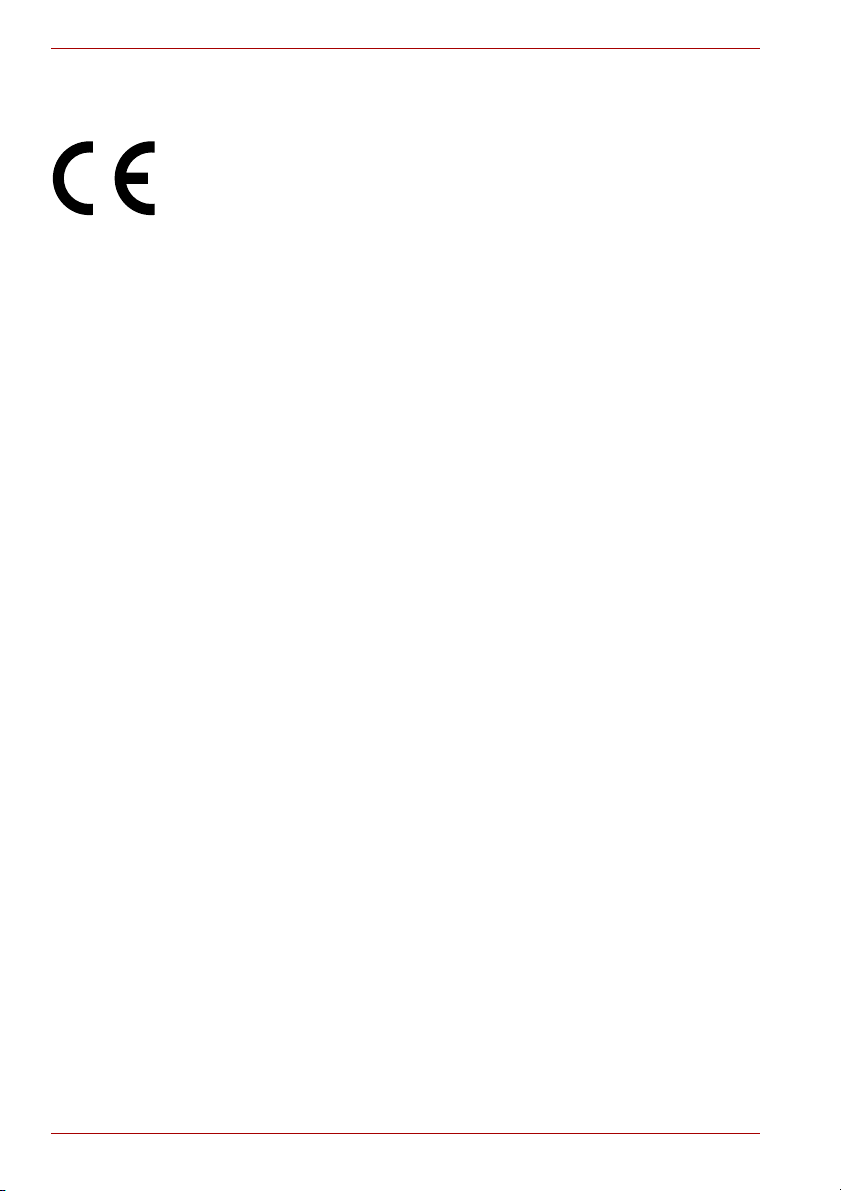
Σειρά A500/A500D
Δήλωση συμμόρφωσης ΕΕ
Το παρόν προϊόν φέρει τη σήμανση CE σύμφωνα με τις σχετικές
Ευρωπαϊκές Οδηγίες. Υπεύθυνη για τη σήμανση CE είναι η
TOSHIBA Europe GmbH, Hammfelddamm 8, 41460 Neuss, Γερμανία.
Μπορείτε να βρείτε την πλήρη και επίσημη Δήλωση συμμόρφωσης για την
Ε.Ε. στην τοποθεσία της TOSHIBA στο Internet, στη διεύθυνση
http://epps.toshiba-teg.com.
Συμμόρφωση κατά CE
Το προϊόν αυτό φέρει τη Σήμανση CE σύμφωνα με την Οδηγία 1999/5/ΕΟΚ
περί τερματικού ραδιοφωνικού και τηλεπικοινωνιακού εξοπλισμού (R&TTE),
που περιλαμβάνει και τη συμβατότητα με την Οδηγία 2004/108/ΕΟΚ περί
ηλεκτρομαγνητικής συμβατότητας και την οδηγία 2006/95/ΕΟΚ περί
συσκευών χαμηλής τάσης.
Υπεύθυνη για τη σήμανση CE είναι η TOSHIBA Europe GmbH,
Hammfelddamm 8, 41460 Neuss, Γερμανία.
Τηλέ φωνο: +49-(0)-2131-158-01.
Η συσκευή αυτή και τα
πληρούν τα απαιτούμενα πρότυπα περί ηλεκτρομαγνητικής συμβατότητας.
Παρ’ όλα αυτά, η TOSHIBA δεν μπορεί να εγγυηθεί ότι το παρόν προϊόν
εξακολουθεί να πληροί αυτά τα πρότυπα περί ηλεκτρομαγνητικής
συμβατότητας, στην περίπτωση που συνδεθούν ή χρησιμοποιηθούν
παρελκόμενα ή καλώδια που δεν παράγονται από την TOSHIBA.
Προκειμένου να
συμβατότητας, θα πρέπει να τηρούνται οι παρακάτω συμβουλές:
■ Θα πρέπει να συνδέονται/ χρησιμοποιούνται μόνον παρελκόμενα που
φέρουν σήμανση CE
■ Θα πρέπει να συνδέονται μόνο τα καλύτερα δυνατά θωρακισμένα
καλώδια δεδομένων.
παρεχόμενα παρελκόμενά της έχουν σχεδιαστεί για να
αποφευχθούν γενικά προβλήματα ηλεκτρομαγνητικής
Οι παρακάτω πληροφορίες ισχύουν μόνο για την Τουρκία:
■ Σε συμμόρφωση με τους κανονισμούς περί Ηλεκτρικού και
Ηλεκτρονικού Εξοπλισμού: Η Toshiba πληροί όλες τις απαιτήσεις του
κανονισμού 26891 “Περιορισμός χρήσης ορισμένων επικίνδυνων
ουσιών σε ηλεκτρικό και ηλεκτρονικό εξοπλισμό” που ισχύει στην
Τουρκία.
■ Ο αριθμός των πιθανών κατεστραμμένων εικονοστοιχείων στην οθόνη
σας ορίζεται σύμφωνα με τα πρότυπα ISO 13406-2. Αν ο αριθμός
κατεστραμμένων
προτύπου, δεν αναφέρεται ελάττωμα ή βλάβη.
■ Η μπαταρία θεωρείται αναλώσιμο προϊόν, εφόσον ο χρόνος χρήσης της
εξαρτάται από τη χρήση του υπολογιστή σας. Αν δεν είναι δυνατή η
φόρτιση της μπαταρίας, αναφέρεται ελάττωμα ή βλάβη. Οι αλλαγές στο
χρόνο μπαταρίας δεν υποδηλώνουν ελάττωμα ή
iv Εγχειρίδιο χρήσης
εικονοστοιχείων είναι μικρότερος από αυτόν του
βλάβη.
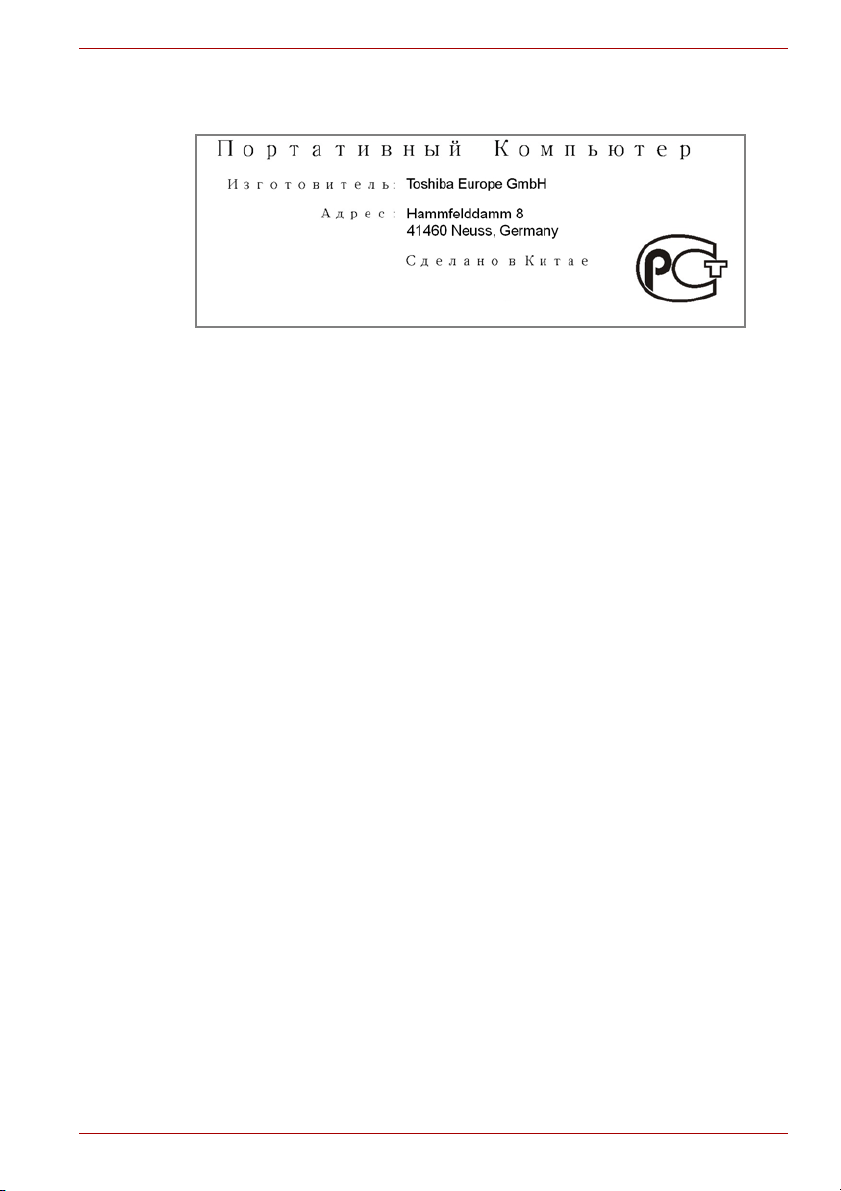
GOST
Περιβάλλον εργασίας
Η συσκευή αυτή σχεδιάστηκε για να πληροί τις απαιτήσεις περί
ηλεκτρομαγνητικής συμβατότητας στα λεγόμενα “οικιακά, επαγγελματικά
και ελαφράς βιομηχανίας περιβάλλοντα”.
Δεν εγκρίνεται η χρήση του στα παρακάτω περιβάλλοντα:
Στα παρακάτω περιβάλλοντα, η χρήση της συσκευής αυτής ενδέχεται να
υπόκειται σε περιορισμούς:
■ Βιομηχανικά περιβάλλοντα (π.χ. περιβάλλοντα τριφασικού ρεύματος
τάσης 380 V).
■ Ιατρικά
■ Περιβάλλοντα οχημάτων: Μελετήστε το εγχειρίδιο χρήσης του
■ Περιβάλλοντα αεροσκαφών: Τηρείτε τις συμβουλές του προσωπικού
■ Η TOSHIBA δεν αναλαμβάνει καμία ευθύνη για
■ παρεμβολές στη λειτουργία
■ δυσλειτουργία της συσκευής αυτής ή απώλεια δεδομένων,
Περαιτέρω, για λόγους γενικής ασφάλειας, απαγορεύεται η χρήση της
συσκευής αυτής σε περιβάλλοντα με εκρηκτική ατμόσφαιρα.
περιβάλλοντα: Η συσκευή αυτή δεν έχει πιστοποιηθεί ως
ιατροτεχνικό προϊόν, σύμφωνα με την Οδηγία 93/42/ΕΟΚ περί
ιατροτεχνικών προϊόντων, μπορεί όμως να χρησιμοποιηθεί σε χώρους
γραφείων όπου η χρήση της δεν περιορίζεται. Απενεργοποιείτε το υλικό
ασύρματου δικτύου ή Bluetooth σε τέτοιες περιοχές, εφ’ όσον η
δυνατότητα αυτή δεν υποστηρίζεται επισήμως από τον
των σχετικών ιατρικών εγκαταστάσεων.
κατασκευαστή του οχήματος, για περαιτέρω περιορισμούς ως προς τη
χρήση της συσκευής.
πτήσης, αναφορικά με τυχόν περιορισμούς ως προς τη χρήση της
συσκευής.
προκύψουν από τη χρήση της συσκευής αυτής σε μη εγκεκριμένα
περιβάλλοντα εργασίας ή σε περιοχές όπου ισχύουν περιορισμοί ως
προς τη χρήση της συσκευής. Οι συνέπειες από τη χρήση της
συσκευής αυτής στα εν λόγω περιβάλλοντα εργασίας ενδέχεται να είναι
της ακόλουθης μορφής:
απόσταση γύρω από αυτή,
προκαλούμενη από παρεμβολές άλλων συσκευών ή μηχανημάτων σε
μικρή απόσταση γύρω από αυτή.
Σειρά A500/A500D
αρμόδιο φορέα
τυχόν συνέπειες που θα
άλλων συσκευών ή μηχανημάτων σε μικρή
Εγχειρίδιο χρήσης v
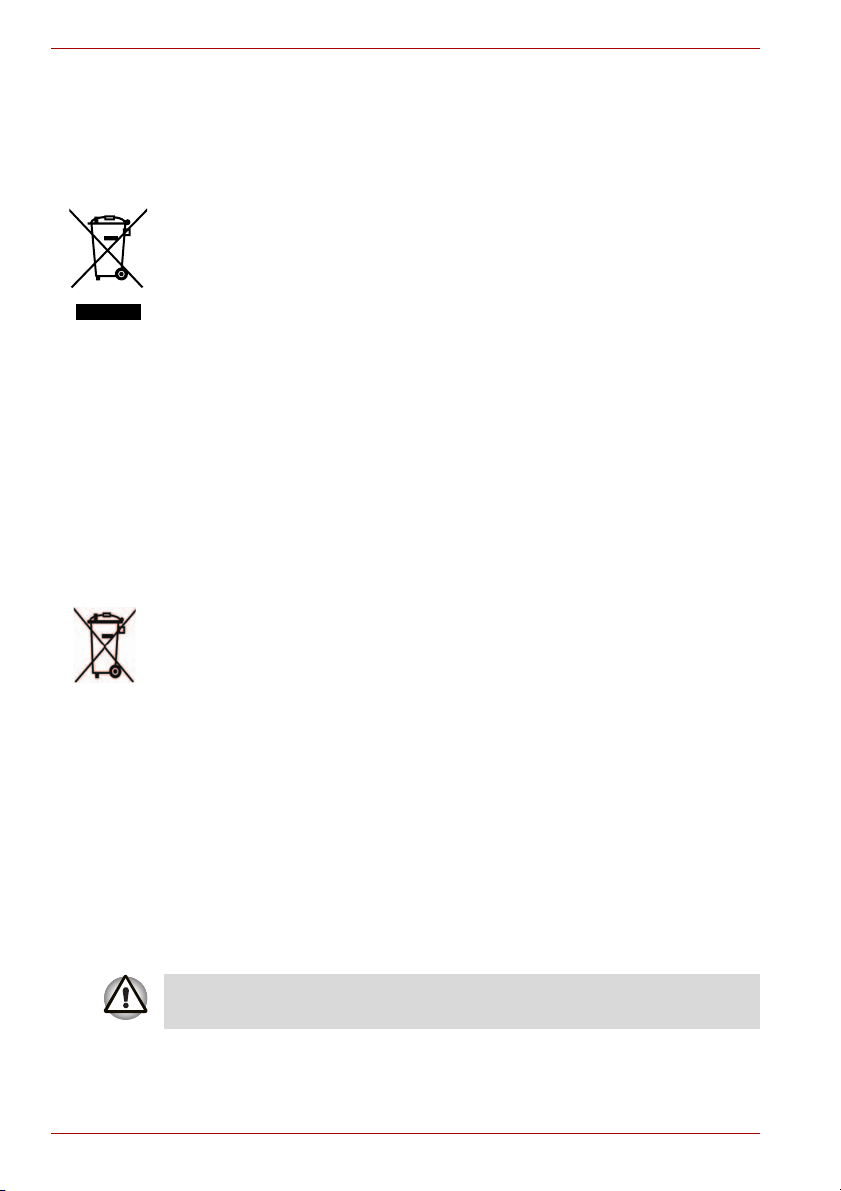
Σειρά A500/A500D
Οι παρακάτω πληροφορίες αφορούν μόνο σε κράτη
μέλη της Ε.Ε:
Απόρριψη των προϊόντων
Το σύμβολο του διαγραμμένου κάδου υποδεικνύει ότι τα προϊόντα δεν
πρέπει να συλλέγονται και να απορρίπτονται μαζί με τα οικιακά
απορρίμματα. Οι ενσωματωμένες μπαταρίες και οι συσσωρευτές
απορρίπτονται μαζί με το προϊόν. Θα διαχωριστούν στα κέντρα
ανακύκλωσης.
Η μαύρη γραμμή υποδεικνύει ότι το προϊόν διατέθηκε στην αγορά μετά τις
13 Αυγούστου 2005.
Τηρ ώντας την ξεχωριστή συλλογή των μπαταριών, συμβάλλετε στη
διασφάλιση της σωστής απόρριψης των προϊόντων και των μπαταριών και
βοηθάτε στην πρόληψη των αρνητικών συνεπειών για το περιβάλλον και
την ανθρώπινη υγεία.
Για περισσότερες πληροφορίες σχετικά με τα προγράμματα συλλογής και
ανακύκλωσης που διατίθενται στη χώρα σας, επισκεφθείτε την τοποθεσία
μας στο
το αρμόδιο γραφείο στην περιοχή σας ή με το κατάστημα από το οποίο
αγοράσατε το προϊόν.
Απόρριψη των μπαταριών ή/και συσσωρευτών
Το σύμβολο του διαγραμμένου κάδου υποδεικνύει ότι οι μπαταρίες ή/και οι
συσσωρευτές δεν πρέπει να συλλέγονται και να απορρίπτονται μαζί με τα
οικιακά απορρίμματα.
3E+J&G
Αν η μπαταρία ή ο συσσωρευτής περιέχει μεγαλύτερη ποσότητα μολύβδου
(Pb), υδραργύρου (Hg) ή/και καδμίου (Cd) από την καθορισμένη σύμφωνα
με την Οδηγία περί μπαταριών (2006/66/ΕΚ), τότε
το μόλυβδο (Pb), τον υδράργυρο (Hg) ή/και το κάδμιο (Cd) εμφανίζονται
κάτω από το σύμβολο του διαγραμμένου κάδου.
Τηρ ώντας την ξεχωριστή συλλογή των μπαταριών, συμβάλλετε στη
διασφάλιση της σωστής απόρριψης των προϊόντων και των μπαταριών και
βοηθάτε στην πρόληψη των αρνητικών συνεπειών για το περιβάλλον και
την ανθρώπινη υγεία.
Για περισσότερες πληροφορίες σχετικά με τα προγράμματα συλλογής και
ανακύκλωσης που διατίθενται στη χώρα σας, επισκεφθείτε την τοποθεσία
μας στο web (http://eu.computers.toshiba-europe.com) ή επικοινωνήστε με
το αρμόδιο γραφείο στην περιοχή σας ή με το κατάστημα από το οποίο
αγοράσατε το προϊόν.
web (http://eu.computers.toshiba-europe.com) ή επικοινωνήστε με
τα χημικά σύμβολα για
Τα σύμβολα ενδέχεται να μην αφορούν τη χώρα και τη γεωγραφική
περιφέρεια στην οποία αγοράσατε το προϊόν.
vi Εγχειρίδιο χρήσης

Σειρά A500/A500D
Απόρριψη του υπολογιστή και των μπαταριών του
■ Απορρίψτε αυτό τον υπολογιστή σύμφωνα με τους ισχύοντες νόμους
και κανονισμούς. Για περαιτέρω πληροφορίες, επικοινωνήστε με την
τοπική κυβερνητική αρχή.
■ Αυτός ο υπολογιστής περιλαμβάνει επαναφορτιζόμενες μπαταρίες.
Μετά από την επανειλημμένη χρήση τους οι μπαταρίες θα χάσουν
τελικά την ικανότητά τους να διατηρούν ένα φορτίο και θα χρειαστεί να
τις αντικαταστήσετε
κανονισμών μπορεί να είναι παράνομο να απορρίπτετε τις παλιές
μπαταρίας, τοποθετώντας τις στο κάδο απορριμμάτων.
■ Παρακαλούμε να δείξετε το ενδιαφέρον σας για το περιβάλλον που όλοι
μας μοιραζόμαστε. Ρωτήστε στην τοπική κυβερνητική αρχή για τις
λεπτομέρειες που αφορούν στον τόπο ανακύκλωσης παλιών
μπαταριών ή τον τρόπο της σωστής τους απόρριψης. Η απόρριψη
αυτού του υλικού μπορεί να διέπεται από κανονισμούς λόγω της
περιβαλλοντικής μέριμνας. Για πληροφορίες σχετικά με την απόρριψη,
την επαναχρησιμοποίηση ή την ανακύκλωση, παρακαλούμε να
επικοινωνήσετε με την τοπική σας κυβερνητική αρχή.
. Στο πλαίσιο ορισμένων ισχυόντων νόμων και
REACH - Δήλωση συμμόρφωσης
Ο νέος κανονισμός της Ευρωπαϊκής Ένωσης (EΕ) περί χημικών ουσιών,
REACH (Καταχώρηση, Αξιολόγηση, Αδειοδότηση Χημικών), ισχύει από την
1 Ιουνίου 2007. Η Toshiba δεσμεύεται για την εκπλήρωση όλων των
απαιτήσεων του κανονισμού REACH και για την παροχή στους πελάτες της
των σχετικών πληροφοριών για τις χημικές ουσίες που περιέχονται στα
προϊόντα της σύμφωνα με τον
Επισκεφθείτε την παρακάτω τοποθεσία στο web
www.toshiba-europe.com/computers/info/reach για πληροφορίες σχετικά
με την παρουσία στα προϊόντα μας ουσιών που περιλαμβάνονται στον
κατάλογο υποψηφίων χημικών σύμφωνα με το άρθρο 59(1) του
Κανονισμού (EΚ) Αριθ. 1907/2006 (“REACH”) σε συγκέντρωση πάνω από
0,1% κατά βάρος.
Ο νέος κανονισμός της Ευρωπαϊκής Ένωσης (EΕ) περί χημικών ουσιών,
REACH (Καταχώρηση, Αξιολόγηση, Αδειοδότηση
1 Ιουνίου 2007. Ο κατάλογος υποψηφίων χημικών, σύμφωνα με το Άρθρο
59 του κανονισμού REACH δημοσιεύτηκε στις 28 Οκτωβρίου 2008.
Σύμφωνα με τον κανονισμό REACH, η To s h ib a οφείλει να παρέχει στους
πελάτες της επαρκείς πληροφορίες για την παρουσία στα προϊόντα της
ουσιών από τον κατάλογο υποψηφίων χημικών που προκαλούν πολύ
μεγάλη ανησυχία (SVHC) σε
(w/w).1)Οι ουσίες SVHC που ακολουθούν ενδέχεται να περιέχονται στα
προϊόντα που παρατίθενται σε περιεκτικότητα πάνω από 0,1% κατά βάρος.
κανονισμό REACH.
Χημικών), ισχύει από την
συγκέντρωση πάνω από 0,1% κατά βάρος
Εγχειρίδιο χρήσης vii
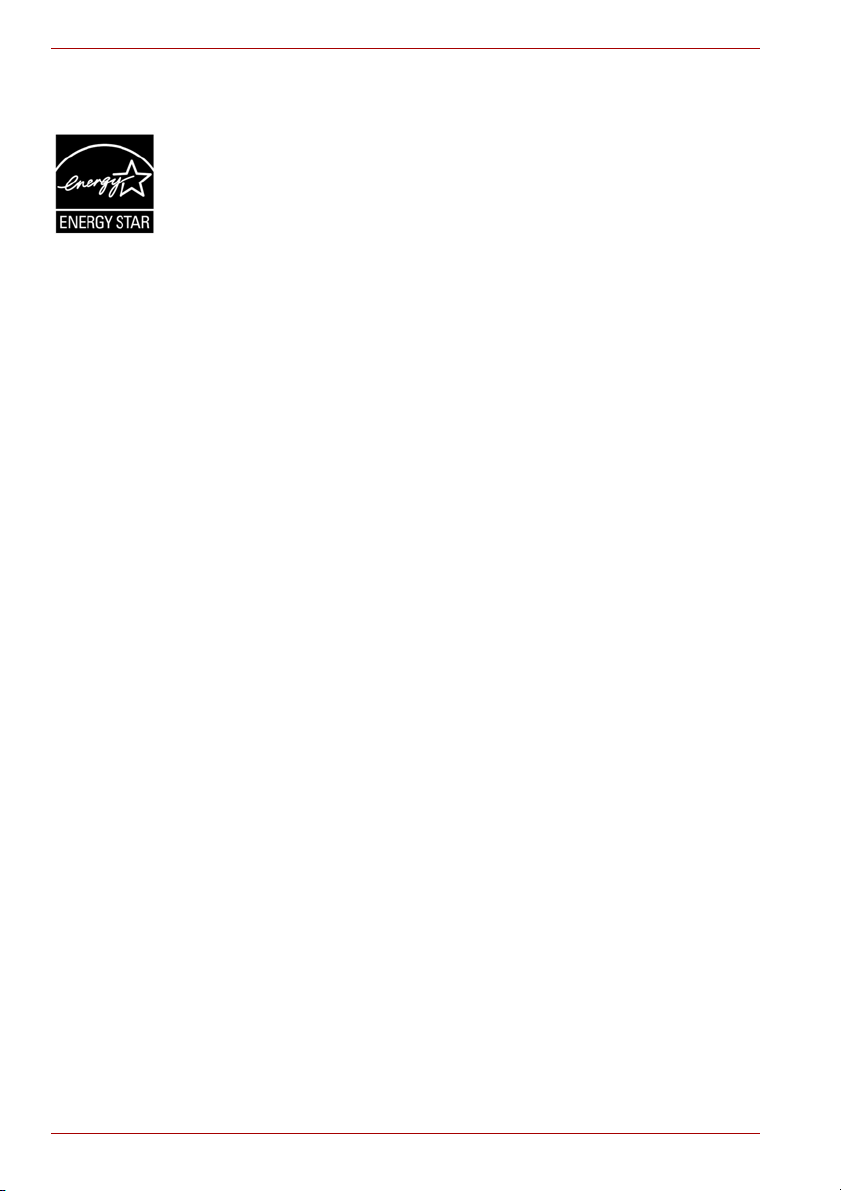
Σειρά A500/A500D
Πρόγραμμα ENERGY STAR
Το μοντέλο του υπολογιστή σας ενδέχεται να πληροί τους όρους του
προγράμματος ENERGY STAR
συμβατό, φέρει την ετικέτα με το λογότυπο ENERGY STAR® και ισχύουν οι
παρακάτω πληροφορίες.
Η Tos h i b a είναι εταίρος στο Πρόγραμμα ENERGY STAR® της αμερικάνικης
Εταιρείας για την Προστασία του Περιβάλλοντος (EPA) και έχει σχεδιάσει το
προϊόν αυτό ώστε να πληροί τις πιο πρόσφατες κατευθυντήριες οδηγίες
ENERGY STAR
σας παραδίδεται με τις επιλογές διαχείρισης ενέργειας προρυθμισμένες με
τρόπο ώστε να διαθέτει το πλέον σταθερό λειτουργικό περιβάλλον και την
καλύτερη δυνατή απόδοση συστήματος τόσο για λειτουργία με
εναλλασσόμενο ρεύμα όσο και για λειτουργία με τις μπαταρίες.
Για λόγους εξοικονόμησης ενέργειας, ο υπολογιστής σας
να μεταβαίνει στον τρόπο λειτουργίας προσωρινής απενεργοποίησης
χαμηλής ισχύος, κατά τον οποίο τερματίζεται η λειτουργία του συστήματος
και της οθόνης εντός 15 λεπτών αδρανοποίησης της λειτουργίας με
εναλλασσόμενο ρεύμα. Η TOSHIBA συνιστά να αφήσετε ενεργοποιημένο
το παρόν αλλά και τα υπόλοιπα χαρακτηριστικά εξοικονόμησης ενέργειας,
έτσι ώστε ο υπολογιστής σας να λειτουργεί
της ενεργειακής χρήσης. Μπορείτε να αφυπνίσετε τον υπολογιστή από την
κατάσταση προσωρινής απενεργοποίησης, πατώντας το κουμπί
λειτουργίας.
Τα προϊόντα που είναι συμβατά με το ENERGY STAR® εμποδίζουν τις
εκπομπές αερίων θερμοκηπίου, πληρώντας τις αυστηρές κατευθυντήριες
οδηγίες για την αποτελεσματική ενεργειακή χρήση που ορίζουν ο
Οργανισμός προστασίας περιβάλλοντος των ΗΠΑ (EPA) και η Ευρωπαϊκή
Επιτροπή. Σύμφωνα με τον Οργανισμό προστασίας περιβάλλοντος των
ΗΠΑ (EPA), ένας υπολογιστής που πληροί τις νέες προδιαγραφές του
ENERGY STAR
ανάλογα με τον τρόπο χρήσης του.
Για περισσότερες πληροφορίες σχετικά με το Πρόγραμμα ENERGY STAR,
επισκεφτείτε τη διεύθυνση http://www.eu-energystar.org ή
http://www.energystar.gov.
Για περισσότερες πληροφορίες σχετικά με το Πρόγραμμα ENERGY STAR,
επισκεφτείτε τη διεύθυνση http://www.energystar.gov ή
http://www.energystar.gov/powermanagement
®
για αποτελεσματική ενεργειακή χρήση. Ο υπολογιστής
®
χρησιμοποιεί από 20% έως 50% λιγότερη ενέργεια,
®
®
. Αν το μοντέλο που αγοράσατε είναι
στο μέγιστο βαθμό απόδοσης
είναι ρυθμισμένος
viii Εγχειρίδιο χρήσης
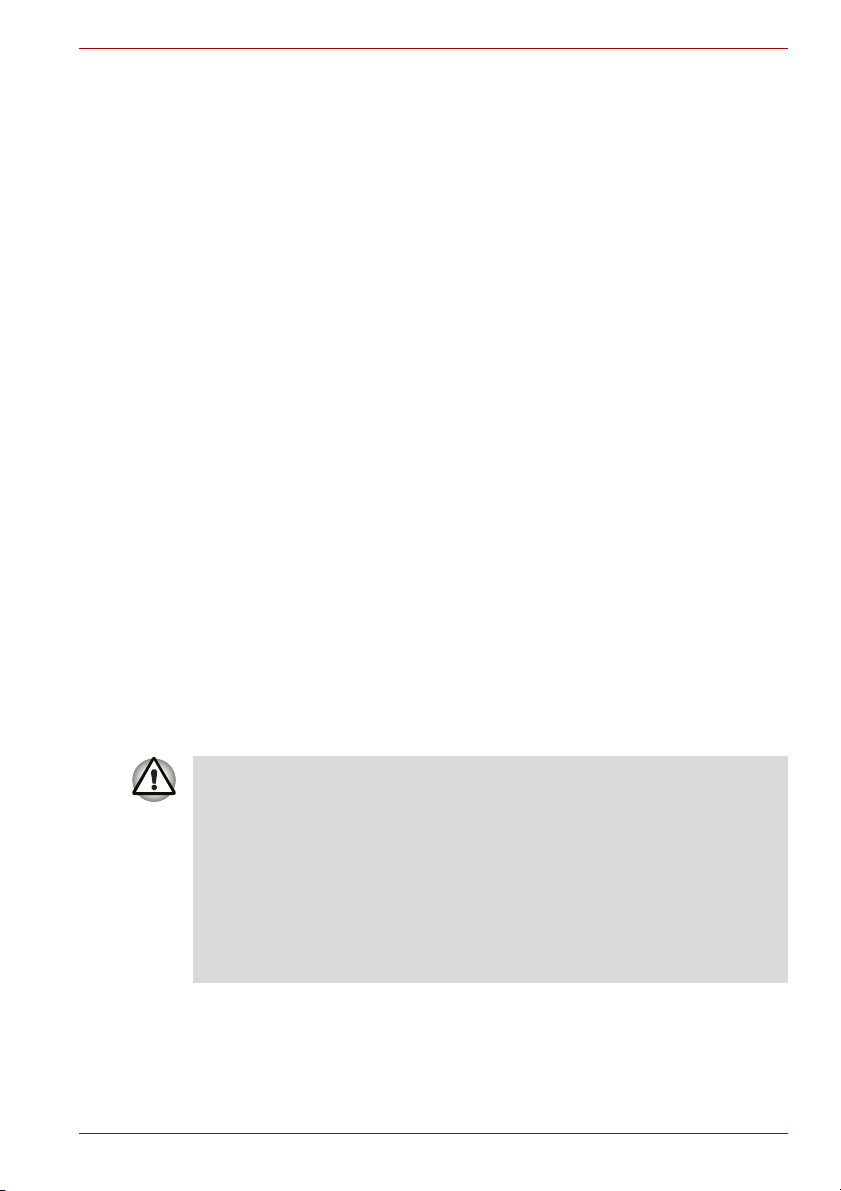
Σειρά A500/A500D
Σημαντικές πληροφορίες ασφαλείας για υπολογιστές με
τηλεοπτικό δέκτη
IEC60950-1/EN60950-1, πληροφορίες τεχνολογικού εξοπλισμού Ασφάλεια - Η σύνδεση του υπολογιστή με ομοαξονικό καλώδιο πρέπει να
χρησιμοποιείται μόνο εάν η εξωτερική αγώγιμη θωράκιση του καλωδίου
έχει γειωθεί από τον υπεύθυνο εγκατάστασης του καλωδίου στις
εγκαταστάσεις του κτιρίου τόσο κοντά στο σημείου εισόδου του καλωδίου, ή
της στερέωσης, και η σύνδεση πληροί τις τοπικές
καλωδίων που ισχύουν στην περιοχή σας.
απαιτήσεις εγκατάστασης
Προδιαγραφές μονάδων οπτικών μέσων αποθήκευσης
Οι υπολογιστές της σειράς A500/ A500D της TOSHIBA παραδίδονται με
προεγκατεστημένη μία από τις παρακάτω μονάδες: DVD Super Multi (±R DL)
ή DVD Super Multi (±R DL) /w Label Flash.
Η μονάδα φέρει μία από τις παρακάτω ετικέτες:
ΠΡΟΪΟΝ ΛΕΙΖΕΡ ΚΑΤΗΓΟΡΙΑΣ 1
LASER KLASSE 1
LUOKAN 1 LASERLAITE
APPAREIL A LASER DE CLASSE1
KLASS 1 LASER APPARAT
Πριν από την αποστολή, το λέιζερ κατηγορίας 1 πιστοποιείται ότι πληροί τις
προδιαγραφές του Νόμου 21 του Υπουργείου Υγείας και Ανθρωπίνων
Υπηρεσιών των Η.Π.Α. (DHHS 21 CFR).
Για τις υπόλοιπες χώρες, η μονάδα έχει πιστοποιηθεί ότι πληροί τις
προδιαγραφές λέιζερ κατηγορίας 1 κατά τα πρότυπα IEC825 και EN 60825.
Οδηγίες ασφαλείας για τη μονάδα οπτικών μέσων αποθήκευσης
■ Σε αυτήν τη μονάδα, χρησιμοποιείται σύστημα λέιζερ. Προκειμένου να
διασφαλιστεί η σωστή χρήση της συσκευής αυτής, διαβάστε το παρόν
εγχειρίδιο οδηγιών προσεκτικά και φυλάξτε το για μελλοντική αναφορά.
Σε περίπτωση που χρειαστεί συντήρηση της μονάδας, επικοινωνήστε
με κάποιο εξουσιοδοτημένο κέντρο σέρβις.
■ Η χρήση στοιχείων ελέγχου ή η εκτέλεση ρυθμίσεων ή
πέραν των καθοριζόμενων στο παρόν εγχειρίδιο χρήσης ενδέχεται να
έχει ως αποτέλεσμα επικίνδυνη έκθεση σε ακτινοβολία
■ Για να αποφύγετε την άμεση έκθεση στη δέσμη λέιζερ, μην επιχειρήσετε
να ανοίξετε το περίβλημα.
Εγχειρίδιο χρήσης ix
διαδικασιών
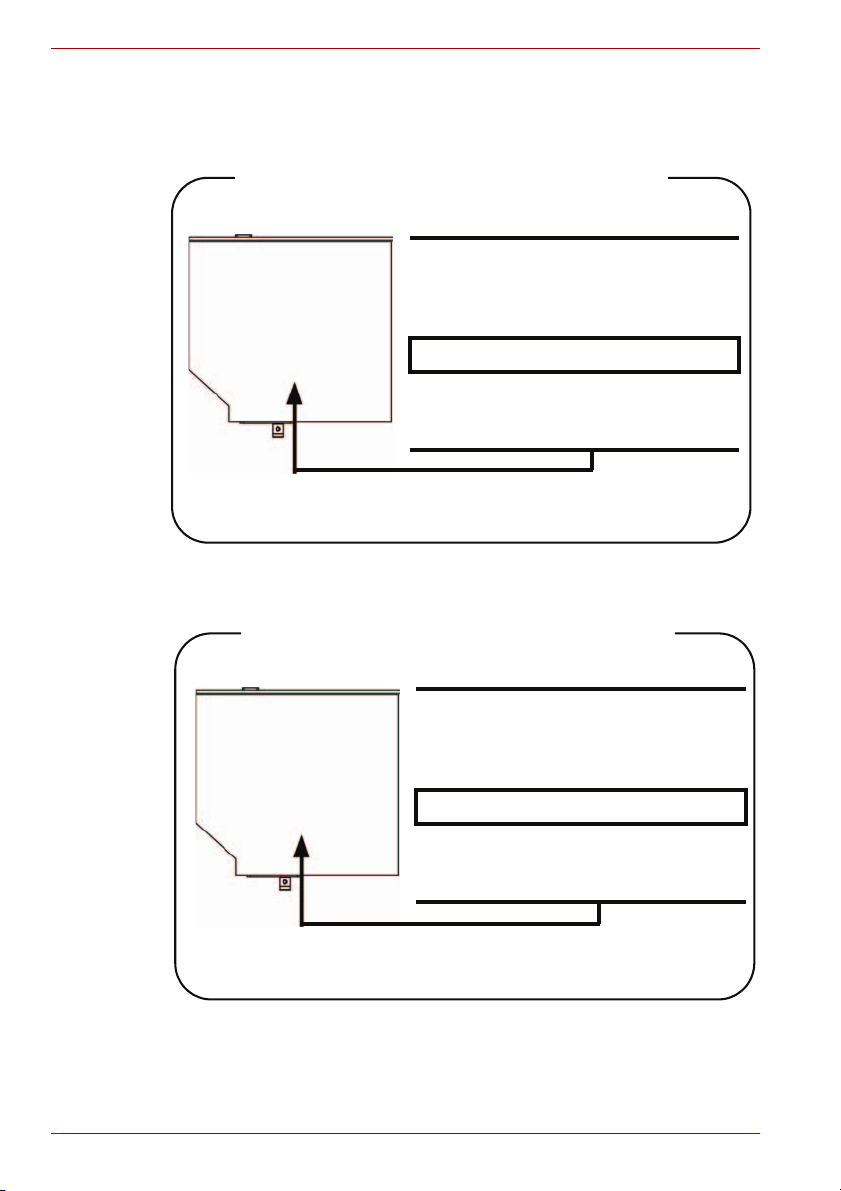
Σειρά A500/A500D
Μονάδα DVD Super Multi (±R DL)
Panasonic UJ880AD/UJ880ED
HLDS GT20N/GT20F
Location of the required label
COMPLIES WITH FDA RADIATION
PERFORMANCE STANDARDS, 21
CFR SUBCHAPTER J.
MANUFACTURED
Panasonic Communications Co., Ltd.
1-62, 4-Chome Minoshima
Hakata-ku Fukuoka, Japan
Location of the required label
COMPLIES WITH FDA RADIATION
PERFORMANCE STANDARDS, 21
CFR SUBCHAPTER J.
MANUFACTURED
Hitachi-LG Data Storage, Inc.
22-23, Kaigan 3-chome, Minato-Ku,
Tokyo, 108-0022 Japan
x Εγχειρίδιο χρήσης

Pioneer DVR-TD09TBM/DVR-TD09TBF
Location of the required label
COMPLIES WITHFDA RADIATION
PERFORMANCE STANDARDS, 21
CFR SUBCHAPTER J
MANUFACTURED
PIONEER CORPORATION
4-1, MEGURO 1-CHOME, MEGUROKU TOKYO 153-8654, JAPAN
Toshiba Samsung TS-L633A/TS-L633P
Location of the required label
Σειρά A500/A500D
PRODUCT IS CERTIFIED BY THE
MANUFACTURER TO COMPLY WITH
DHHS RULES 21 CFR CHAPTER 1,
SUBCHAPTER J, APPLICABLE AT
THE DATE OF MANUFACTURE.
MANUFACTURED
Toshiba Samsung Storage Technology
Korea Corporation
416, Maetan-3Dong, Yeongtong-Gu,
Suwon City, Gyeonggi-Do, 443-742,
Korea
Εγχειρίδιο χρήσης xi
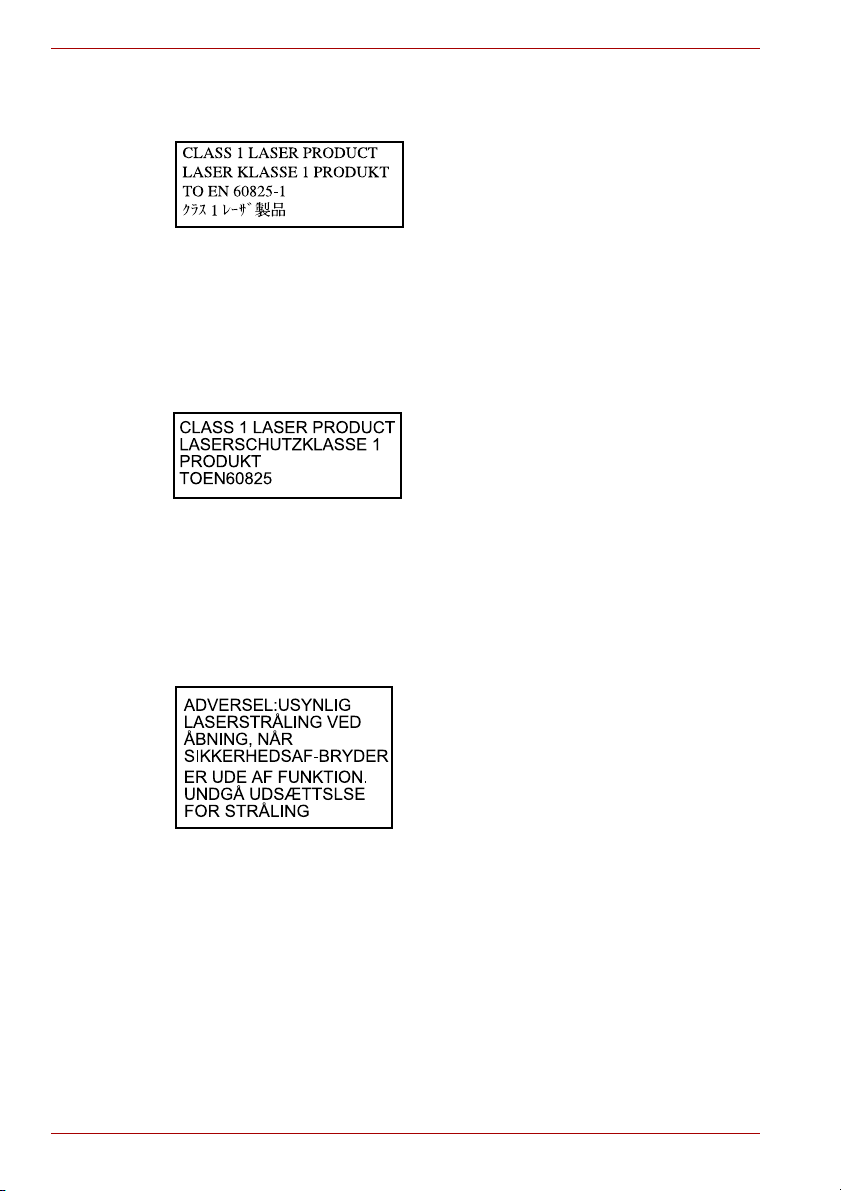
Σειρά A500/A500D
Διεθνείς προφυλάξεις
ΠΡΟΣΟΧΗ: Η συσκευή αυτή περιέχει
σύστημα λέιζερ και έχει ταξινομηθεί ως
“ΠΡΟΪΟΝ ΛΕΙΖΕΡ ΚΑΤΗΓΟΡΙΑΣ 1”.
Προκειμένου να γίνει σωστή χρήση αυτού
του μοντέλου, διαβάστε το εγχειρίδιο
οδηγιών προσεκτικά και φυλάξτε το για
μελλοντική αναφορά. Σε περίπτωση που
αντιμετωπίσετε πρόβλημα με αυτό το
μοντέλο, απευθυνθείτε στο πλησιέστερο
“ΕΞΟΥΣΙΟΔΟΤΗΜΕΝΟ κέντρο σέρβις”.
Για
να αποφύγετε την άμεση έκθεση στη
δέσμη λέιζερ, μην επιχειρήσετε να
ανοίξετε το περίβλημα.
VORSICHT: Dieses Gerät enthält ein
Laser-System und ist als
“LASERSCHUTZKLASSE 1 PRODUKT”
klassifiziert. Für den richtigen Gebrauch
dieses Modells lesen Sie bitte die
Bedienungsanleitung sorgfältig durch
und bewahren diese bitte als Referenz
auf. Falls Probleme mit diesem Modell
auftreten, benachrichtigen Sie bitte die
nächste “autorisierte Service-Vertretung”.
Um einen direkten Kontakt mit dem
Laserstrahl zu vermeiden darf das Gerät
nicht geöffnet werden.
xii Εγχειρίδιο χρήσης
ADVARSEL: Denne mærking er anbragt
udvendigt på apparatet og indikerer, at
apparatet arbejder med laserstråler af
klasse 1, hviket betyder, at der anvendes
laserstrlier af svageste klasse, og at man
ikke på apparatets yderside kan bilve
udsat for utilladellg kraftig stråling.
APPARATET BOR KUN ÅBNES AF
FAGFOLK MED SÆRLIGT KENDSKAB
TIL APPARATER MED
LASERSTRÅLER!
Indvendigt i apparatet er anbragt den her
gengivne advarselsmækning, som
advarer imod at foretage sådanne
indgreb i apparatet, at man kan komme til
at udsatte sig for laserstråling.
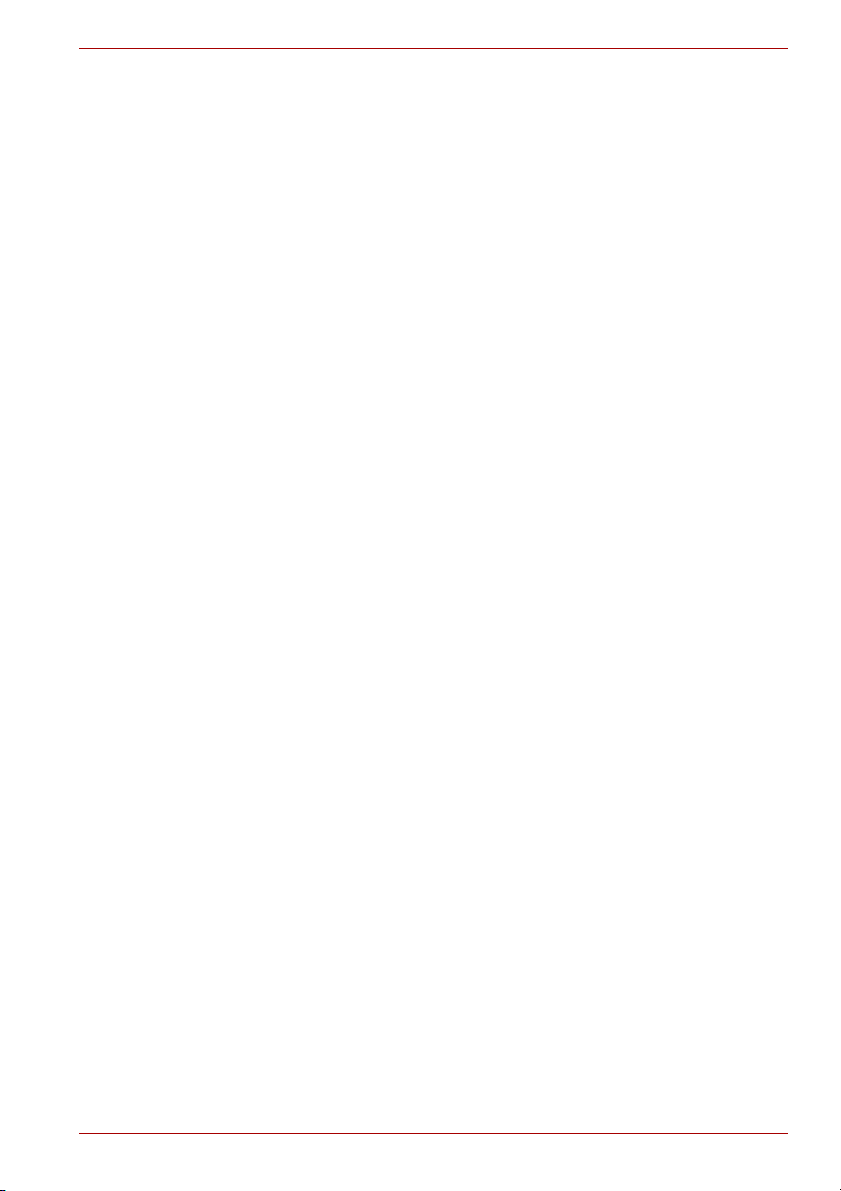
Σειρά A500/A500D
OBS! Apparaten innehåller
laserkomponent som avger laserstråining
överstigande gränsen för laserklass 1.
VAROITUS. Suojakoteloa si saa avata.
Laite sisältää laserdiodin, joka lähetää
näkymätöntä silmilie vaarallista
lasersäteilyä.
ΠΡΟΣΟΧΗ: Η ΧΡΗΣΗ ΣΤΟΙΧΕΙΩΝ
ΕΛΕΓΧΟΥ Ή ΡΥΘΜΙΣΕΩΝ Ή Η
ΕΚΤΕΛΕΣΗ ΔΙΑΔΙΚΑΣΙΩΝ ΠΕΡΑΝ ΤΩΝ
ΚΑΘΟΡΙΖΟΜΕΝΩΝ ΣΤΟ ΕΓΧΕΙΡΙΔΙΟ
ΧΡΗΣΗΣ ΕΝΔΕΧΕΤΑΙ ΝΑ ΟΔΗΓΗΣΟΥΝ
ΣΕ ΕΠΙΚΙΝΔΥΝΗ ΕΚΘΕΣΗ ΣΕ
ΑΚΤΙΝΟΒΟΛΙΑ.
VORSICHT: DIE VERWENDUNG VON
ANDEREN STEUERUNGEN ODER
EINSTELLUNGEN ODER DAS
DURCHFÜHREN VON ANDEREN
VORGÄNGEN ALS IN DER
BEDIENUNGSANLEITUNG
BESCHRIEBEN KÖNNEN
GEFÄHRLICHE
STRAHLENEXPOSITIONEN ZUR
FOLGE HABEN.
Εγχειρίδιο χρήσης xiii
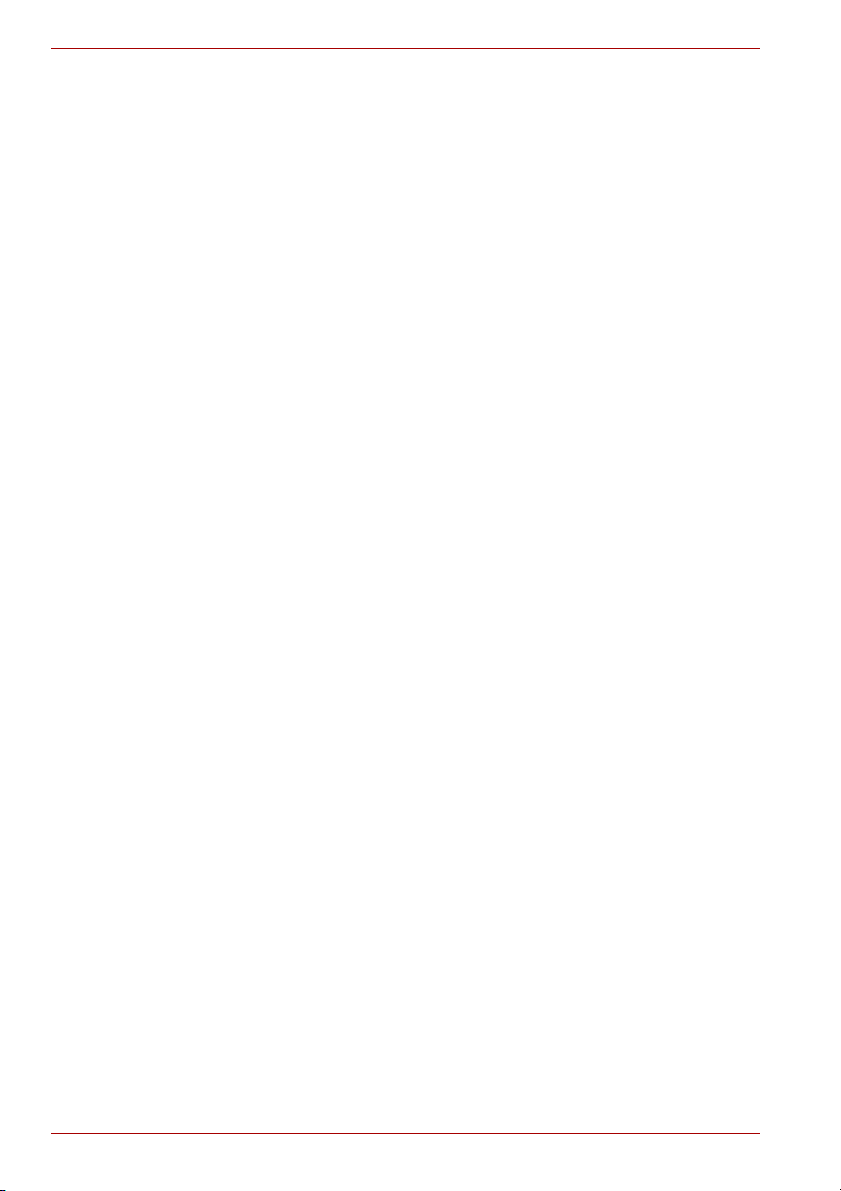
Σειρά A500/A500D
xiv Εγχειρίδιο χρήσης

Πίνακας περιεχομένων
Πρόλογος
Γενικές προφυλάξεις
Κεφάλαιο 1 Εισαγωγή
Λίστα ελέγχου εξοπλισμού. . . . . . . . . . . . . . . . . . . . . . . . . . . . . . . . . . 1-1
Λειτουργίες . . . . . . . . . . . . . . . . . . . . . . . . . . . . . . . . . . . . . . . . . . . . . . 1-3
Ειδικά χαρακτηριστικά . . . . . . . . . . . . . . . . . . . . . . . . . . . . . . . . . . . . 1-11
Πακέτο προστιθέμενης αξίας της TOSHIBA. . . . . . . . . . . . . . . . . . . 1-14
Βοηθητικά προγράμματα και εφαρμογές . . . . . . . . . . . . . . . . . . . . . 1-15
Επιλογές . . . . . . . . . . . . . . . . . . . . . . . . . . . . . . . . . . . . . . . . . . . . . . . 1-19
Κεφάλαιο 2 Γνωριμία με τον υπολογιστή σας
Πρόσοψη με την οθόνη κλειστή . . . . . . . . . . . . . . . . . . . . . . . . . . . . . 2-1
Αριστερή πλευρά . . . . . . . . . . . . . . . . . . . . . . . . . . . . . . . . . . . . . . . . . 2-3
Δεξιά πλευρά . . . . . . . . . . . . . . . . . . . . . . . . . . . . . . . . . . . . . . . . . . . . . 2-6
Κάτω πλευρά. . . . . . . . . . . . . . . . . . . . . . . . . . . . . . . . . . . . . . . . . . . . . 2-8
Πρόσοψη με την ενσωματωμένη οθόνη ανοικτή . . . . . . . . . . . . . . 2-10
Κουμπιά λειτουργιών . . . . . . . . . . . . . . . . . . . . . . . . . . . . . . . . . . . . . 2-13
Ενδεικτικές λυχνίες συστήματος. . . . . . . . . . . . . . . . . . . . . . . . . . . . 2-15
Μονάδες οπτικών μέσων αποθήκευσης . . . . . . . . . . . . . . . . . . . . . 2-17
Τηλεχειρι στήρι ο . . . . . . . . . . . . . . . . . . . . . . . . . . . . . . . . . . . . . . . . . 2-19
Χρήση του τηλεχειριστηρίου . . . . . . . . . . . . . . . . . . . . . . . . . . . . . . . 2-27
Τοποθέ τηση/αφαίρεση μπαταριών . . . . . . . . . . . . . . . . . . . . . . . . . . 2-29
Τροφοδοτικό AC . . . . . . . . . . . . . . . . . . . . . . . . . . . . . . . . . . . . . . . . . 2-34
Κεφάλαιο 3 Ξεκινώντας
Σύνδεση του τροφοδοτικού. . . . . . . . . . . . . . . . . . . . . . . . . . . . . . . . . 3-2
Άνοιγμα της ενσωματωμένης οθόνης . . . . . . . . . . . . . . . . . . . . . . . . 3-4
Έναρξη λειτουργίας . . . . . . . . . . . . . . . . . . . . . . . . . . . . . . . . . . . . . . . 3-5
Πρώτη εκκίνηση . . . . . . . . . . . . . . . . . . . . . . . . . . . . . . . . . . . . . . . . . . 3-6
Τερμ ατισμ ός λειτουργίας . . . . . . . . . . . . . . . . . . . . . . . . . . . . . . . . . . . 3-7
Επανεκκίνηση του υπολογιστή. . . . . . . . . . . . . . . . . . . . . . . . . . . . . 3-12
Επιλογές αποκατάστασης του συστήματος και
Αποκατάσταση του προεγκατεστημένου λογισμικού . . . . . . . . 3-13
Αποκατάσταση του προεγκατεστημένου λογισμικού . . . . . . . . . . . 3-13
Σειρά A500/A500D
Εγχειρίδιο χρήσης xv
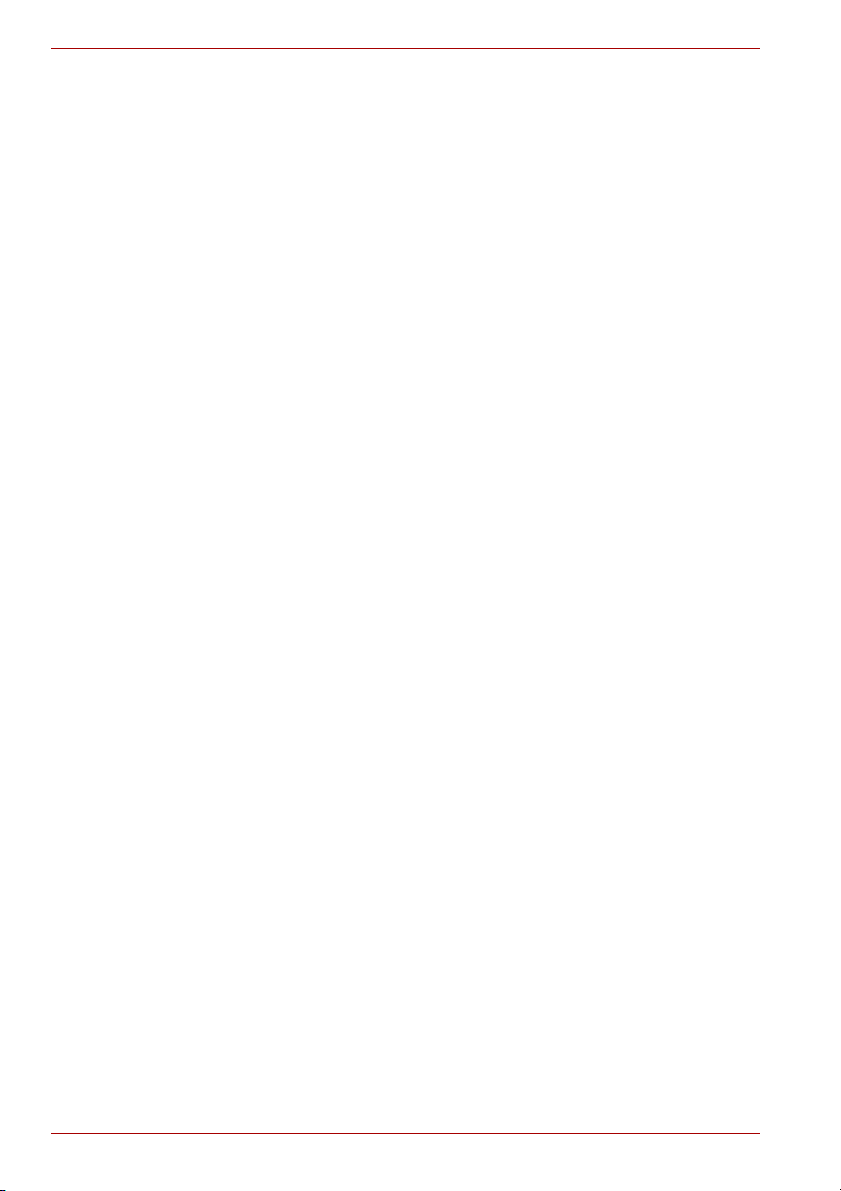
Σειρά A500/A500D
Κεφάλαιο 4
Βασικές αρχές λειτουργίας
Χρήση του TouchPad . . . . . . . . . . . . . . . . . . . . . . . . . . . . . . . . . . . . . . 4-1
Χρήση του αισθητήρα δακτυλικού αποτυπώματος
(ανάλογα με το μοντέλο που έχετε αγοράσει) . . . . . . . . . . . . . . . 4-2
Χρήση της λειτουργίας TOSHIBA USB Προσωρινή
απενεργοποίηση και φόρτιση . . . . . . . . . . . . . . . . . . . . . . . . . . . 4-12
Χρήση τωνμονάδων οπτικών μέσων αποθήκευσης. . . . . . . . . . . . 4-14
Κουμπιά λειτουργιών . . . . . . . . . . . . . . . . . . . . . . . . . . . . . . . . . . . . . 4-19
Εγγραφή δίσκου CD/DVD σε μονάδες DVD Super Multi. . . . . . . . . 4-20
Φροντίδα των μέσων αποθήκευσης. . . . . . . . . . . . . . . . . . . . . . . . . 4-30
Σύστημα ήχου . . . . . . . . . . . . . . . . . . . . . . . . . . . . . . . . . . . . . . . . . . . 4-31
Χρήση της κάμερας web . . . . . . . . . . . . . . . . . . . . . . . . . . . . . . . . . . 4-33
Χρήση της εφαρμογής TOSHIBA Web Camera . . . . . . . . . . . . . . . . 4-35
Χρήση του TOSHIBA Face Recognition . . . . . . . . . . . . . . . . . . . . . . 4-36
Τηλεοπτ ικός δέκτης . . . . . . . . . . . . . . . . . . . . . . . . . . . . . . . . . . . . . . 4-40
Ασύρματη επικοινωνία . . . . . . . . . . . . . . . . . . . . . . . . . . . . . . . . . . . 4-42
LAN . . . . . . . . . . . . . . . . . . . . . . . . . . . . . . . . . . . . . . . . . . . . . . . . . . . 4-46
Καθαρισμός του υπολογιστή. . . . . . . . . . . . . . . . . . . . . . . . . . . . . . . 4-48
Μετακίνηση του υπολογιστή . . . . . . . . . . . . . . . . . . . . . . . . . . . . . . . 4-49
Απαγωγή της παραγόμενης θερμότητας . . . . . . . . . . . . . . . . . . . . . 4-50
Χρήση της προστασίας μονάδας σκληρού δίσκου. . . . . . . . . . . . . 4-50
Κεφάλαιο 5 Το Πληκτρολόγιο
Πλήκτρα γραφομηχανής . . . . . . . . . . . . . . . . . . . . . . . . . . . . . . . . . . . 5-1
Πλήκτρα λειτουργιών F1...F12 . . . . . . . . . . . . . . . . . . . . . . . . . . . . . . 5-2
Προγραμματιζόμενα πλήκτρα: συνδυασμοί με το πλήκτρο FΝ . . . . 5-2
Συντομεύσεις. . . . . . . . . . . . . . . . . . . . . . . . . . . . . . . . . . . . . . . . . . . . . 5-3
Ειδικά πλήκτρα των Windows. . . . . . . . . . . . . . . . . . . . . . . . . . . . . . . 5-6
Κουμπί ενεργοποίησης/απενεργοποίησης του Touchpad. . . . . . . . 5-6
Εισαγωγή χαρακτήρων ASCII . . . . . . . . . . . . . . . . . . . . . . . . . . . . . . . 5-6
Κεφάλαιο 6 Τρόποι παροχής ρεύματος και εκκίνησης
Συνθήκες τροφοδοσίας ρεύματος. . . . . . . . . . . . . . . . . . . . . . . . . . . . 6-1
Ενδεικτικές λυχνίες τροφοδοσίας ρεύματος . . . . . . . . . . . . . . . . . . . 6-3
Μπαταρία. . . . . . . . . . . . . . . . . . . . . . . . . . . . . . . . . . . . . . . . . . . . . . . . 6-4
Φροντίδα και χρήση της επαναφορτιζόμενης μπαταρίας . . . . . . . . 6-6
Αντικατάσταση της επαναφορτιζόμενης μπαταρίας . . . . . . . . . . . . 6-11
Βοηθητικό πρόγραμμα TOSHIBA Password . . . . . . . . . . . . . . . . . . 6-13
Τρόποι τερματισμού λειτουργίας . . . . . . . . . . . . . . . . . . . . . . . . . . . 6-16
Κεφάλαιο 7 Εγκατάσταση υλικού και κωδικοί πρόσβασης
TOSHIBA HW Setup . . . . . . . . . . . . . . . . . . . . . . . . . . . . . . . . . . . . . . . 7-1
Εκτέλεση του προγράμματος HW Setup . . . . . . . . . . . . . . . . . . . . . . 7-1
Παράθυρο του HW Setup . . . . . . . . . . . . . . . . . . . . . . . . . . . . . . . . . . . 7-1
xvi Εγχειρίδιο χρήσης
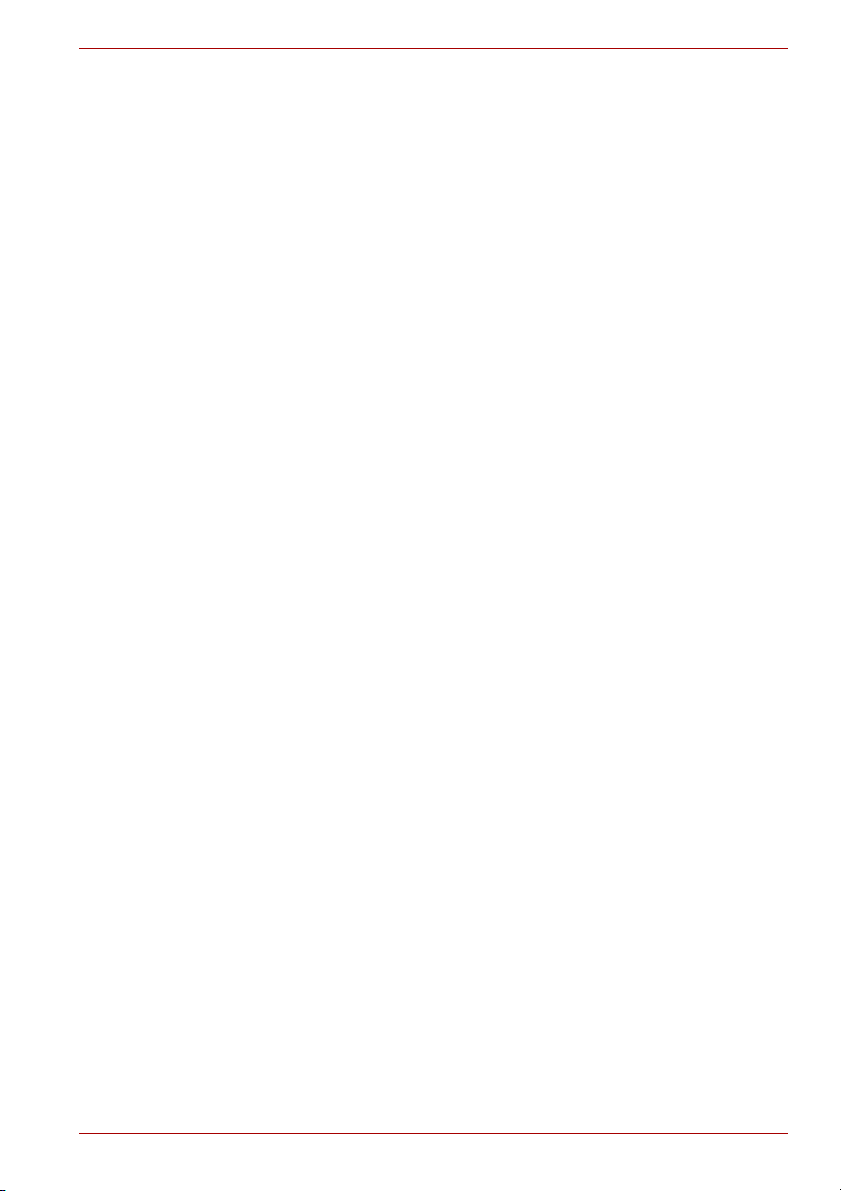
Σειρά A500/A500D
Κεφάλαιο 8
Προαιρετικές συσκευές
Κάρτα Express Card . . . . . . . . . . . . . . . . . . . . . . . . . . . . . . . . . . . . . . . 8-2
Υποδοχή καρτών Bridge . . . . . . . . . . . . . . . . . . . . . . . . . . . . . . . . . . . 8-4
Κάρτα επέκτασης μνήμης . . . . . . . . . . . . . . . . . . . . . . . . . . . . . . . . . . 8-6
Επαναφορτιζόμενη μπαταρία . . . . . . . . . . . . . . . . . . . . . . . . . . . . . . 8-10
Τροφοδοτικό γενικής χρήσης . . . . . . . . . . . . . . . . . . . . . . . . . . . . . . 8-10
Φορτιστής μπαταριών . . . . . . . . . . . . . . . . . . . . . . . . . . . . . . . . . . . . 8-10
Εξωτερική μονάδα δισκέτας USB . . . . . . . . . . . . . . . . . . . . . . . . . . . 8-11
eSATA (External Serial ATA) . . . . . . . . . . . . . . . . . . . . . . . . . . . . . . . 8-13
Εξωτερική οθόνη . . . . . . . . . . . . . . . . . . . . . . . . . . . . . . . . . . . . . . . . 8-14
HDMI . . . . . . . . . . . . . . . . . . . . . . . . . . . . . . . . . . . . . . . . . . . . . . . . . . 8-15
Κλείδωμα προστασίας. . . . . . . . . . . . . . . . . . . . . . . . . . . . . . . . . . . . 8-19
Κεφάλαιο 9 Αντιμετώπιση προβλημάτων
Διαδικασία επίλυσης προβλημάτων . . . . . . . . . . . . . . . . . . . . . . . . . 9-1
Λίστα ελέγχου υλικού και συστήματος . . . . . . . . . . . . . . . . . . . . . . . . 9-4
Υποστήριξη της TOSHIBA . . . . . . . . . . . . . . . . . . . . . . . . . . . . . . . . . 9-30
Κεφάλαιο 10 Δηλώσεις αποποίησης ευθυνών
Παράρτημα A Προδιαγραφές
Απαιτήσεις για το περιβάλλον λειτουργίας . . . . . . . . . . . . . . . . . . . . A-1
Παράρτημα B Ελεγκτής οθόνης
Ελεγκτής οθόνης . . . . . . . . . . . . . . . . . . . . . . . . . . . . . . . . . . . . . . . . . B-1
Παράρτημα C Ασύρματο δίκτυο LAN
Προδιαγραφές της κάρτας . . . . . . . . . . . . . . . . . . . . . . . . . . . . . . . . . . C-1
Χαρακτηριστικά ραδιομετάδοσης. . . . . . . . . . . . . . . . . . . . . . . . . . . . C-2
Υποστηριζόμενες υποζώνες συχνοτήτων . . . . . . . . . . . . . . . . . . . . . C-2
Παράρτημα D Καλώδιο και φις εναλλασσόμενου ρεύματος
Φορείς πιστοποίησης . . . . . . . . . . . . . . . . . . . . . . . . . . . . . . . . . . . . . D-1
Παράρτημα E TOSHIBA PC Health Monitor
Έναρξη του TOSHIBA PC Health Monitor . . . . . . . . . . . . . . . . . . . . . E-2
Παράρτημα F Σε περίπτωση κλοπής του υπολογιστή
Γλωσσάριο
Ευρετήριο
Εγχειρίδιο χρήσης xvii

Σειρά A500/A500D
xviii Εγχειρίδιο χρήσης
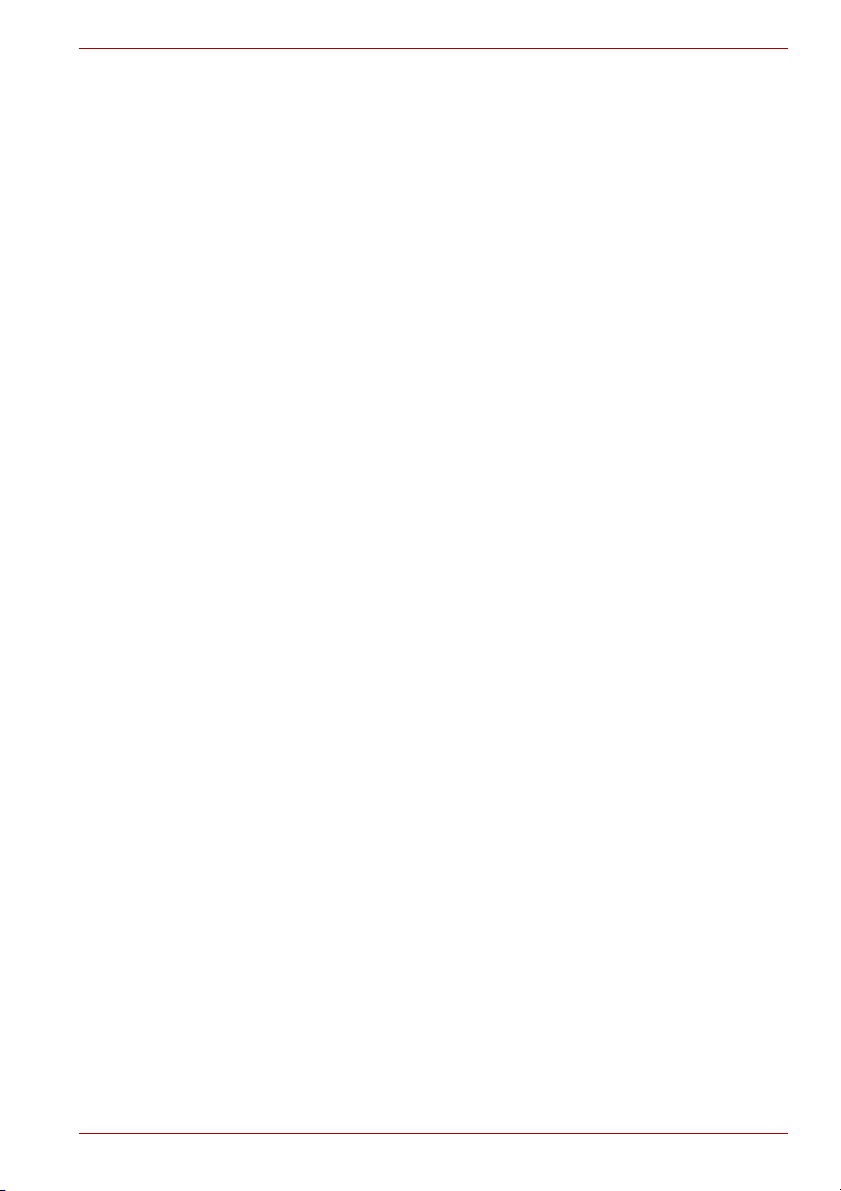
Πρόλογος
Συγχαρητήρια για την αγορά του υπολογιστή TOSHIBA σειράς Α500/Α500D.
Αυτός ο πανίσχυρος φορητός υπολογιστής παρέχει εξαιρετικές
δυνατότητες επέκτασης, περιλαμβάνει λειτουργίες πολυμέσων και είναι
σχεδιασμένος για να παρέχει πολλά χρόνια αξιόπιστης υπολογιστικής
χρήσης υψηλής απόδοσης.
Το εγχειρίδιο αυτό περιγράφει τον τρόπο εγκατάστασης και έναρξης χρήσης
του υπολογιστή TOSHIBA σειράς Α500/Α500D που αγοράσατε
επίσης αναλυτικές πληροφορίες για τη ρύθμιση των παραμέτρων του
υπολογιστή σας, τις βασικές λειτουργίες και τη φροντίδα, τη χρήση των
προαιρετικών συσκευών και την αντιμετώπιση προβλημάτων.
Εάν είστε αρχάριος στη χρήση υπολογιστών ή στη χρήση φορητών
υπολογιστών, διαβάστε πρώτα τα κεφάλαια Εισαγωγή και Γνωριμία με τον
υπολογιστή σας για
πρόσθετα εξαρτήματα του υπολογιστή σας. Κατόπιν, διαβάστε το κεφάλαιο
Ξεκινώντας για οδηγίες βήμα-προς-βήμα σχετικά με την εγκατάσταση του
υπολογιστή σας.
Εάν συγκαταλέγεστε στους πεπειραμένους χρήστες, συνεχίστε να
διαβάζετε τον πρόλογο για να ενημερωθείτε σχετικά με τον τρόπο
οργάνωσης του εγχειριδίου
για να εξοικειωθείτε με αυτό. Μην παραλείψετε να διαβάσετε την Ειδικά
χαρακτηριστικά ενότητα της Εισαγωγής, για να ενημερωθείτε σχετικά με
χαρακτηριστικά που δεν είναι συνηθισμένα ή είναι μοναδικά στον
υπολογιστή αυτό και διαβάστε προσεκτικά τα Εγκατάσταση υλικού και
κωδικοί πρόσβασης. Αν πρόκειται να
να συνδέσετε εξωτερικές συσκευές όπως εκτυπωτή, φροντίστε να
διαβάσετε το Κεφάλαιο 8, Προαιρετικές συσκευές.
Σειρά A500/A500D
. Παρέχει
να εξοικειωθείτε με τις δυνατότητες, τα μέρη και τα
αυτού και κατόπιν ξεφυλλίστε τις σελίδες του
εγκαταστήσετε κάρτες ExpressCard ή
Περιεχόμενα του εγχειριδίου
Το εγχειρίδιο αυτό αποτελείται από τα παρακάτω κεφάλαια, παραρτήματα,
ένα γλωσσάριο και ένα ευρετήριο.
Στο κεφάλαιο 1, Εισαγωγή, γίνεται μια επισκόπηση των χαρακτηριστικών,
των δυνατοτήτων και του προαιρετικού εξοπλισμού του υπολογιστή.
Στο κεφάλαιο 2, Γνωριμία με τον υπολογιστή σας, γίνεται μια περιγραφή
των μερών του υπολογιστή και εξηγείται με συντομία η λειτουργία τους.
Το κεφάλαιο 3, Ξεκινώντας, παρέχει μια σύντομη επισκόπηση για το πως
να ξεκινήσετε τη λειτουργία του υπολογιστή σας.
Το Κεφάλαιο 4, Βασικές αρχές λειτουργίας, περιλαμβάνει συμβουλές
σχετικά με τη φροντίδα του υπολογιστή και τη χρήση του Touchpad, του
αισθητήρα δακτυλικού αποτυπώματος, της μονάδας οπτικών μέσων
αποθήκευσης, των κουμπιών ελέγχου σημάτων ήχου/βίντεο, της
web, του μικροφώνου, της ασύρματης επικοινωνίας και του τοπικού
δικτύου (LAN).
Εγχειρίδιο χρήσης xix
κάμερας

Σειρά A500/A500D
Στο κεφάλαιο 5, Το Πληκτρολόγιο, περιγράφονται ειδικές λειτουργίες του
πληκτρολογίου, συμπεριλαμβανομένου του αριθμητικού πληκτρολογίου
υπέρθεσης και των συντομεύσεων.
Το κεφάλαιο 6, Τρόποι παροχής ρεύματος και εκκίνησης, παρέχει
πληροφορίες σχετικά με τις πηγές παροχής ρεύματος και τους τρόπους
λειτουργίας εξοικονόμησης μπαταρίας του υπολογιστή.
Στο κεφάλαιο 7, Εγκατάσταση υλικού και κωδικοί πρόσβασης, επεξηγείται ο
τρόπος ρύθμισης
“HW Setup”. Εξηγείται επίσης πώς μπορείτε να ορίσετε έναν κωδικό
πρόσβασης.
Στο κεφάλαιο 8, Προαιρετικές συσκευές, περιγράφεται ο διαθέσιμος
προαιρετικός εξοπλισμός.
Στο κεφάλαιο 9, Αντιμετώπιση προβλημάτων, παρέχονται χρήσιμες
πληροφορίες για τον τρόπο εκτέλεσης μερικών διαγνωστικών ελέγχων και
προτείνονται αλληλουχίες ενεργειών που πρέπει να εκτελέσετε στην
περίπτωση που
Στο κεφάλαιο 10, Δηλώσεις αποποίησης ευθυνών, παρέχονται
πληροφορίες σχετικά με τις νομικές σημειώσεις που αφορούν τον
υπολογιστή αυτόν.
Τα Παραρτήματα παρέχουν τεχνικές πληροφορίες σχετικά με τον
υπολογιστή σας.
Στο Γλωσσάριο δίνονται οι ορισμοί γενικών όρων των υπολογιστών και
περιλαμβάνεται μια λίστα με ακρωνύμια τα οποία χρησιμοποιούνται στο
κείμενο.
Το Ευρετήριο σάς κατευθύνει γρήγορα στις πληροφορίες που περιέχονται
στο παρόν εγχειρίδιο.
των παραμέτρων του υπολογιστή με το πρόγραμμα
ο υπολογιστής σας δε λειτουργεί κανονικά.
Συμβάσεις
Στο παρόν εγχειρίδιο χρησιμοποιούνται οι ακόλουθες συμβάσεις για την
περιγραφή, την αναγνώριση και την επισήμανση όρων και διαδικασιών
χειρισμού.
Ακρωνύμια
Την πρώτη φορά που εμφανίζονται τα ακρωνύμια και όποτε κρίνεται
απαραίτητο για λόγους σαφήνειας, τα ακρωνύμια αναφέρονται εντός
παρενθέσεων μετά από τον ορισμό τους. Παράδειγμα: Μνήμη Μόνο για
Ανάγνωση (Read Only Memory, ROM). Τα ακρωνύμια ορίζονται επίσης στο
Γλωσσάριο.
xx Εγχειρίδιο χρήσης

Σειρά A500/A500D
Εικονίδια
Τα εικονίδια χαρακτηρίζουν θύρες, ρυθμιστικά και άλλα μέρη του
υπολογιστή σας. Επίσης, εικονίδια χρησιμοποιούνται και στον πίνακα
ενδεικτικών λυχνιών για την αναγνώριση των μερών του υπολογιστή για τα
οποία δίνονται πληροφορίες.
Πλήκτρα
Τα πλήκτρα του πληκτρολογίου χρησιμοποιούνται στο κείμενο για την
περιγραφή πολλών λειτουργιών του υπολογιστή. Τα έντονα γραμμένα
ονόματα πλήκτρων αναφέρονται στα σύμβολα που βρίσκονται πάνω στα
πλήκτρα, όπως αυτά εμφανίζονται στο πληκτρολόγιο. Για παράδειγμα, το
ENTER αντιστοιχεί στο πλήκτρο ENTER.
Χειρισμός πλήκτρων
Σε μερικές εργασίες, απαιτείται το ταυτόχρονο πάτημα δύο ή περισσοτέρων
πλήκτρων. Οι εργασίες αυτές χαρακτηρίζονται από τα σύμβολα που
βρίσκονται επάνω στα αντίστοιχα πλήκτρα, συνδεόμενα μεταξύ τους με ένα
συν (+). Για παράδειγμα, το CTRL + C σημαίνει ότι πρέπει να κρατήσετε
πατημένο το πλήκτρο CTRL και ταυτόχρονα να πατήσετε το πλήκτρο C.
Εάν χρησιμοποιούνται τρία πλήκτρα, κρατήστε πατημένα τα πρώτα δύο και
πατήστε ταυτόχρονα το τρίτο.
Οθόνη
ΑΒΓ
ΑΒΓ
Σε ορισμένες διαδικασίες όπου απαιτείται κάποια
ενέργεια όπως π.χ. να κάνετε κλικ σε ένα
εικονίδιο ή να εισαγάγετε κείμενο, το όνομα του
εικονιδίου ή το κείμενο που πρέπει να
πληκτρολογήσετε εμφανίζονται με τη μορφή που
απεικονίζεται αριστερά.
Οι τίτλοι των παραθύρων ή τα εικονίδια ή το
κείμενο, που παράγονται
προβάλλονται στην οθόνη του, εμφανίζονται με τη
γραμματοσειρά που βλέπετε αριστερά.
από τον υπολογιστή και
Εγχειρίδιο χρήσης xxi

Σειρά A500/A500D
Μηνύματα
Στο παρόν εγχειρίδιο, χρησιμοποιούνται μηνύματα που σας θέτουν υπ’ όψη
σημαντικές πληροφορίες. Κάθε τύπος μηνύματος αναγνωρίζεται με τη
μορφή που απεικονίζεται κατωτέρω.
Προσοχή! Ένα τέτοιο σημείο προσοχής σάς ενημερώνει ότι η τυχόν
εσφαλμένη χρήση του εξοπλισμού ή η μη τήρηση των οδηγιών ενδέχεται να
προκαλέσει απώλεια δεδομένων ή βλάβη του εξοπλισμού.
Διαβάστε προσεκτικά. Μια τέτοια σημείωση αποτελεί μια χρήσιμη συμβουλή
που θα σας βοηθήσει να αξιοποιήσετε στο έπακρο τον εξοπλισμό σας.
Δείχνει την ύπαρξη δυνητικώς επικίνδυνης κατάστασης που θα μπορούσε
να προκαλέσει θάνατο ή σοβαρή σωματική βλάβη εάν δεν τηρήσετε τις
οδηγίες.
Ορολογία
Ο όρος αυτός ορίζεται στο παρόν έγγραφο ως εξής:
Έναρξη Η λέξη “Έναρξη” αναφέρεται στο κουμπί “”
των Microsoft
®
Windows Vista®.
xxii Εγχειρίδιο χρήσης
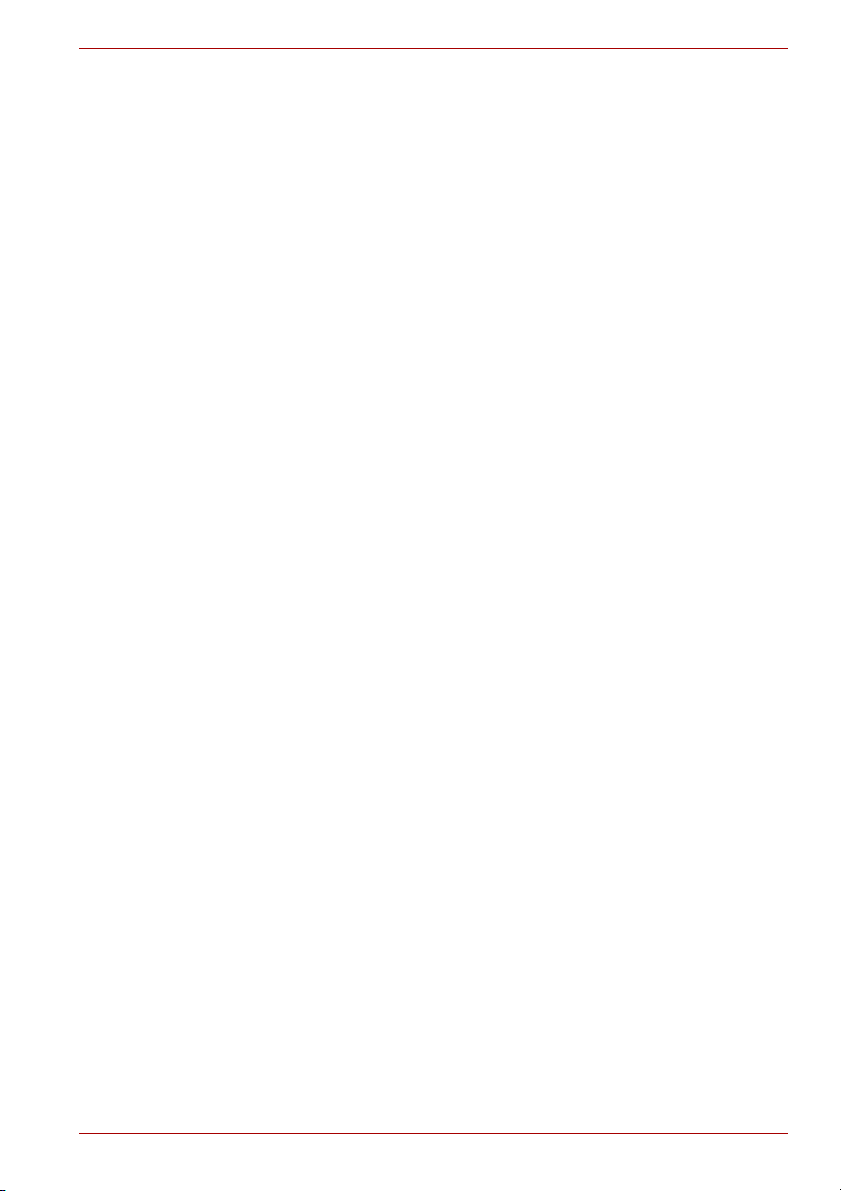
Γενικές προφυλάξεις
Οι υπολογιστές της TOSHIBA είναι σχεδιασμένοι για τη βελτιστοποίηση της
ασφάλειας, την ελαχιστοποίηση της καταπόνησης και την αντοχή στην
ταλαιπωρία που συνεπάγεται η χρήση φορητών υπολογιστών. Ωστόσο,
πρέπει να τηρούνται ορισμένες προφυλάξεις για την περαιτέρω μείωση του
κινδύνου πρόκλησης σωματικών βλαβών ή υλικών ζημιών στον υπολογιστή.
Βεβαιωθείτε ότι έχετε διαβάσει τις γενικές
ότι λαμβάνετε υπ’ όψη σας τις προφυλάξεις που περιλαμβάνονται στο
κείμενο του εγχειριδίου.
Πρόβλεψη επαρκούς εξαερισμού
■ Να βεβαιώνεστε πάντα ότι ο υπολογιστής και το τροφοδοτικό AC
διαθέτουν επαρκή εξαερισμό και προστατεύονται από υπερθέρμανση,
όταν η ισχύς είναι ενεργοποιημένη ή όταν ένα τροφοδοτικό AC είναι
συνδεμένο σε μια έξοδο ισχύος (ακόμα και αν ο υπολογιστής σας είναι
σε λειτουργία προσωρινής απενεργοποίησης). Σε αυτή την περίπτωση
προσέξτε τα εξής:
■ Ποτέ να μην καλύπτετε τον υπολογιστή ή το τροφοδοτικό AC με
οποιοδήποτε αντικείμενο.
■ Ποτέ μην τοποθετείτε τον υπολογιστή ή το τροφοδοτικό AC κοντά σε
πηγή θερμότητας, όπως μια ηλεκτρική κουβέρτα ή μια θερμάστρα.
■ Ποτέ μην καλύπτετε ή παρεμποδίζετε τις οπές εξαερισμού,
συμπεριλαμβανομένων εκείνων που βρίσκονται στη βάση του
υπολογιστή.
■ Να λειτουργείτε πάντα
επίπεδη επιφάνεια. Η χρήση του υπολογιστή πάνω σε χαλί ή σε
άλλο μαλακό υλικό μπορεί να φράξει τις οπές εξαερισμού.
■ Να αφήνετε πάντα αρκετό χώρο γύρω από τον υπολογιστή.
■ Η υπερθέρμανση του υπολογιστή ή του τροφοδοτικού AC μπορεί να
προκαλέσει βλάβη συστήματος,
τροφοδοτικού AC ή φωτιά, έχοντας πιθανώς ως επακόλουθο το σοβαρό
τραυματισμό.
τον υπολογιστή σας πάνω σε μια σκληρή και
Σειρά A500/A500D
προφυλάξεις που ακολουθούν και
καταστροφή του υπολογιστή ή του
Δημιουργία περιβάλλοντος φιλικού προς τον υπολογιστή
Τοποθε τ ή σ τε τον υπολογιστή πάνω σε επίπεδη επιφάνεια που να είναι
αρκετά μεγάλη για χωρά τον υπολογιστή και τα τυχόν άλλα είδη που θα
χρειαστεί να χρησιμοποιήσετε, όπως π.χ. τον εκτυπωτή.
Αφήστε αρκετό χώρο γύρω από τον υπολογιστή και τον υπόλοιπο
εξοπλισμό, για να εξασφαλίσετε επαρκή αερισμό. Διαφορετικά, ενδέχεται
να σημειωθεί
Εγχειρίδιο χρήσης xxiii
υπερθέρμανση.
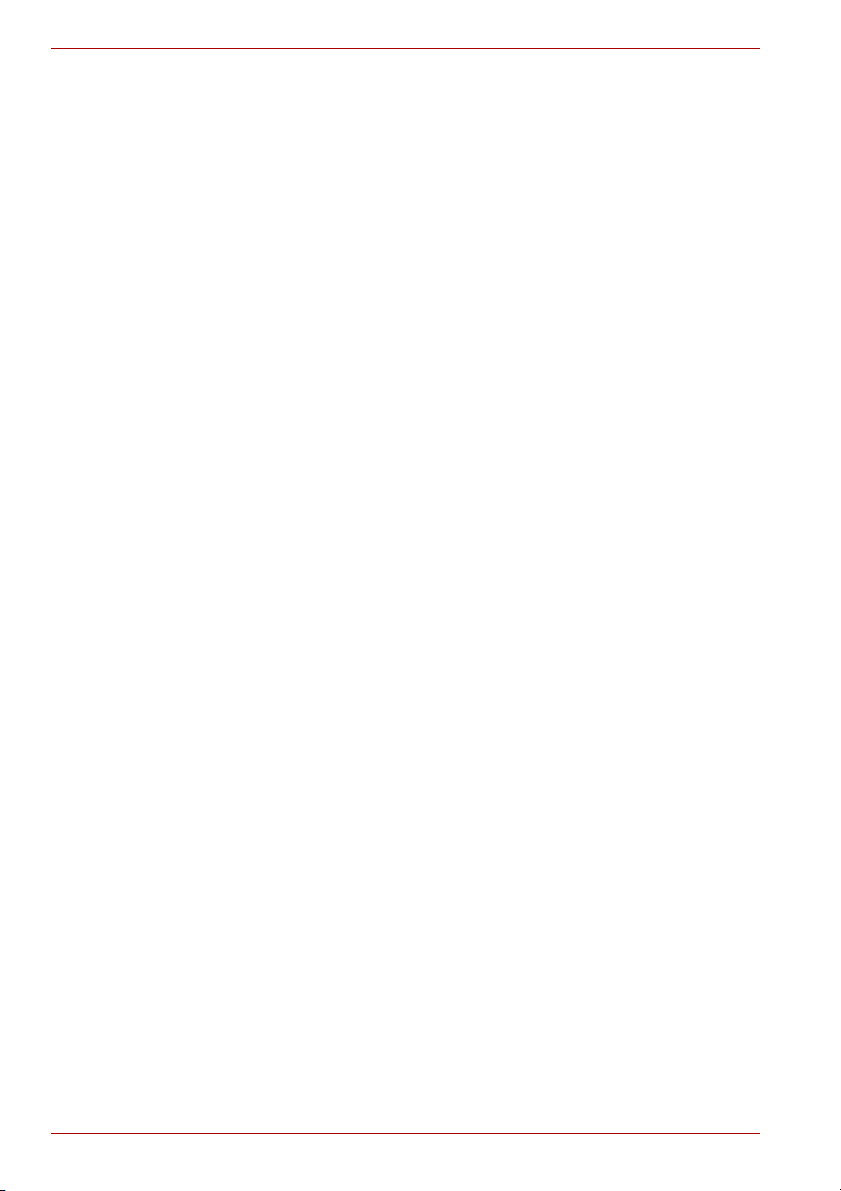
Σειρά A500/A500D
Για να διατηρείτε τον υπολογιστή σας σε άριστη κατάσταση λειτουργίας,
προστατέψτε το χώρο εργασίας από:
■ Σκόνη, υγρασία και άμεσο ηλιακό φως.
■ Εξοπλισμό που δημιουργεί ισχυρό ηλεκτρομαγνητικό πεδίο, όπως π.χ.
στερεοφωνικά ηχεία (εκτός από ηχεία που συνδέονται με τον
υπολογιστή) ή μεγάφωνα.
■ Αιφνίδιες μεταβολές θερμοκρασίας ή υγρασίας και πηγές
θερμοκρασίας όπως π.χ. κλιματιστικά ή θερμαντικά σώματα.
■ Υπερβολική ζέστη, κρύο ή υγρασία.
■ Υγρά και διαβρωτικά χημικά.
Τραυματισμοί λόγω καταπόνησης
Μελετήστε προσεκτικά το Εγχειρίδιο Οδηγιών για την Ασφάλεια και την
Άνεση. Περιέχει πληροφορίες σχετικά με την αποφυγή τραυματισμών των
χεριών και των καρπών σας λόγω καταπόνησης, οι οποίοι ενδέχεται να
προκληθούν από την παρατεταμένη χρήση του πληκτρολογίου.
Σωματικές βλάβες λόγω θερμότητας
■ Αποφύγετε την παρατεταμένη επαφή του σώματός σας με τον
υπολογιστή. Εάν ο υπολογιστής χρησιμοποιηθεί για μεγάλη χρονική
περίοδο, η επιφάνειά του ενδέχεται να γίνει πολύ θερμή. Παρ’ όλο που η
θερμοκρασία του δεν μοιάζει να είναι υπερβολικά υψηλή με την αφή, το
δέρμα σας ενδέχεται να υποστεί βλάβες λόγω παρατεταμένης
σε χαμηλή θερμότητα εάν παραμείνει σε επαφή με τον υπολογιστή για
μεγάλο χρονικό διάστημα (για παράδειγμα, στην περίπτωση που
εργάζεστε με τον υπολογιστή στους μηρούς σας ή τα χέρια σας
παραμένουν στις θέσεις για τις παλάμες για πολλή ώρα).
■ Εάν ο υπολογιστής έχει χρησιμοποιηθεί για μεγάλο χρονικό διάστημα,
αποφύγετε την άμεση επαφή με το μεταλλικό έλασμα που υποστηρίζει
τις θύρες διασύνδεσης, επειδή ενδέχεται να είναι πολύ ζεστό.
■ Η επιφάνεια του τροφοδοτικού ενδέχεται να καταστεί θερμή όταν αυτό
είναι σε χρήση. Ωστόσο, η κατάσταση αυτή δεν υποδεικνύει κάποια
δυσλειτουργία. Εάν χρειαστεί να μεταφέρετε το τροφοδοτικό,
αποσυνδέστε το και αφήστε το
■ Μην αφήνετε το τροφοδοτικό πάνω σε θερμοευαίσθητο υλικό, επειδή το
υλικό ενδέχεται να υποστεί ζημιά.
να κρυώσει προτού το μετακινήσετε.
μεταβολής της
έκθεσης
Ζημιά από πίεση ή κρούση
Μην ασκείτε μεγάλη πίεση στον υπολογιστή και μην τον υποβάλλετε σε
καμία μορφή δυνατών δονήσεων, διότι μπορεί να προκληθούν βλάβες στα
μέρη του υπολογιστή ή εσφαλμένη λειτουργία.
xxiv Εγχειρίδιο χρήσης

Σειρά A500/A500D
Υπερθέρμανση κάρτας ExpressCard
Μερικές κάρτες ExpressCard καθίστανται πολύ θερμές μετά από
παρατεταμένη χρήση. Αυτό είναι δυνατό να οδηγήσει σε σφάλματα ή
αστάθεια της λειτουργίας της εν λόγω συσκευής. Επίσης, να είστε
προσεκτικοί όταν αφαιρείτε μια κάρτα ExpressCard που έχει
χρησιμοποιηθεί για μεγάλο χρονικό διάστημα.
Κινητά τηλέφωνα
Θα πρέπει να γνωρίζετε ότι η χρήση κινητών τηλεφώνων είναι δυνατό να
προκαλέσει παρεμβολές στο σύστημα ήχου. Η λειτουργία του υπολογιστή
δεν θα επηρεαστεί με οποιονδήποτε τρόπο. Ωστόσο, συνιστάται η
διατήρηση ελάχιστης απόστασης 30 εκ. μεταξύ του υπολογιστή και του
κινητού τηλεφώνου που χρησιμοποιείται.
Εγχειρίδιο Οδηγιών για την Ασφάλεια και την Άνεση
Όλες οι σημαντικές πληροφορίες για την ασφαλή και σωστή χρήση αυτού
του υπολογιστή περιγράφονται στο Εγχειρίδιο Οδηγιών για την Ασφάλεια
και την Άνεση που εσωκλείεται. Βεβαιωθείτε ότι το διαβάσατε προσεκτικά
πριν χρησιμοποιήσετε τον υπολογιστή.
Εγχειρίδιο χρήσης xxv
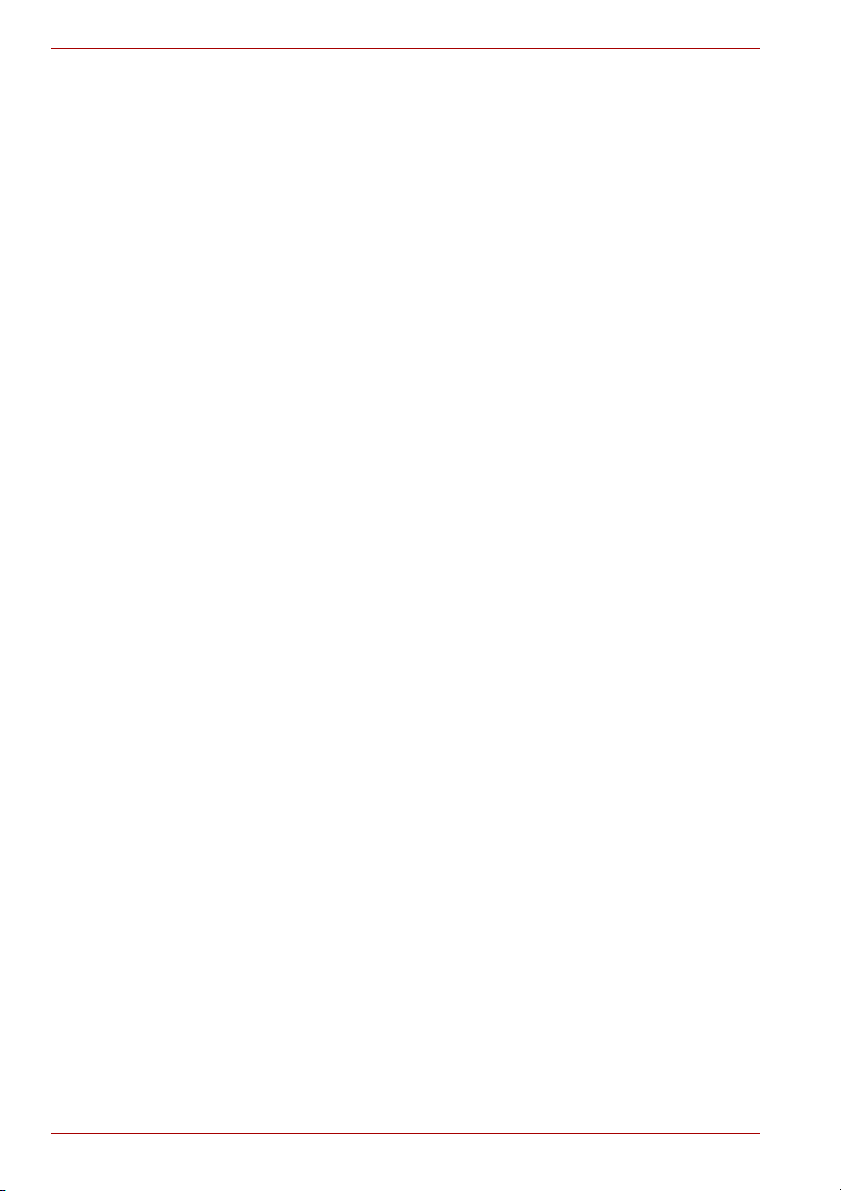
Σειρά A500/A500D
xxvi Εγχειρίδιο χρήσης
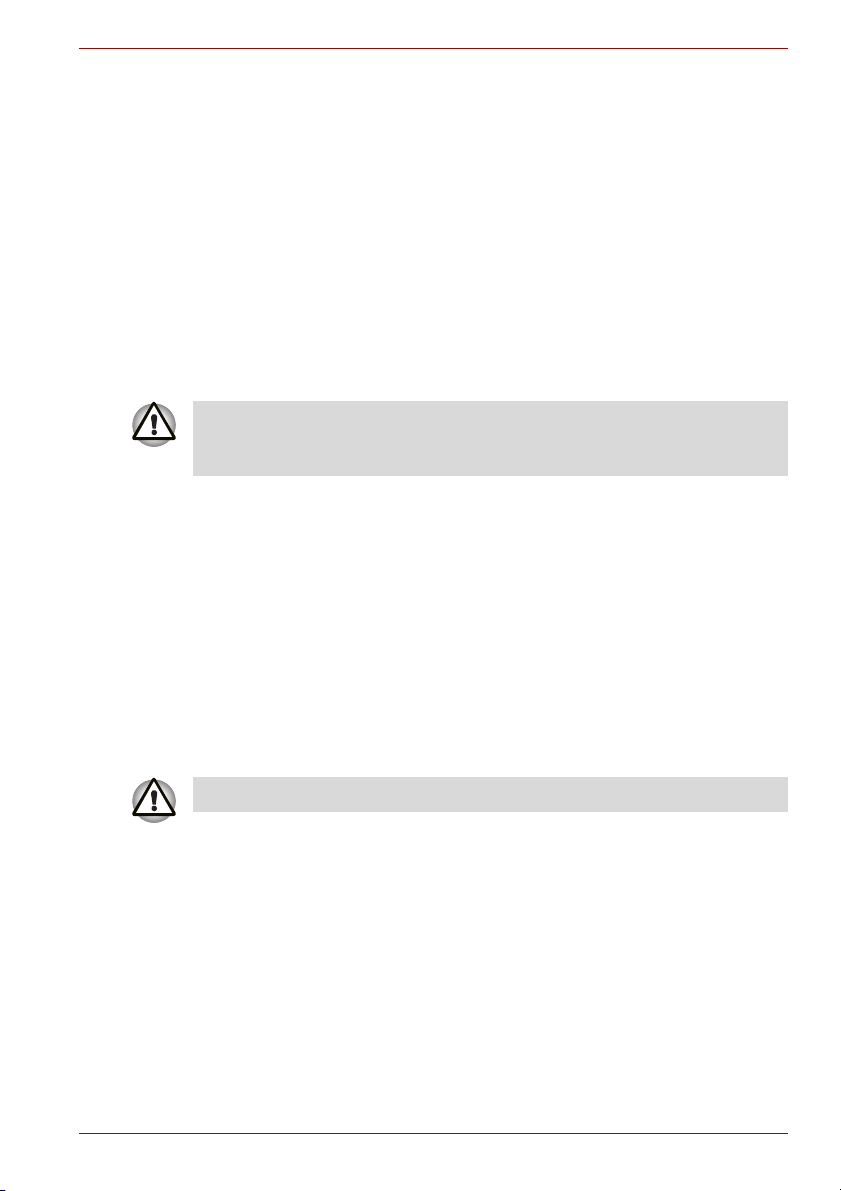
Εισαγωγή
Το κεφάλαιο αυτό περιέχει μια λίστα ελέγχου του εξοπλισμού και
περιγράφει τα χαρακτηριστικά, τον προαιρετικό εξοπλισμό και τα πρόσθετα
εξαρτήματα του υπολογιστή.
Μερικά από τα χαρακτηριστικά που περιγράφονται στο παρόν εγχειρίδιο
ενδέχεται να μην λειτουργούν σωστά εάν χρησιμοποιείτε λειτουργικό
σύστημα που δεν έχει προεγκατασταθεί από την TOSHIBA.
Λίστα ελέγχου εξοπλισμού
Αποσυσκευάστε προσεκτικά τον υπολογιστή σας, φροντίζοντας να
φυλάξετε το κουτί και τα υλικά συσκευασίας για μελλοντική χρήση.
Σειρά A500/A500D
Κεφάλαιο 1
Υλικό
Ελέγξτε και βεβαιωθείτε ότι υπάρχουν όλα τα ακόλουθα είδη:
■ Φορητός προσωπικός υπολογιστής TOSHIBA σειράς A500/A500D
■ Τροφοδοτικό και καλώδιο (με βύσμα 2 ή 3 ακίδων)
■ Μπαταρία (είναι προεγκατεστημένη σε ορισμένους υπολογιστές)
■ Τηλεχειριστήριο (περιλαμβάνεται σε ορισμένα μοντέλα)
■ Ορισμένα μοντέλα διαθέτουν τηλεχειριστήριο λεπτού τύπου.
Λογισμικό
Το παρακάτω λειτουργικό σύστημα Windows® και λογισμικό βοηθητικού
προγράμματος είναι προεγκατεστημένα.
■ Microsoft
■ Πρόγραμμα οδήγησης για Bluetooth Driver (χρησιμοποιείται μόνο στα
μοντέλα με Bluetooth)
■ Προγράμματα οδήγησης της οθόνης για τα Windows
■ Πακέτο προστιθέμενης αξίας της TOSHIBA
■ TOSHIBA HW Setup
Εγχειρίδιο χρήσης 1-1
®
Windows Vista™
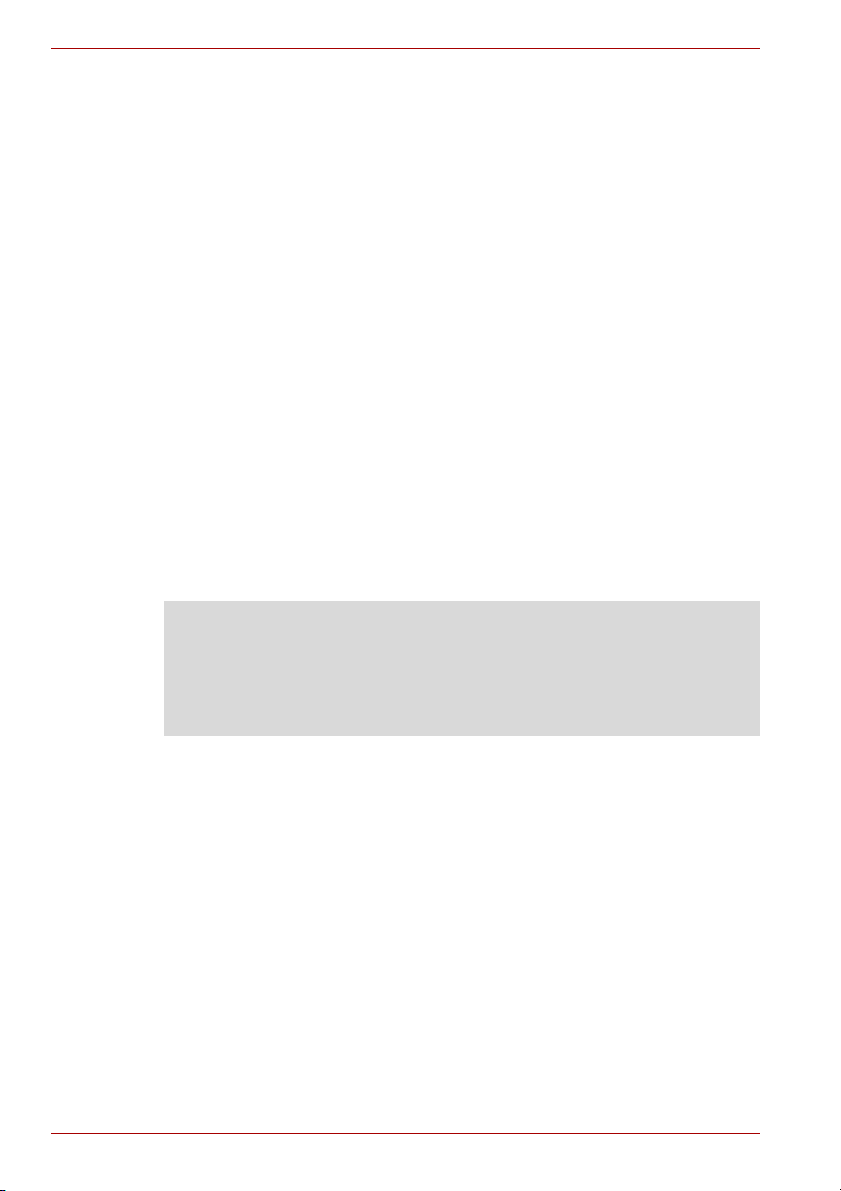
Σειρά A500/A500D
■ TOSHIBA Supervisor Password
■ Βοηθητικό πρόγραμμα Fingerprint (χρησιμοποιείται μόνο με τα μοντέλα
■ Πρόγραμμα οδήγησης δικτύου LAN
■ Πρόγραμμα οδήγησης συσκευής κατάδειξης
■ Πρόγραμμα οδήγησης ήχου για τα Windows
■ Πρόγραμμα οδήγησης για ασύρματο δίκτυο (χρησιμοποιείται μόνο σε
■ Windows Mobility Center
■ TOSHIBA Disc Creator
■ TOSHIBA Recovery Disc Creator
■ TOSHIBA ConfigFree™
■ TOSHIBA SD Memory Utilities
■ TOSHIBA Assist
■ TOSHIBA DVD PLAYER
■ TOSHIBA Face Recognition (χρησιμοποιείται μόνο με τα
■ TOSHIBA PC Health Monitor
■ Βοηθητικό πρόγραμμα TOSHIBA USB Προσωρινή απενεργοποίηση και
■ Ηλεκτρονικό εγχειρίδιο
με το βοηθητικό πρόγραμμα Fingerprint)
μοντέλα με προσαρμογέα ασύρματου δικτύου)
μοντέλα με
κάμερα web)
φόρτιση
Το βοηθητικό πρόγραμμα SD Memory Card Format και άλλες λειτουργίες
για μνήμες SD περιλαμβάνονται στα βοηθητικά προγράμματα για κάρτες
μνήμης SD της TOSHIBA. Κατά την κατάργηση της εγκατάστασης των
βοηθητικών προγραμμάτων SD, κάντε κλικ διαδοχικά στο Έναρξη ->
Πίνακας Ελέγχου -> Κατάργηση εγκατάστασης ενός προγράμματος
και επιλέξτε το TOSHIBA SD Memory Utilities.
Τεκμηρίωση
■ Εγχειρίδιο χρήσης φορητού προσωπικού υπολογιστή TOSHIBA σειράς
A500/A500D
■ Οδηγός γρήγορης εκκίνησης A500/A500D της TOSHIBA
■ Εγχειρίδιο Οδηγιών για την Ασφάλεια και την Άνεση
■ Πληροφορίες για την εγγύηση
Αν οποιοδήποτε από τα είδη αυτά λείπει ή είναι κατεστραμμένο,
απευθυνθείτε αμέσως στον αντιπρόσωπό σας.
1-2 Εγχειρίδιο χρήσης
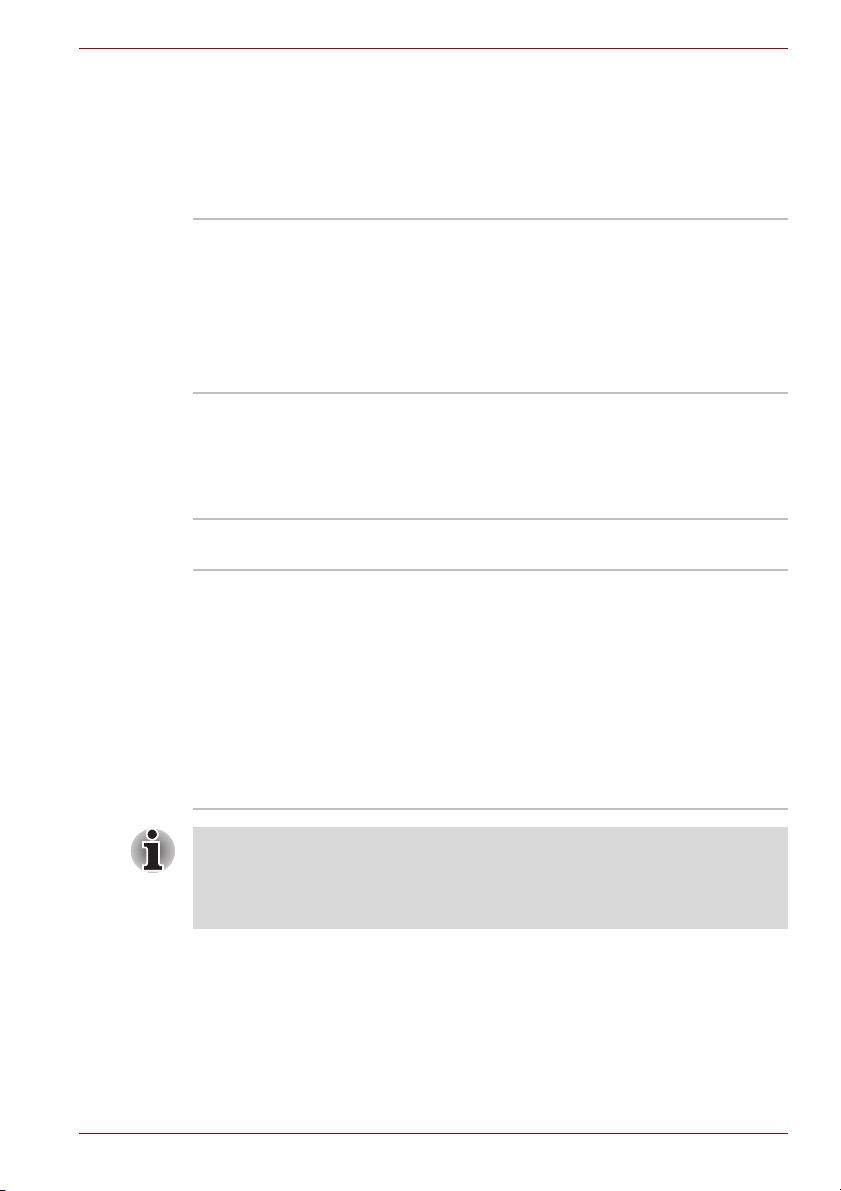
Λειτουργίες
Στον υπολογιστή αυτόν υπάρχουν ενσωματωμένα τα ακόλουθα
χαρακτηριστικά και πλεονεκτήματα:
Επεξεργαστής
Ενσωματωμένη Ο επεξεργαστής του υπολογιστή σας ποικίλλει
Τσί πσετ Mobile Intel
Μνήμη
Υποδοχές καρτών Κάρτες επέκτασης μνήμης PC2-6400, 1 GB, 2 GB
Σειρά A500/A500D
ανάλογα με το μοντέλο που έχετε αγοράσει.
Για να ελέγξετε τον τύπο επεξεργαστή που
διαθέτει το μοντέλο σας, ανοίξτε το βοηθητικό
πρόγραμμα TOSHIBA PC Diagnostic Tool
κάνοντας κλικ στα Έναρξη -> Όλα τα
προγράμματα -> TOSHIBA -> Βοηθητικά
προγράμματα -> TOSHIBA PC diagnostic Tool.
®
GM45 Express Chipset
Mobile Intel
®
GL40 Express Chipset
ή
Τσίπσ ε τ AMD M780G
ή 4 GB μπορούν να εγκατασταθούν στις δύο
υποδοχές καρτών μνήμης των παρακάτω
μοντέλων:
■ Μοντέλο Mobile Intel
■ Mobile Intel
®
GL40 Express Chipset
®
GM45 Express Chipset
■ Μοντέλο τσίπσετ AMD M780G
Το μέγιστο μέγεθος μνήμης και η ταχύτητα του
συστήματος εξαρτώνται από το μοντέλο που
έχετε αγοράσει.
■ Το μέγιστο μέγεθος μνήμης που μπορεί να εγκατασταθεί στα μοντέλα με
τσίπσετ Mobile Intel
®
GL40 Express είναι 4GB.
■ Η κάρτα επέκτασης μνήμης PC-6400 λειτουργεί σε ταχύτητα όπως η
PC2-5300 σε επεξεργαστή AMD Athlon/Sempron™.
Εγχειρίδιο χρήσης 1-3
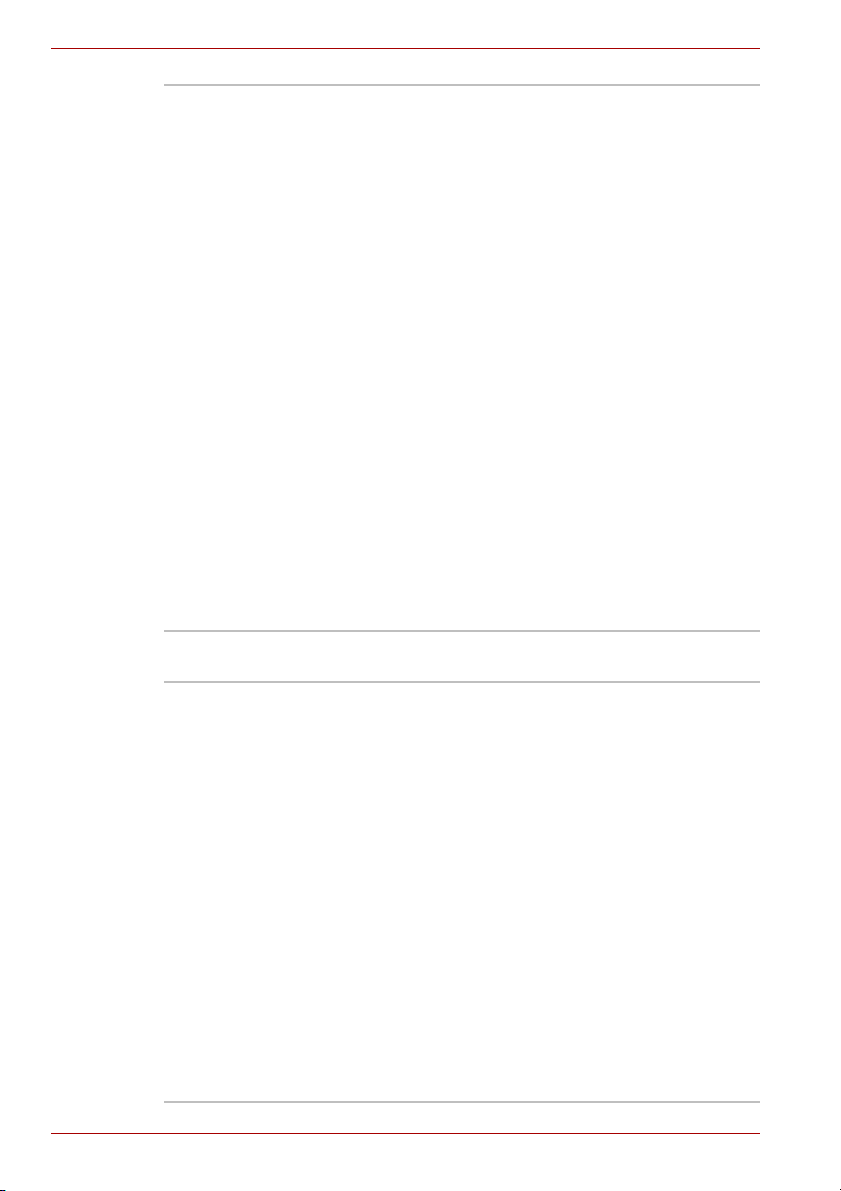
Σειρά A500/A500D
Μνήμη RAM
γραφικών
Δισκέτες
Μνήμη RAM γραφικών ανάλογα με το μοντέλο
που έχετε αγοράσει.
Μοντέλο τσίπσετ Mobile Intel
Mobile Intel
®
GL40 Express:
®
GM45 Express/
Η χωρητικότητα μνήμης RAM γραφικών
συνδυάζεται με την κύρια μνήμη και η αναλογία
εξαρτάται από την τεχνολογία μνήμης Dynamic
Video.
Μοντέλο τσίπσετ Mobile Intel
®
GM45 Express σε
τσιπ γραφικών από την ATI Mobility Radeon™
HD 4570: εξωτερική μνήμη 512MB
Μοντέλο τσίπσετ Mobile Intel
®
GM45 Express σε
τσιπ γραφικών από την ATI Mobility Radeon™
HD 4650: εξωτερική μνήμη 1GB
Μοντέλο τσίπσετ AMD M780G:
Η χωρητικότητα μνήμης RAM γραφικών
συνδυάζεται με την κύρια μνήμη και η αναλογία
εξαρτάται από την τεχνολογία ATI
HyperMemory™.
Μοντέλο τσίπσετ AMD M780G σε τσιπ γραφικών
από την ATI Mobility Radeon™ HD 4570:
εξωτερική μνήμη 512MB
Μοντέλο τσίπσετ AMD M780G σε τσιπ γραφικών
από την ATI Mobility Radeon™ HD 4650:
εξωτερική μνήμη 1GB
Μονάδα σκληρού
δίσκου ή Δίσκο
στερεάς
κατάστασης
Αυτός ο υπολογιστής διαθέτει τους παρακάτω
τύπους Δίσκου στερεάς κατάστασης (SSD) και
Μονάδας σκληρού δίσκου (HDD). Η χωρητικότητα
του κάθε μοντέλου μονάδας σκληρού δίσκου είναι
διαφορετική.
■ SSD(ανάλογα με το μοντέλο που έχετε
αγοράσει)
■ 64 GB
■ 128 GB
■ 256 GB
■ Μονάδα σκληρού δίσκου (HDD)
■ 160 GB
■ 250 GB
■ 320 GB
■ 400 GB
■ 500 GB
Λάβετε υπόψη ότι ένα μέρος της συνολικής
χωρητικότητας του σκληρού δίσκου δεσμεύεται για
διαχειριστικούς λόγους.
1-4 Εγχειρίδιο χρήσης

Σειρά A500/A500D
Μπορούν να χρησιμοποιηθούν μονάδες σκληρού δίσκου και άλλου
μεγέθους.
Μονάδα οπτικών μέσων αποθήκευσης
Μονάδα DVD Super
Multi
Η μονάδα διαβάζει DVD-ROM σε μέγιστη
ταχύτητα 8x και CD-ROM σε μέγιστη ταχύτητα
24x και κάνει εγγραφή CD-R σε ταχύτητα μέχρι
24x, CD-RW σε ταχύτητα μέχρι 24x, DVD-RW σε
ταχύτητα μέχρι 6x, DVD-R, DVD+R και
DVD+RWσε ταχύτητα μέχρι 8x, DVD-R (Dual
layer) σε ταχύτητα μέχρι 6x, DVD+R (Double
Layer) σε ταχύτητα μέχρι 6x και DVD-RAM σε
ταχύτητα μέχρι 5x και υποστηρίζει
τα παρακάτω
φορμά:
■ CD-R
■ CD-RW
■ DVD-ROM
■ DVD-Video
■ CD-DA
■ CD-Text
■ Photo CD™ (μονής/ πολλαπλής περιόδου
λειτουργίας)
■ CD-ROM Mode 1, Mode 2
■ CD-ROM XA Mode 2 (Form1, Form2)
■ Enhanced CD (CD-EXTRA)
■ Μέθοδος διευθυνσιοδότησης 2
■ DVD-R
■ DVD-R (double layer)
■ DVD-RW
■ DVD+R
■ DVD+R (double layer)
■ DVD+RW
■ DVD-RAM
Ορισμένα μοντέλα είναι εξοπλισμένα με μια
αρθρωτή μονάδα DVD Super Multi πλήρους
μεγέθους που σας επιτρέπει να χρησιμοποιείτε
δίσκους CD ή DVD χωρίς προσαρμογέα.
Πληκτρολόγιο
Ενσωματωμένη Το εσωτερικό πληκτρολόγιο παρέχει
αποκλειστικής χρήσης για τον έλεγχο του
δρομέα, και . Το πληκτρολόγιο είναι
συμβατό με το πληκτρολόγιο τύπου IBM
Εnhanced. Ανατρέξτε στο κεφάλαιο 5, Το
Πληκτρολόγιο, για περισσότερες λεπτομέρειες.
Εγχειρίδιο χρήσης 1-5
πλήκτρα
®

Σειρά A500/A500D
Συσκευή κατάδειξης
Ενσωματωμένο
Touchpad
Το ενσωματωμένο Touchpad και τα κουμπιά
ελέγχου στη θέση για τις παλάμες επιτρέπουν τον
έλεγχο του δείκτη και υποστηρίζουν λειτουργίες
όπως η κύλιση των παραθύρων στην οθόνη.
Τροφοδοσία ρεύματος
Επαναφορτιζόμενη
μπαταρία
Μπαταρία RTC Η ενσωματωμένη μπαταρία RTC τροφοδοτεί με
Τροφοδοτικό AC Το τροφοδοτικό τροφοδοτεί το σύστημα με ρεύμα
Ο υπολογιστής τροφοδοτείται από μία
επαναφορτιζόμενη μπαταρία ιόντων λιθίου.
ρεύμα το εσωτερικό ρολόι πραγματικού χρόνου
και
το ημερολόγιο.
και επαναφορτίζει τις μπαταρίες όταν η στάθμη
φόρτισής τους είναι χαμηλή. Συνοδεύεται από
ένα αποσπώμενο καλώδιο ρεύματος το οποίο
διαθέτει φις 2 ή 3 ακροδεκτών.
Επειδή το τροφοδοτικό είναι γενικής χρήσης,
μπορεί να συνδεθεί σε εναλλασσόμενες τάσεις
από 100 έως 240 V. Ωστόσο, θα παρατηρήσετε
ότι η ένταση εξόδου διαφέρει από μοντέλο σε
μοντέλο. Η χρήση εσφαλμένου τύπου
τροφοδοτικού είναι δυνατό να προκαλέσει ζημιά
στον υπολογιστή σας. Ανατρέξτε στην ενότητα
Τροφοδοτικό AC του κεφαλαίου 2, Γνωριμία με
τον υπολογιστή σας.
Θύρες
Εξωτερική οθόνη Αυτή η θύρα είναι μια αναλογική θύρα VGA
15 ακίδων και σας επιτρέπει να συνδέσετε μια
εξωτερική
μοντέλα διαθέτουν αυτή τη λειτουργία.
Θύρες Ενιαίου
Σειριακού Διαύλου
(USB 2.0)
1-6 Εγχειρίδιο χρήσης
Ο υπολογιστής υποστηρίζει πολλαπλές θύρες
Ενιαίου Σειριακού Διαύλου (Universal Serial Bus,
UBS) που συμφωνούν με το πρότυπο USB 2.0.
Οι θύρες με το () διαθέτουν Χρήση της
λειτουργίας TOSHIBA USB Προσωρινή
απενεργοποίηση και φόρτιση.
Μία από τις θύρες USB διαθέτει λειτουργία
eSATA (External Serial ATA).
οθόνη στον υπολογιστή. Ορισμένα

Υποδοχές καρτών
Σειρά A500/A500D
Κάρτα
ExpressCard™
Υποδοχή καρτών
Bridge
Κάρτα SIM Αυτή η υποδοχή (βρίσκεται κάτω από την
Η εσωτερική υποδοχή ExpressCard είναι γενικής
χρήσης. Αυτή η υποδοχή υποστηρίζει τις κάρτες
ExpressCard/54 και ExpressCard/34.
Η υποδοχή αυτή δέχεται κάρτες μνήμης SD™/
SDHC™, miniSD™/microSD™, Memory Stick®
(PRO™/PRO Duo™), κάρτες φωτογραφιών
xD-Picture Card™ και κάρτες MultiMediaCard™.
Ανατρέξτε στο κεφάλαιο 8, Προαιρετικές
συσκευές.
μπαταρία) σας επιτρέπει να μεταφέρετε
πληροφορίες από μια τυπική κάρτα SIM
(Δομοστοιχείο ταυτότητας συνδρομητή) 25mm
στον υπολογιστή σας. Η υποδοχή κάρτας SIM
διατίθεται μόνο σε ορισμένα μοντέλα.
Πολυμέσα
Σύστημα ήχου Το ενσωματωμένο
εσωτερικά ηχεία και μικρόφωνο του υπολογιστή
και επίσης είναι δυνατή η σύνδεση εξωτερικών
ακουστικών και μικροφώνου μέσω των
κατάλληλων υποδοχών.
Κάμερα web Η κάμερα web είναι μια συσκευή που σας
επιτρέπει να εγγράφετε βίντεο ή να βγάζετε
φωτογραφίες με τον υπολογιστή σας. Μπορείτε
να τη χρησιμοποιήσετε για τις λειτουργίες
οπτικής συνομιλίας ή τηλεδιάσκεψης με ένα
εργαλείο επικοινωνίας όπως το Windows Live
Messenger. Το λογισμικό Camera Assistant
Software θα σας βοηθήσει να προσθέσετε
διάφορα οπτικά εφέ στο βίντεο ή στις
φωτογραφίες σας.
σύστημα ήχου υποστηρίζει
Εγχειρίδιο χρήσης 1-7

Σειρά A500/A500D
Θύρα εξόδου HDMI
(ανάλογα με το
μοντέλο που έχετε
αγοράσει)
Θύρα
οθόνης(ανάλογα με το
μοντέλο που έχετε
αγοράσει)
Υποδοχή σύνδεσης
ακουστικών (με S/
PDIF)
Στη θύρα εξόδου HDMI μπορεί να συνδεθεί
καλώδιο HDMI με βύσμα τύπου A.
Με το καλώδιο HDMI είναι δυνατή η αποστολή
σημάτων βίντεο και ήχου. Εκτός αυτού, είναι
δυνατή η αποστολή και λήψη σημάτων ελέγχου.
Συνδέοντας σε αυτήν τη θύρα μια τηλεόραση που
υποστηρίζει τον
έλεγχο HDMΙ, το τηλεχειριστήριο
για τη συνδεδεμένη τηλεόραση μπορεί να
χρησιμοποιηθεί για ορισμένες λειτουργίες του
υπολογιστή.
Για περισσότερες λεπτομέρειες, ανατρέξτε στην
ενότητα Σύνδεση REGZA (Έλεγχος υπολογιστή)
του κεφαλαίου 8, Προαιρετικές συσκευές.
Η θύρα οθόνης συνδέεται με καλώδιο.
Όπως τα καλώδια HDMI, έτσι και τα
καλώδια
θύρας οθόνης μπορούν να στείλουν σήματα
βίντεο και ήχου όταν συνδεθούν σε μια συσκευή
που υποστηρίζει τη θύρα οθόνης.
Για περισσότερες λεπτομέρειες, ανατρέξτε στο
Κεφάλαιο 8, Προαιρετικές συσκευές.
Στην υποδοχή αυτή μπορείτε να συνδέσετε
ψηφιακά ηχεία ή στερεοφωνικά ακουστικά
(σύνθετης αντίστασης 16 Ω κατ’ ελάχιστον).
Όταν συνδέετε
ψηφιακά ηχεία ή ακουστικά, τα
ενσωματωμένα ηχεία απενεργοποιούνται
αυτόματα.
Η υποδοχή αυτή είναι δυνατό να χρησιμοποιηθεί
και ως υποδοχή S/PDIF και επιτρέπει τη σύνδεση
εξωτερικού ηχοσυστήματος μέσω οπτικής ίνας.
Υποδοχή
μικροφώνου
Μια μίνι υποδοχή σύνδεσης μικροφώνου των
3,5 mm επιτρέπει τη σύνδεση ενός μίνι βύσματος
τριών ακροδεκτών για είσοδο στερεοφωνικού
μικροφώνου και μιας
στερεοφωνικής συσκευής
εισόδου ήχου.
Τηλ εοπτικός
δέκτης(ανάλογα με το
μοντέλο που έχετε
αγοράσει)
1-8 Εγχειρίδιο χρήσης
Ο τηλεοπτικός δέκτης επιτρέπει την
παρακολούθηση και την εγγραφή τηλεοπτικών
προγραμμάτων. Ορισμένα μοντέλα είναι
εξοπλισμένα με τηλεοπτικό δέκτη.

Σειρά A500/A500D
Ενσωματωμένος
δέκτης υπερύθρων
Πρόκειται για έναν αισθητήρα που δέχεται
σήματα από το τηλεχειριστήριο που συνοδεύει
τον υπολογιστή σας.
Τα μοντέλα που δεν διαθέτουν τηλεχειριστήριο
δεν είναι εξοπλισμένα με ενσωματωμένο δέκτη
υπερύθρων, επομένως οι λειτουργίες του
υπολογιστή δεν είναι δυνατό να ενεργοποιηθούν
με τηλεχειριστήριο.
Τηλεχειρι στήρι ο
πλήρους μεγέθους
και τηλεχειριστήριο
λεπτού τύπου
Μπορείτε να χρησιμοποιήσετε τη συσκευή αυτή
για το χειρισμό του υπολογιστή, όταν
αναπαράγετε δίσκους CD/DVD. Το
τηλεχειριστήριο λεπτού τύπου φυλάσσεται στην
υποδοχή καρτών ExpressCard (παρέχεται με
ορισμένα μοντέλα).
Επικοινωνίες
LAN Ο υπολογιστής διαθέτει ενσωματωμένη
υποστήριξη για τοπικά δίκτυα (LAN) τύπου
Ethernet (ταχύτητα μετάδοσης 10 Mbit/δευτ.,
σύστημα 10BASE-T), Fast Ethernet (ταχύτητα
100 Mbit/δευτ., σύστημα 100BASE-Tx) και
Gigabit Ethernet (1000 Mbit/δευτ., 1000BASE-T).
Bluetooth™ Ορισμένοι υπολογιστές της σειράς αυτής
προσφέρουν τη λειτουργία ασύρματης
επικοινωνίας Bluetooth, με την οποία δε
χρειάζονται πλέον καλώδια για τη σύνδεση
ηλεκτρονικών συσκευών όπως π.χ. επιτραπέζιοι
υπολογιστές, εκτυπωτές και κινητά τηλέφωνα.
Όταν είναι ενεργοποιημένη αυτή η λειτουργία, το
Bluetooth παρέχει ένα ασφαλές και αξιόπιστο
περιβάλλον ασύρματου, προσωπικού, τοπικού
δικτύου, για εύκολη και γρήγορη χρήση.
Ασύρματο δίκτυο
LAN
Μερικοί υπολογιστές της σειράς αυτής είναι
εξοπλισμένοι με μονάδα ασύρματου δικτύου, η
οποία είναι συμβατή με άλλα συστήματα δικτύων
LAN με βάση τη ραδιοτεχνολογία Φασματικής
Εξάπλωσης Άμεσης Ακολουθίας (Direct
Sequence Spread Spectrum, DSSS) /
Ορθογωνικής Πολυπλεξίας Διαίρεσης Συχνότητας
(Orthogonal Frequency Division Multiplexing) που
πληροί το πρότυπο IEEE 802.11.
Εγχειρίδιο χρήσης 1-9

Σειρά A500/A500D
■ Η ταχύτητα διαμεταγωγής μέσω του ασύρματου δικτύου και η
απόσταση στην οποία είναι δυνατό να εκτείνεται το ασύρματο δίκτυο
ενδέχεται να ποικίλλει ανάλογα με τις ηλεκτρομαγνητικές συνθήκες,
τυχόν φυσικά εμπόδια, το σχεδιασμό και τη διαμόρφωση των σημείων
πρόσβασης, καθώς και το σχεδιασμό και τις διαμορφώσεις λογισμικού
και υλικού των υπολογιστών-
πελατών. Η ταχύτητα μετάδοσης (στα X
Mbit/s) είναι η θεωρητικώς μέγιστη ταχύτητα σύμφωνα με τα πρότυπα
IEEE802.11 (a/b/g/n). Η πραγματική ταχύτητα μετάδοσης θα είναι
χαμηλότερη από τη θεωρητικώς μέγιστη ταχύτητα.
Διακόπτης
ασύρματης
Ο διακόπτης αυτός ενεργοποιεί και απενεργοποιεί
τις λειτουργίες ασύρματου δικτύου και Bluetooth.
επικοινωνίας
Ασφάλεια
Υποδοχή
κλειδώματος
προστασίας
Συνδέει μια κλειδαριά προστασίας για το
κλείδωμα του υπολογιστή σε ένα γραφείο ή άλλο
μεγάλο αντικείμενο.
Λογισμικό
Η εσωτερική οθόνη του υπολογιστή υποστηρίζει γραφικά βίντεο υψηλής
ανάλυσης και μπορεί να ρυθμιστεί σε διάφορες γωνίες προβολής για
μεγαλύτερη άνεση και καλύτερη αναγνωσιμότητα.
®
Λειτουργικό
σύστημα
Βοηθητικά
προγράμματα της
TOSHIBA
Τοποθέτηση και
Άμεση Λειτουργία
Είναι διαθέσιμα τα Microsoft
Ανατρέξτε στην ενότητα προεγκατεστημένου
λογισμικού στην αρχή του παρόντος κεφαλαίου.
Υπάρχουν προεγκατεστημένα διάφορα
βοηθητικά προγράμματα και προγράμματα
οδήγησης για να κάνουν πιο εύχρηστη τη χρήση
του υπολογιστή σας. Ανατρέξτε στην ενότητα
Βοηθητικά προγράμματα και εφαρμογές του
παρόντος κεφαλαίου.
Όταν συνδέετε μια εξωτερική συσκευή
υπολογιστή ή όταν εγκαθιστάτε ένα λειτουργικό
μέρος, η δυνατότητα Τοποθέ τ η σ ης και Άμεσης
Λειτουργίας (Plug and Play) επιτρέπει στο
σύστημα να αναγνωρίσει τη σύνδεση και να
προχωρήσει αυτόματα στις αναγκαίες ρυθμίσεις
παραμέτρων.
Windows Vista®.
με τον
1-10 Εγχειρίδιο χρήσης

Ειδικά χαρακτηριστικά
Τα ακόλουθα χαρακτηριστικά είναι είτε μοναδικά στους υπολογιστές
TOSHIBA είτε αποτελούν προηγμένα χαρακτηριστικά, τα οποία κάνουν πιο
εύχρηστη τη χρήση του υπολογιστή.
Προσπελάστε κάθε χαρακτηριστικό ακολουθώντας τις παρακάτω
διαδικασίες.
*1 Για πρόσβαση στις “Επιλογές ενέργειας”, επιλέξτε διαδοχικά Έναρξη ->
Πίνακας Ελέγχου -> Σύστημα και Συντήρηση -> Επιλογές ενέργειας.
Σειρά A500/A500D
Συντομεύσεις Οι συντομεύσεις πληκτρολογίου είναι
συνδυασμοί πλήκτρων
που σας επιτρέπουν τη
γρήγορη τροποποίηση των ρυθμίσεων
παραμέτρων του συστήματος απ’ ευθείας από το
πληκτρολόγιο, χωρίς την εκτέλεση κάποιου
προγράμματος συστήματος.
Αυτόματη
απενεργοποίηση
της ενσωματωμένης
οθόνης
*1
Η δυνατότητα αυτή διακόπτει αυτόματα την
τροφοδοσία ρεύματος στην ενσωματωμένη
οθόνη όταν δεν υπάρχει εισαγωγή από το
πληκτρολόγιο για μια καθορισμένη χρονική
περίοδο και γίνεται αποκατάσταση της
τροφοδοσίας την επόμενη φορά που θα πατηθεί
κάποιο πλήκτρο. Αυτό μπορεί να οριστεί στις
“Επιλογές ενέργειας”.
Αυτόματη
απενεργοποίηση
της ενσωματωμένης
μονάδας σκληρού
*1
δίσκου
Η δυνατότητα αυτή διακόπτει αυτόματα την
τροφοδοσία ρεύματος στη μονάδα σκληρού
δίσκου όταν δεν γίνεται πρόσβαση σε αυτήν για
ένα καθορισμένο χρονικό διάστημα και γίνεται
αποκατάσταση της τροφοδοσίας όταν υπάρξει
πρόσβαση στη μονάδα σκληρού δίσκου. Αυτό
μπορεί να οριστεί στις “Επιλογές ενέργειας”.
Αυτόματη μετάβαση
του συστήματος σε
κατάσταση
προσωρινής
απενεργοποίησης/
αδρανοποίησης
Με τη δυνατότητα αυτή, εκτελείται αυτόματος
τερματισμός λειτουργίας του συστήματος και
μετάβαση του συστήματος σε κατάσταση
προσωρινής απενεργοποίησης ή
αδρανοποίησης, όταν δεν υπάρχει καμία
*1
δραστηριότητα και καμία πρόσβαση στο υλικό επί
ένα καθορισμένο χρονικό διάστημα. Αυτό μπορεί
να οριστεί στις “Επιλογές ενέργειας”.
Κωδικός
πρόσβασης κατά
την έναρξη
λειτουργίας
Εγχειρίδιο χρήσης 1-11
Διατίθενται δύο επίπεδα
προστασίας με κωδικό
πρόσβασης, του επόπτη και του χρήστη, για την
αποτροπή της μη εξουσιοδοτημένης πρόσβασης
στον υπολογιστή σας.

Σειρά A500/A500D
Άμεση προστασία Μια συγκεκριμένη λειτουργία πλήκτρου
συντόμευσης κλειδώνει αυτόματα το σύστημα,
παρέχοντας ασφάλεια των δεδομένων.
Ευφυές τροφοδοτικό
*1
Τρόπος λειτουργίας
εξοικονόμησης
ρεύματος
μπαταρίας
*1
Αυτόματη μετάβαση
σε κατάσταση
αδρανοποίησης
όταν η στάθμη της
μπαταρίας είναι
χαμηλή
*1
Απαγωγή της
παραγόμενης
θερμότητας
*1
Ένας μικροεπεξεργαστής στο ευφυές
τροφοδοτικό του υπολογιστή ανιχνεύει τη φόρτιση
της μπαταρίας, υπολογίζει αυτόματα το ποσοστό
της χωρητικότητας της μπαταρίας που απομένει
διαθέσιμο και προστατεύει τα ηλεκτρονικά
εξαρτήματα από μη φυσιολογικές συνθήκες,
όπως π.χ. υπερφόρτωση τάσης από
τροφοδοτικό. Αυτό μπορεί να οριστεί στις
“Επιλογές ενέργειας”.
Η δυνατότητα αυτή επιτρέπει τη ρύθμιση
παραμέτρων του υπολογιστή με σκοπό την
εξοικονόμηση ρεύματος της μπαταρίας. Αυτό
μπορεί να οριστεί στις “Επιλογές ενέργειας”.
Όταν η μπαταρία εκφορτιστεί σε σημείο που δεν
μπορεί να συνεχιστεί η λειτουργία του
υπολογιστή, το σύστημα εισέρχεται αυτόματα σε
κατάσταση αδρανοποίησης και τερματίζει τη
λειτουργία του. Αυτό μπορεί να οριστεί στις
“Επιλογές ενέργειας”.
Για λόγους προστασίας από υπερθέρμανση, ο
επεξεργαστής διαθέτει εσωτερικό αισθητήρα
θερμοκρασίας. Μόλις η εσωτερική θερμοκρασία
του υπολογιστή φτάσει σε ένα συγκεκριμένο
επίπεδο, ενεργοποιείται ο ανεμιστήρας ψύξης ή
μειώνεται η συχνότητα λειτουργίας του
επεξεργαστή. Αυτό μπορεί να οριστεί στις
“Επιλογές ενέργειας”.
Εάν η θερμοκρασία του επεξεργαστή φτάσει σε απαράδεκτα υψηλά
επίπεδα με οποιαδήποτε από τις δύο αυτές ρυθμίσεις, τερματίζεται
αυτόματα η λειτουργία του συστήματος για να αποτραπεί η πρόκληση
ζημιάς - στην περίπτωση αυτή θα χαθούν τα δεδομένα της μνήμης που δεν
έχουν αποθηκευτεί.
1-12 Εγχειρίδιο χρήσης

Σειρά A500/A500D
TOSHIBA HDD
Protection
Η λειτουργία αυτή χρησιμοποιεί τον ανιχνευτή
επιτάχυνσης που είναι ενσωματωμένος στον
υπολογιστή και ανιχνεύει κραδασμούς και
τραντάγματα, και αυτόματα μετακινεί την κεφαλή
ανάγνωσης/εγγραφής της μονάδας σκληρού
δίσκου σε ασφαλή θέση προκειμένου να μειωθεί
ο κίνδυνος πρόκλησης ζημιάς από τη βίαιη
επαφή της κεφαλής με τη μαγνητική επιφάνεια
του δίσκου
. Για περισσότερες λεπτομέρειες,
ανατρέξτε στην ενότητα Χρήση της προστασίας
μονάδας σκληρού δίσκου του Κεφαλαίου 4,
Βασικές αρχές λειτουργίας.
Η λειτουργία προστασίας της μονάδας σκληρού δίσκου δεν εγγυάται ότι η
μονάδα σκληρού δίσκου δεν πρόκειται σε καμία περίπτωση να υποστεί
ζημιά.
Αδρανοποίηση Η δυνατότητα αυτή σας επιτρέπει να διακόψετε
την παροχή ρεύματος στον υπολογιστή χωρίς να
κλείσετε το λογισμικό στο οποίο εργάζεστε. Το
περιεχόμενο της κύριας μνήμης αποθηκεύεται
αυτόματα στη
μονάδα σκληρού δίσκου και την
επόμενη φορά που θα ανοίξετε τον υπολογιστή
θα μπορείτε να συνεχίσετε την εργασία σας από
το σημείο που είχατε σταματήσει. Για
περισσότερες λεπτομέρειες, ανατρέξτε στην
ενότητα Τερματισμός λειτουργίας του
κεφαλαίου 3, Ξεκινώντας.
Λειτουργία
προσωρινής
απενεργοποίησης
Εάν πρέπει να διακόψετε την εργασία σας,
μπορείτε να χρησιμοποιήσετε αυτή τη
δυνατότητα
η οποία σας επιτρέπει να θέσετε τον υπολογιστή
εκτός λειτουργίας χωρίς να κλείσετε το λογισμικό
στο οποίο εργάζεστε. Τα δεδομένα διατηρούνται
στην κύρια μνήμη του υπολογιστή και μόλις
ξαναθέσετε τον υπολογιστή σε λειτουργία,
μπορείτε να συνεχίσετε την εργασία σας από το
σημείο που είχατε σταματήσει.
Εγχειρίδιο χρήσης 1-13

Σειρά A500/A500D
Πακέτο προστιθέμενης αξίας της TOSHIBA
Στην ενότητα αυτή περιγράφονται οι προεγκατεστημένες λειτουργίες του
TOSHIBA Component στον υπολογιστή σας.
TOSHIBA Power
Saver
TOSHIBA Button
Support
Βοηθητικό
πρόγραμμα
TOSHIBA Zooming
TOSHIBA PC
Diagnostic Tool
TOSHIBA Flash
Cards
TOSHIBA
Accessibility
Το TOSHIBA Power Saver σάς παρέχει τις
λειτουργίες περισσότερων συστημάτων
διαχείρισης παροχής ρεύματος.
Αυτό το βοηθητικό πρόγραμμα ελέγχει τις
ακόλουθες λειτουργίες πλήκτρων του
υπολογιστή.
■ Κουμπί ECO
■ Κουμπί CD/DVD
Η εφαρμογή που θα εκκινήσει από το πλήκτρο
μπορεί να αλλαχθεί.
Αυτό το βοηθητικό πρόγραμμα σάς επιτρέπει να
μεγεθύνετε ή να σμικρύνετε το μέγεθος των
εικονιδίων στην επιφάνεια εργασίας των
Windows ή να αλλάζετε το συντελεστή
μεγέθυνσης που σχετίζεται με συγκεκριμένες
υποστηριζόμενες εφαρμογές.
Το TOSHIBA PC Diagnostic Tool εμφανίζει
βασικές πληροφορίες σχετικά με τη διαμόρφωση
του συστήματος και επιτρέπει τη δοκιμή μερικών
από τις λειτουργίες
συσκευών.
Οι TOSHIBA Flash Cards παρέχουν μια σύντομη
μέθοδο για την τροποποίηση των επιλεγμένων
λειτουργιών του συστήματος και για την εκκίνηση
των εφαρμογών.
■ Λειτουργία πλήκτρων συντόμευσης
■ Λειτουργία εκκίνησης βοηθητικών
προγραμμάτων TOSHIBA
Το βοηθητικό πρόγραμμα TOSHIBA Accessibility
παρέχει υποστήριξη σε χρήστες με κινητικές
δυσκολίες όταν πρέπει να χρησιμοποιήσουν τις
λειτουργίες πλήκτρων συντόμευσης της
TOSHIBA. Κατά τη χρήση, το βοηθητικό
πρόγραμμα σάς επιτρέπει να κάνετε το πλήκτρο
FN ασύγχρονο, δηλαδή να το πατάτε μία φορά,
να το αφήνετε και στη συνέχεια να πατάτε ένα
από τα πλήκτρα “F” για πρόσβαση σε μια
συγκεκριμένη λειτουργία. Μόλις ρυθμιστεί, το
πλήκτρο FN θα παραμείνει ενεργό έως ότου
πατηθεί
κάποιο άλλο πλήκτρο.
των ενσωματωμένων
1-14 Εγχειρίδιο χρήσης

Βοηθητικά προγράμματα και εφαρμογές
Στην ενότητα αυτή περιγράφονται τα προεγκατεστημένα βοηθητικά
προγράμματα που συνοδεύουν τον υπολογιστή και παρουσιάζεται ο
τρόπος εκκίνησής τους. Για περισσότερες λεπτομέρειες σχετικές με τις
διάφορες εργασίες, ανατρέξτε στο ηλεκτρονικό εγχειρίδιο, τα αρχεία
βοηθείας ή το αρχείο README.TXT καθενός από τα προγράμματα αυτά.
Σειρά A500/A500D
Βοηθητικό
πρόγραμμα
Fingerprint
Ορισμένα μοντέλα αυτής της σειράς
υπολογιστών έχουν εγκαταστημένο ένα
βοηθητικό πρόγραμμα ελέγχου ταυτότητας μέσω
δακτυλικού αποτυπώματος, το οποίο μπορεί να
συνδεθεί με ένα όνομα χρήστη και έναν κωδικό
πρόσβασης έτσι ώστε να μην χρειάζεται να
καταχωρείτε τα στοιχεία αυτά μέσω του
πληκτρολογίου. Με ένα απλό πέρασμα του
δακτύλου
αποτυπώματος, μπορείτε να εκτελέσετε τις
ακόλουθες λειτουργίες:
■ Έναρξη σύνδεσης με τα Windows και
■ Κρυπτογράφηση και αποκρυπτογράφηση
■ Απενεργοποίηση της προστασίας οθόνης με
■ Έλεγχος ταυτότητας του κωδικού πρόσβασης
■ Λειτουργία εκκίνησης με μια απλή σάρωση
σας πάνω στον αισθητήρα δακτυλικού
πρόσβαση σε ασφαλή αρχική σελίδα μέσω
του Internet Explorer.
αρχείων και φακέλων και αποτροπή
πρόσβασης μη εξουσιοδοτημένων τρίτων σε
αυτά.
κωδικό πρόσβασης, κατά την επαναφορά
τη λειτουργία προσωρινής
από
απενεργοποίησης.
χρήστη (και του κωδικού πρόσβασης της
μονάδας σκληρού δίσκου, αν
χρησιμοποιείται) κατά την εκκίνηση του
υπολογιστή (Pre-OS Authentication).
■ Η προστασία με δακτυλικό αποτύπωμα δεν είναι δυνατό να
χρησιμοποιηθεί σε μοντέλα που δε διαθέτουν εγκατεστημένη τη
λειτουργική μονάδα δακτυλικών αποτυπωμάτων.
Bluetooth Stack for
Windows από την
TOSHIBA
Οι λειτουργίες Bluetooth δεν είναι δυνατό να χρησιμοποιηθούν σε μοντέλα
που δε διαθέτουν εγκατεστημένη τη λειτουργική μονάδα Bluetooth.
Εγχειρίδιο χρήσης 1-15
Το λογισμικό αυτό επιτρέπει την επικοινωνία του
υπολογιστή με εξωτερικές συσκευές που
υποστηρίζουν το πρωτόκολλο Bluetooth, όπως
εκτυπωτές και κινητά τηλέφωνα.

Σειρά A500/A500D
TOSHIBA Assist Το TOSHIBA Assist είναι ένα γραφικό
Βοηθητικό
πρόγραμμα HW
Setup
TOSHIBA ConfigFree Το TOSHIBA ConfigFree είναι μια συλλογή
TOSHIBA Disc
Creator
TOSHIBA Face
Recognition
περιβάλλον χρήστη που επιτρέπει την
πρόσβαση σε συγκεκριμένα εργαλεία, βοηθητικά
προγράμματα και εφαρμογές που καθιστούν
ευκολότερη τη χρήση και διαμόρφωση του
υπολογιστή.
Για να εκκινήσετε αυτό το βοηθητικό πρόγραμμα,
κάντε κλικ στο κουμπί Έναρξη των Windows,
επιλέξτε Όλα τα προγράμματα, κατόπιν
TOSHIBA και μετά Utilities
και κάντε κλικ στο
εικονίδιο HWSetup.
βοηθητικών προγραμμάτων που διευκολύνουν
και βελτιώνουν τον έλεγχο συσκευών
επικοινωνιών και δικτυακών συνδέσεων, βοηθούν
στον εντοπισμό προβλημάτων επικοινωνίας και
επιτρέπουν τη δημιουργία προφίλ, σε περίπτωση
που χρειάζεται να αλλάξετε μεταξύ διαφορετικών
τοποθεσιών και δικτύων επικοινωνίας. Για
πρόσβαση στο βοηθητικό πρόγραμμα
αυτό,
επιλέξτε διαδοχικά Έναρξη ->Όλα τα
προγράμματα -> TOSHIBA -> ConfigFree ->
Connectivity Doctor.
Μπορείτε να δημιουργήσετε διάφορες μορφές
δίσκων CD και DVD, όπως μεταξύ άλλων CD
ήχου που είναι δυνατό να αναπαραχθούν σε
οποιαδήποτε συσκευή αναπαραγωγής CD,
καθώς και CD δεδομένων για την αποθήκευση
των αρχείων και των φακέλων που φυλάσσετε
στον σκληρό δίσκο σας. Το λογισμικό
αυτό
χρησιμοποιείται σε μοντέλα εξοπλισμένα με
μονάδα DVD Super Multi.
Για έναρξη αυτού του βοηθητικού προγράμματος,
επιλέξτε διαδοχικά Έναρξη -> Όλα τα
προγράμματα -> TOSHIBA -> CD&DVD
Applications -> Disc Creator.
Το TOSHIBA Face Recognition χρησιμοποιεί μια
βιβλιοθήκη επαλήθευσης προσώπων, για να
επαληθεύει τα δεδομένα προσώπου των
χρηστών κατά τη σύνδεσή τους στα Windows.
Αν η επαλήθευση είναι επιτυχής, ο χρήστης θα
συνδεθεί αυτόματα στα Windows. Συνεπώς, ο
χρήστης μπορεί να αποφύγει την καταχώρηση
κωδικού πρόσβασης ή παρόμοιων στοιχείων και
η διαδικασία σύνδεσης γίνεται ευκολότερη.
1-16 Εγχειρίδιο χρήσης

Σειρά A500/A500D
Βοηθητικό
πρόγραμμα
TOSHIBA USB
Προσωρινή
απενεργοποίηση και
φόρτιση
TOSHIBA HDD/SSD
Alert
Βοηθητικό
πρόγραμμα
TOSHIBA DVD-RAM
Με αυτό το βοηθητικό πρόγραμμα μπορείτε να
ενεργοποιήσετε ή να απενεργοποιήσετε τη
Λειτουργία USB προσωρινής απενεργοποίησης
και φόρτισης.
Αυτό το βοηθητικό πρόγραμμα εμφανίζει τις
θέσεις των θυρών USB που υποστηρίζουν τη
Λειτουργία USB προσωρινής απενεργοποίησης
και φόρτισης καθώς και το ποσοστό της
χωρητικότητας της μπαταρίας που απομένει
διαθέσιμο
.
Για έναρξη αυτού του βοηθητικού προγράμματος,
κάντε κλικ στα Έναρξη -> Όλα τα
προγράμματα -> TOSHIBA -> Βοηθητικά
προγράμματα -> USB προσωρινή
απενεργοποίηση και φόρτιση ή Πίνακας
Ελέγχου -> TOSHIBA USB προσωρινή
απενεργοποίηση και φόρτιση.
Το TOSHIBA HDD/SSD Alert διαθέτει τις
λειτουργίες του οδηγού για την παρακολούθηση
της κατάστασης λειτουργίας της μονάδας
σκληρού δίσκου και τη δημιουργία αντιγράφων
ασφαλείας
του συστήματος.
Αυτό το βοηθητικό πρόγραμμα διαθέτει λειτουργία
φυσικής διαμόρφωσης και λειτουργία προστασίας
από εγγραφή σε DVD-RAM. Το βοηθητικό αυτό
πρόγραμμα περιέχεται στο πακέτο εγκατάστασης
TOSHIBA Disc Creator. Για έναρξη αυτού του
βοηθητικού προγράμματος, κάντε κλικ στα
Έναρξη ->Όλα τα προγράμματα ->
TOSHIBA -> CD&DVD Applications ->
DVD-RAM Utility.
Εγχειρίδιο χρήσης 1-17

Σειρά A500/A500D
Windows Mobility
Center
Το Κέντρο φορητότητας είναι ένα βοηθητικό
πρόγραμμα για τη γρήγορη πρόσβαση σε
αρκετές ρυθμίσεις ενός φορητού υπολογιστή από
ένα παράθυρο. Ως προεπιλογή, από το
λειτουργικό σύστημα παρέχονται έως και οκτώ
παράθυρα σε παράθεση και δύο επιπλέον
παράθυρα σε παράθεση προστίθενται στο
Κέντρο φορητότητας
■ Lock Computer (Κλείδωμα υπολογιστή):
Μπορείτε να το χρησιμοποιήσετε
για να
κλειδώσετε τον υπολογιστή σας χωρίς να
τερματίσετε τη λειτουργία του. Έχει την ίδια
λειτουργία με το κουμπί κλειδώματος στο κάτω
μέρος του δεξιού παραθύρου του μενού
Έναρξης.
■ TOSHIBA Assist:
Η δυνατότητα αυτή μπορεί να χρησιμοποιηθεί για
να ανοίξετε το βοηθητικό πρόγραμμα TOSHIBA
Assist εάν είναι ήδη εγκατεστημένο στον
υπολογιστή σας.
TOSHIBA DVD
PLAYER
Αυτό το λογισμικό παρέχεται για αναπαραγωγή
DVD Video. Διαθέτει πίνακα ελέγχου και
λειτουργίες επί της οθόνης. Επιλέξτε διαδοχικά
Έναρξη -> Όλα τα προγράμματα -> TOSHIBA
DVD PLAYER -> TOSHIBA DVD PLAYER.
Ενδέχεται να παρατηρηθούν χαμένα καρέ, κενά ήχου ή έλλειψη
συγχρονισμού ήχου και εικόνας κατά την αναπαραγωγή ορισμένων τίτλων
DVD Video. Βεβαιωθείτε ότι έχετε συνδέσει το τροφοδοτικό το υπολογιστή
κατά την αναπαραγωγή ενός DVD Video. Τα χαρακτηριστικά
εξοικονόμησης ρεύματος μπορεί να επηρεάσουν την ομαλή αναπαραγωγή.
1-18 Εγχειρίδιο χρήσης

Επιλογές
Σειρά A500/A500D
Μπορείτε να προσθέσετε μια σειρά από προαιρετικά είδη για να βελτιώσετε
την ισχύ και να διευκολύνετε τη χρήση του υπολογιστή σας. Διατίθεται ο
παρακάτω προαιρετικός εξοπλισμός:
Επέκταση μνήμης Μπορείτε εύκολα να εγκαταστήσετε μια κάρτα
μνήμης χωρητικότητας 1.024, 2.048 ή 4.096MB
(τύπου PC2-6400) στον υπολογιστή σας.
Επαναφορτιζόμενη
μπαταρία
Μπορείτε να προμηθευτείτε μια πρόσθετη
μπαταρία για να
τη χρησιμοποιήσετε ως
εφεδρική ή ως ανταλλακτική. Για περισσότερες
πληροφορίες, ανατρέξτε στο Κεφάλαιο 6, Τρόποι
παροχής ρεύματος και εκκίνησης.
Τροφοδοτικό Εάν χρησιμοποιείτε τον υπολογιστή σας σε
περισσότερες από μία τοποθεσίες συχνά, μπορεί
να σας φανεί χρήσιμο να αγοράσετε από ένα
τροφοδοτικό για κάθε τοποθεσία για να μη
χρειάζεται να μεταφέρετε το τροφοδοτικό
κάθε
φορά που μετακινείστε.
USB FDD Η εξωτερική μονάδα δισκέτας USB δέχεται
δισκέτες χωρητικότητας 1,44 MB ή 720 ΚB και
συνδέεται σε μια από τις θύρες USB του
υπολογιστή. Στη χρήση, πρέπει να γνωρίζετε ότι,
ενώ δεν μπορείτε να διαμορφώσετε δισκέτες
720KB στα Windows Vista
®
, μπορείτε να
διαβάσετε και να κάνετε εγγραφή σε δισκέτες που
είναι ήδη διαμορφωμένες.
Κλείδωμα
προστασίας
Διατίθεται υποδοχή για την προσάρτηση
συρματόσκοινου ασφαλείας στον υπολογιστή,
που θα αποθαρρύνει κάθε επίδοξο κλέφτη.
Εγχειρίδιο χρήσης 1-19

Σειρά A500/A500D
1-20 Εγχειρίδιο χρήσης

Κεφάλαιο 2
Γνωριμία με τον υπολογιστή σας
Στο κεφάλαιο αυτό περιγράφονται τα διάφορα μέρη του υπολογιστή σας.
Για να μπορέσετε να χειριστείτε τον υπολογιστή σας, θα πρέπει να
εξοικειωθείτε με κάθε μέρος του.
Πρόσοψη με την οθόνη κλειστή
Το παρακάτω σχήμα δείχνει την πρόσοψη του υπολογιστή με την
ενσωματωμένη οθόνη του στην κλειστή θέση.
γ
Σειρά A500/A500D
α β
α. Υποδοχή καρτών Bridge
β. Ενσωματωμένος δέκτης υπερύθρων
γ. Διακόπτης ασύρματης επικοινωνίας
Σχήμα 2-1 Πρόσοψη του υπολογιστή με την ενσωματωμένη οθόνη κλειστή
Υποδοχή καρτών
Bridge
Ποτέ μην αφήνετε ξένα μεταλλικά αντικείμενα, όπως βίδες, συρραπτικά και
συνδετήρες χαρτιού, έξω από την υποδοχή καρτών Bridge. Τα μεταλλικά
ξένα μέρη είναι δυνατό να προκαλέσουν βραχυκύκλωμα, που μπορεί να
προκαλέσει με τη σειρά του ζημιά και πυρκαγιά με πιθανό αποτέλεσμα να
προκληθεί σοβαρό πρόβλημα υγείας.
Εγχειρίδιο χρήσης 2-1
Η υποδοχή αυτή δέχεται κάρτες μνήμης SD™/
SDHC™, miniSD™/microSD™, Memory Stick®
(PRO™/PRO Duo™), κάρτες φωτογραφιών
xD-Picture Card™ και κάρτες MultiMediaCard™.
Ανατρέξτε στο κεφάλαιο 8, Προαιρετικές
συσκευές.

Σειρά A500/A500D
Ενσωματωμένος
δέκτης υπερύθρων
Διακόπτης
ασύρματης
επικοινωνίας
Πρόκειται για έναν αισθητήρα που δέχεται
σήματα από το τηλεχειριστήριο που συνοδεύει
τον υπολογιστή σας.
Για να ενεργοποιήσετε τις λειτουργίες ασύρματου
δικτύου και Bluetooth, σύρετε το διακόπτη αυτόν
προς τα δεξιά. Για να τις απενεργοποιήσετε,
σύρετέ τον προς τα αριστερά.
®
■ Απενεργοποιήστε τις λειτουργίες Wi-Fi
, ασύρματου USB και Bluetooth,
όταν είστε κοντά σε άτομο που μπορεί να έχει εμφύτευμα καρδιακού
βηματοδότη ή άλλη ιατρική ηλεκτρική συσκευή. Τα ραδιοκύματα
ενδέχεται να επηρεάσουν δυσμενώς τη λειτουργία του βηματοδότη ή
της ιατρικής συσκευής και ενδέχεται να προκαλέσουν σοβαρό
πρόβλημα στην υγεία του ατόμου. Τη ρήστε την οδηγία της ιατρικής
συσκευής σας,
■ Να απενεργοποιείτε πάντα τις λειτουργίες Wi-Fi
όταν χρησιμοποιείτε τη λειτουργία Wi-Fi ή Bluetooth.
®
ασύρματου USB και
Bluetooth, αν ο υπολογιστής είναι κοντά σε εξοπλισμό ή συσκευές
αυτόματου ελέγχου, όπως αυτόματες πόρτες ή πυροανιχνευτές. Τα
ραδιοκύματα ενδέχεται να προκαλέσουν δυσλειτουργία του εξοπλισμού
και ενδέχεται να προκαλέσουν σοβαρό πρόβλημα υγείας.
®
■ Μην χρησιμοποιείτε τις λειτουργίες Wi-Fi
, ασύρματου USB και
Bluetooth κοντά σε φούρνο μικροκυμάτων ή σε περιοχές που
υπόκεινται σε ασύρματες παρεμβολές ή μαγνητικά πεδία. Οι
παρεμβολές από ένα φούρνο μικροκυμάτων ή άλλη πηγή μπορεί να
διαταράξουν τη λειτουργία Wi-Fi ή Bluetooth.
2-2 Εγχειρίδιο χρήσης

Αριστερή πλευρά
Το παρακάτω σχήμα απεικονίζει την αριστερή πλευρά του υπολογιστή.
α β γ δ ε g η ο
α. Θύρα Ενιαίου Σειριακού Διαύλου (USB 2.0)
β. Γρίλιες ψύξης
*γ. Θύρα εξωτερικής οθόνης
δ. Υποδοχή δικτύου LAN
*ε. Θύρα εξόδου HDMI
στ. Υποδοχή καρτών Express Card
ζ. Θύρα συνδυασμού eSATA/USB
η. Υποδοχή ακουστικών (με S/PDIF)
θ. Υποδοχή μικροφώνου
*ι. Θύρα οθόνης
* Ανάλογα με το μοντέλο που έχετε αγοράσει.
Σειρά A500/A500D
στ
ι
Σχήμα 2-2 Αριστερή πλευρά του υπολογιστή
Θύρα Ενιαίου
Σειριακού Διαύλου
(USB 2.0)
Η θύρα USB, η οποία είναι σύμφωνη με το
πρότυπο USB 2.0, υπάρχει στην αριστερή
πλευρά του υπολογιστή.
Ποτέ μην αφήνετε ξένα μεταλλικά αντικείμενα, όπως βίδες, συρραπτικά και
συνδετήρες χαρτιού, έξω από τις υποδοχές USB. Τα μεταλλικά ξένα μέρη
είναι δυνατό να προκαλέσουν βραχυκύκλωμα, που μπορεί να προκαλέσει
με τη σειρά του ζημιά και πυρκαγιά με πιθανό αποτέλεσμα να προκληθεί
σοβαρό πρόβλημα υγείας.
Λάβετε υπόψη ότι δεν είναι δυνατό να επιβεβαιώσετε την εκτέλεση όλων
των λειτουργιών όλων των διαθέσιμων συσκευών USB. Λαμβάνοντάς το
υπόψη, πρέπει να σημειωθεί ότι μερικές λειτουργίες που έχουν σχέση με
μια συγκεκριμένη συσκευή ίσως να μην λειτουργούν σωστά.
Εγχειρίδιο χρήσης 2-3

Σειρά A500/A500D
Γρίλιες ψύξης Οι γρίλιες αυτές προστατεύουν τον επεξεργαστή
Μη φράσσετε τις γρίλιες ψύξης. Ποτέ μην αφήνετε ξένα μεταλλικά
αντικείμενα, όπως βίδες, συρραπτικά και συνδετήρες χαρτιού, έξω από τις
γρίλιες ψύξης. Τα μεταλλικά ξένα μέρη είναι δυνατό να προκαλέσουν
βραχυκύκλωμα, που μπορεί να προκαλέσει με τη σειρά του ζημιά και
πυρκαγιά με πιθανό αποτέλεσμα να προκληθεί σοβαρό πρόβλημα υγείας.
από υπερθέρμανση.
Θύρα εξωτερικής
οθόνης
Υποδοχή δικτύου
LAN
Αυτή η θύρα σάς επιτρέπει να συνδέσετε μια
εξωτερική οθόνη στον υπολογιστή.
Η υποδοχή αυτή σας επιτρέπει να συνδεθείτε με
τοπικό δίκτυο (LAN). Ο προσαρμογέας δικτύου
διαθέτει ενσωματωμένη υποστήριξη για τοπικά
δίκτυα (LAN) τύπου Ethernet (ταχύτητα
μετάδοσης 10 Mbit/δευτ., σύστημα 10BASE-T),
Fast Ethernet (ταχύτητα 100 Mbit/δευτ., σύστημα
100BASE-Tx) και Gigabit Ethernet (1000 Mbit/
δευτ., 1000BASE-T). Υπάρχουν δύο ενδεικτικές
λυχνίες δικτύου LAN. Ανατρέξτε στο κεφάλαιο 4,
Βασικές αρχές λειτουργίας, για περισσότερες
λεπτομέρειες.
■ Μη συνδέετε άλλα καλώδια εκτός από καλώδια δικτύου στην υποδοχή
τοπικού δικτύου. Κάτι τέτοιο είναι δυνατό να προκαλέσει ζημιά ή
δυσλειτουργία.
■ Μη συνδέετε εξοπλισμό που παρέχει ηλεκτρικό ρεύμα στη θύρα αυτή.
Κάτι τέτοιο είναι δυνατό να προκαλέσει ζημιά ή δυσλειτουργία.
Θύρα εξόδου HDMI Η θύρα εξόδου HDMI μπορεί να συνδεθεί με
καλώδιο HDMI βύσματος τύπου A. Ένα καλώδιο
HDMI μπορεί να στείλει σήματα βίντεο και ήχου.
Εκτός αυτού, είναι δυνατή η αποστολή και λήψη
σημάτων ελέγχου.
Συνδέοντας σε αυτήν τη θύρα μια τηλεόραση που
υποστηρίζει τον έλεγχο HDMΙ, το τηλεχειριστήριο
για τη συνδεδεμένη τηλεόραση μπορεί
να
χρησιμοποιηθεί για ορισμένες λειτουργίες του
υπολογιστή. Για περισσότερες λεπτομέρειες,
ανατρέξτε στην ενότητα Σύνδεση REGZA στο
Κεφάλαιο 8, Προαιρετικές συσκευές.
2-4 Εγχειρίδιο χρήσης

Σειρά A500/A500D
Υποδοχή κάρτας
ExpressCard
Η υποδοχή αυτή σάς επιτρέπει να εγκαταστήσετε
μία μόνο συσκευή ExpressCard.
Ένα τηλεχειριστήριο λεπτού τύπου της Tos h i b a
μπορεί να εισαχθεί στην υποδοχή καρτών
ExpressCard. Λάβετε υπόψη ότι μόνο ορισμένα
μοντέλα διαθέτουν τηλεχειριστήριο λεπτού
τύπου.
Ποτέ μην αφήνετε ξένα μεταλλικά αντικείμενα, όπως βίδες, συρραπτικά και
συνδετήρες χαρτιού, έξω από την υποδοχή καρτών ExpressCard. Τα
μεταλλικά ξένα μέρη είναι δυνατό να προκαλέσουν βραχυκύκλωμα, που
μπορεί να προκαλέσει με τη σειρά του ζημιά και πυρκαγιά με πιθανό
αποτέλεσμα να προκληθεί σοβαρό πρόβλημα υγείας.
Θύρα συνδυασμού
eSATA/USB
Αυτή η θύρα USB, η οποία είναι σύμφωνη με το
πρότυπο USB 2.0, υπάρχει στην αριστερή πλευρά
του υπολογιστή. Οι θύρες με το εικονίδιο ()
διαθέτουν τη λειτουργία USB Προσωρινή
απενεργοποίηση και φόρτιση. Αυτή η θύρα
ενεργοποιεί τη λειτουργία eSATA (External Serial
ATA) .
Υποδοχή σύνδεσης
ακουστικών (με S/
PDIF)
Μια μίνι υποδοχή σύνδεσης ακουστικών των
3,5 mm που επιτρέπει τη σύνδεση ψηφιακών
ηχείων ή στερεοφωνικών ακουστικών (ελάχιστης
σύνθετης αντίστασης 16 Ω). Όταν συνδέετε
ψηφιακά ηχεία ή ακουστικά, τα ενσωματωμένα
ηχεία απενεργοποιούνται αυτόματα.
Η υποδοχή αυτή είναι δυνατό να χρησιμοποιηθεί
και ως υποδοχή S/PDIF και επιτρέπει τη σύνδεση
εξωτερικού ηχοσυστήματος μέσω οπτικής ίνας.
Υποδοχή
μικροφώνου
Μια μίνι υποδοχή σύνδεσης μικροφώνου των
3,5 mm επιτρέπει τη σύνδεση ενός μίνι βύσματος
τριών ακροδεκτών για είσοδο μονοφωνικού
μικροφώνου και μιας στερεοφωνικής συσκευής
εισόδου ήχου.
Θύρα οθόνης Όπως τα καλώδια HDMI, έτσι και τα καλώδια
θύρας οθόνης μπορούν να στείλουν σήματα
βίντεο και ήχου όταν συνδεθούν σε μια συσκευή
που υποστηρίζει τη θύρα οθόνης.
Εγχειρίδιο χρήσης 2-5

Σειρά A500/A500D
Δεξιά πλευρά
Το παρακάτω σχήμα απεικονίζει τη δεξιά πλευρά του υπολογιστή.
α β γ δ
ε
στ
*α. Μονάδα οπτικών μέσων αποθήκευσης (συρταρωτή υποδοχή)
β. Θύρα Ενιαίου Σειριακού Διαύλου (USB 2.0)
γ. Υποδοχή DC IN 19V
δ. Υποδοχή κλειδώματος προστασίας
*ε. Υποδοχή τηλεοπτικού δέκτη
*στ. Μονάδα οπτικών μέσω αποθήκευσης (υποδοχή)
* Ανάλογα με το μοντέλο που έχετε αγοράσει.
Σχήμα 2-3 Δεξιά πλευρά του υπολογιστή
Μονάδα οπτικών
μέσων αποθήκευσης
(tray)
Ορισμένοι υπολογιστές διαθέτουν μονάδα DVD
Super Multi με συρταρωτή υποδοχή. Αυτή η
μονάδα πλήρους μεγέθους επιτρέπει την υψηλής
απόδοσης εκτέλεση προγραμμάτων που
βασίζονται σε δίσκους CD/DVD-ROM.
Θύρα Ενιαίου
Σειριακού Διαύλου
(USB 2.0)
2-6 Εγχειρίδιο χρήσης
Δύο θύρες USB, οι οποίες είναι σύμφωνες με το
πρότυπο USB 2.0, υπάρχουν στην δεξιά πλευρά
του υπολογιστή.

Σειρά A500/A500D
Υποδοχή DC IN 19V Το τροφοδοτικό συνδέεται σε αυτή την υποδοχή
για την τροφοδοσία του υπολογιστή και τη
φόρτιση των εσωτερικών μπαταριών του. Λάβετε
υπόψη ότι πρέπει να χρησιμοποιείτε μόνο το
μοντέλο του τροφοδοτικού που παρέχεται με τον
υπολογιστή κατά την αγορά - εάν
χρησιμοποιήσετε λανθασμένο τροφοδοτικό
μπορεί να προκληθεί βλάβη στον υπολογιστή.
Υποδοχή
κλειδώματος
προστασίας
Στην υποδοχή αυτή, μπορείτε να περάσετε ένα
συρματόσκοινο ασφαλείας και μετά συνδέστε το
σε ένα γραφείο ή άλλο μεγάλο αντικείμενο για να
αποθαρρύνει τους επίδοξους κλέφτες.
Υποδοχή
τηλεοπτικού δέκτη
Ο τηλεοπτικός δέκτης επιτρέπει την
παρακολούθηση και την εγγραφή τηλεοπτικών
προγραμμάτων. Ορισμένα μοντέλα είναι
εξοπλισμένα με τηλεοπτικό δέκτη.
Μονάδα οπτικών
μέσω αποθήκευσης
(υποδοχή)
Ορισμένοι υπολογιστές διαθέτουν μονάδα DVD
Super Multi με συρταρωτή υποδοχή. Αυτή η
μονάδα πλήρους μεγέθους επιτρέπει την υψηλής
απόδοσης εκτέλεση προγραμμάτων που
βασίζονται σε δίσκους CD/DVD-ROM.
Χρησιμοποιείτε μόνο τυπικούς στρογγυλούς δίσκους (12cm) με αυτήν τη
μονάδα οπτικών μέσων αποθήκευσης με υποδοχή. Οποιοδήποτε άλλος
δίσκους διαφορετικού μεγέθους ή σχήματος μπορεί να μην είναι δυνατό να
εξαχθεί από την υποδοχή, με αποτέλεσμα να προκληθεί βλάβη στο
σύστημα και στο δίσκο.
Εγχειρίδιο χρήσης 2-7

Σειρά A500/A500D
Κάτω πλευρά
Το παρακάτω σχήμα απεικονίζει το κάτω μέρος του υπολογιστή. Πριν να
γυρίσετε ανάποδα τον υπολογιστή, πρέπει να βεβαιωθείτε ότι η οθόνη είναι
κλειστή ώστε να αποφύγετε την πρόκληση κάποιας ζημιάς.
γ β
α
στ
α. Ασφάλεια επαναφορτιζόμενης μπαταρίας
β. Σύρτης απασφάλισης μπαταρίας
γ. Μπαταρία
δ. Γρίλια ψύξης
ε. Υποδοχές καρτών επέκτασης μνήμης
στ. Μονάδα σκληρού δίσκου
Σχήμα 2-4 Κάτω πλευρά του υπολογιστή
1
Ασφάλεια
επαναφορτιζόμενης
μπαταρίας
2
Σύρτης
απασφάλισης
μπαταρίας
Σύρετε την ασφάλεια αυτή στη θέση
απασφάλισης, για να ελευθερώσετε και να
αφαιρέσετε την μπαταρία.
Σύρετε και κρατήστε την ασφάλεια αυτή στη θέση
απασφάλισης, για να ελευθερώσετε την
μπαταρία.
ε
δ
Για πιο λεπτομερείς πληροφορίες σχετικά με την
αφαίρεση της μπαταρίας, ανατρέξτε στο
Κεφάλαιο 6, Τρόποι παροχής ρεύματος και
εκκίνησης.
Επαναφορτιζόμενη
μπαταρία
Η επαναφορτιζόμενη μπαταρία τροφοδοτεί τον
υπολογιστή με ρεύμα όταν το τροφοδοτικό δεν
είναι συνδεδεμένο. Για πιο λεπτομερείς
πληροφορίες σχετικά με τη χρήση και τη
λειτουργία της μπαταρίας, ανατρέξτε στο
Κεφάλαιο 6, Τρόποι παροχής ρεύματος και
εκκίνησης.
2-8 Εγχειρίδιο χρήσης

Σειρά A500/A500D
Γρίλιες ψύξης Οι γρίλιες αυτές του υπολογιστή προστατεύουν
τον επεξεργαστή από υπερθέρμανση.
Μονάδα σκληρού
δίσκου
Η μονάδα σκληρού δίσκου αποτελεί την κύρια
αποθηκευτική συσκευή του υπολογιστή. Το
μέγεθος δίσκου διαφέρει ανάλογα με το μοντέλο
που έχετε αγοράσει.
Υποδοχές καρτών
επέκτασης μνήμης
Εδώ βρίσκονται οι υποδοχές καρτών επέκτασης
μνήμης. Οι υποδοχές αυτές επιτρέπουν την
εγκατάσταση, αντικατάσταση και αφαίρεση
πρόσθετων καρτών μνήμης. Για περισσότερες
πληροφορίες, ανατρέξτε στην ενότητα Κάρτα
επέκτασης μνήμης του Κεφαλαίου 8,
Προαιρετικές συσκευές.
Εγχειρίδιο χρήσης 2-9

Σειρά A500/A500D
Πρόσοψη με την ενσωματωμένη οθόνη ανοικτή
Στην ενότητα αυτή απεικονίζεται ο υπολογιστής με την ενσωματωμένη
οθόνη ανοικτή. Για να ανοίξετε την ενσωματωμένη οθόνη, ανασηκώστε την
και τοποθετήστε την σε μια οπτική γωνία που σας βολεύει.
nmlια
o
β
α
δ
ε
α. Κουμπί τροφοδοσίας ρεύματος
β. Στερεοφωνικά ηχεία
γ. Πίνακας ελέγχου στην πρόσοψη
δ. Κουμπί ενεργοποίησης/απενεργοποίησης του Touchpad
ε. Touchpad
στ. Κουμπιά ελέγχου του Touchpad
*ζ. Αισθητήρας δακτυλικού αποτυπώματος
η. Ενδεικτικές λυχνίες συστήματος
θ. Άρθρωση οθόνης
ι. Οθόνη
*ια. Μικρόφωνο
*ιβ. Κάμερα web
*ιγ. Ενδεικτική λυχνία κάμερας web
ιδ. Κεραία ασύρματου δικτύου LAN
ιε. Διακόπτης αισθητήρα ενσωματωμένης οθόνης
* Ανάλογα με το μοντέλο που έχετε αγοράσει.
ι
ο
β
γ
g
η
στ
Σχήμα 2-5 Πρόσοψη του μοντέλου με Touchpad με την ενσωματωμένη οθόνη ανοικτή
Κουπί λειτουργίας Πατήστε το κουμπί αυτό για να θέσετε τον
υπολογιστή σε λειτουργία και εκτός λειτουργίας.
2-10 Εγχειρίδιο χρήσης

Σειρά A500/A500D
Στερεοφωνικά ηχεία Τα ηχεία μετατρέπουν σε ήχο τα ηχητικά σήματα
που παράγονται από το λογισμικό, καθώς και τις
ηχητικές προειδοποιήσεις, όπως π.χ. κατάσταση
χαμηλής στάθμης φόρτισης μπαταρίας, που
παράγονται από το σύστημα. Ορισμένα μοντέλα
διαθέτουν ηχεία Harman/Kardon.
Μην εισαγάγετε ξένα σώματα στα ηχεία. Ποτέ μην επιτρέπετε σε μεταλλικά
αντικείμενα, όπως π.χ. βίδες, σύρραπτρα και συνδετήρες, να εισέλθουν
στον υπολογιστή ή στο πληκτρολόγιο. Τα μεταλλικά ξένα μέρη είναι δυνατό
να προκαλέσουν βραχυκύκλωμα, που μπορεί να προκαλέσει με τη σειρά
του ζημιά στον υπολογιστή και πυρκαγιά με πιθανό αποτέλεσμα
να
προκληθεί σοβαρός τραυματισμός.
Πίνακας ελέγχου
στην πρόσοψη (με
οκτώ κουμπιά)
Υπάρχουν οκτώ κουμπιά με τις εξής λειτουργίες:
CD/DVD, ECO, Αναπαραγωγή/Παύση,
Προηγούμενο, Επόμενο, Σίγαση, Μείωση
έντασης ήχου, Αύξηση έντασης ήχου.
Τα κουμπιά αυτά σας επιτρέπουν να
διαχειρίζεστε τα σήματα ήχου/βίντεο, να εκτελείτε
εφαρμογές και να προσπελαύνετε βοηθητικά
προγράμματα.
Κουμπί
ενεργοποίησης/
απενεργοποίησης
του Touchpad
Η ενδεικτική λυχνία κάτω από αυτό το κουμπί
ανάβει λευκή όταν χρησιμοποιείται το touchpad.
Για περισσότερες πληροφορίες, ανατρέξτε στο
κεφάλαιο 5, Το Πληκτρολόγιο.
Touch Pad Η συσκευή για τον έλεγχο του ποντικιού
TouchPad βρίσκεται ανάμεσα στις δύο θέσεις για
τις παλάμες και χρησιμοποιείται για τον έλεγχο
της μετακίνησης του δείκτη στην οθόνη. Για
περισσότερες πληροφορίες, ανατρέξτε στην
ενότητα Χρήση του TouchPad του κεφαλαίου 4,
Βασικές αρχές λειτουργίας.
Κουμπιά ελέγχου
του TouchPad
Κάτω από το Touchpad, υπάρχουν τα κουμπιά
ελέγχου που σας επιτρέπουν να επιλέγετε
στοιχεία των μενού ή να χειρίζεστε το κείμενο και
τα γραφικά με το δείκτη της οθόνης.
Αισθητήρας
δακτυλικού
αποτυπώματος
Αυτός ο αισθητήρας σας επιτρέπει να
ενεργοποιήσετε τον έλεγχο ταυτότητας και
αναγνώρισης μέσω δακτυλικού αποτυπώματος.
Για περισσότερες πληροφορίες σχετικά με
αισθητήρα δακτυλικού αποτυπώματος, ανατρέξτε
στο Κεφάλαιο 4, Χρήση του αισθητήρα
δακτυλικού αποτυπώματος (ανάλογα με το
μοντέλο που έχετε αγοράσει). Ορισμένα μοντέλα
διαθέτουν αισθητήρα δακτυλικού αποτυπώματος.
τον
Εγχειρίδιο χρήσης 2-11

Σειρά A500/A500D
Ενδεικτικές λυχνίες
συστήματος
Αυτές οι ενδεικτικές λυχνίες σάς επιτρέπουν να
παρακολουθείτε την κατάσταση των διαφόρων
λειτουργιών του υπολογιστή και περιγράφονται
πιο αναλυτικά στην ενότητα Ενδεικτικές λυχνίες
συστήματος.
Άρθρωση οθόνης Οι αρθρώσεις της ενσωματωμένης οθόνης
συγκρατούν την οθόνη σε διάφορες βολικές
οπτικές γωνίες.
Ενσωματωμένη
οθόνη
Πρέπει να γνωρίζετε ότι όταν ο υπολογιστής
λειτουργεί με το τροφοδοτικό, η εικόνα της
εσωτερικής οθόνης είναι ελαφρά φωτεινότερη απ’
ό,τι όταν λειτουργεί με την μπαταρία. Αυτή η
διαφορά στα επίπεδα φωτεινότητας έχει στόχο
την εξοικονόμηση ενέργεια κατά τη λειτουργία με
μπαταρίες. Για περισσότερες πληροφορίες
σχετικά με την οθόνη του
υπολογιστή, ανατρέξτε
στην ενότητα Ελεγκτής οθόνης στο Παράρτημα B.
Μικρόφωνο Ένα ενσωματωμένο μικρόφωνο σας επιτρέπει να
εισάγετε και να ηχογραφείτε ήχους για τις
εφαρμογές σας - για περισσότερες πληροφορίες
ανατρέξτε στην ενότητα Σύστημα ήχου στο
Κεφάλαιο 4, Βασικές αρχές λειτουργίας.
Ορισμένα μοντέλα διαθέτουν μικρόφωνο.
Κάμερα web Η κάμερα web είναι μια συσκευή που σας
επιτρέπει να εγγράφετε βίντεο ή να βγάζετε
φωτογραφίες με τον υπολογιστή σας. Μπορείτε να
τη χρησιμοποιήσετε για τις λειτουργίες οπτικής
συνομιλίας ή τηλεδιάσκεψης με ένα εργαλείο
επικοινωνίας όπως το Windows Live Messenger.
Το λογισμικό Camera Assistant Software θα σας
βοηθήσει να προσθέσετε διάφορα οπτικά εφέ στο
βίντεο
ή στις φωτογραφίες σας.
Η κάμερα web ενεργοποιεί επίσης τη μετάδοση
βίντεο και τη χρήση οπτικής συνομιλίας μέσω
internet χρησιμοποιώντας ειδικές εφαρμογές.
Η αποτελεσματική τιμή εικονοστοιχείων (pixel)
για αυτήν την κάμερα web είναι 0,3 εκατομμύρια
ή 1,0 εκατομμύρια (μέγιστο μέγεθος
φωτογραφίας 0,3 εκατομμύρια: 640X480
εικονοστοιχεία; μέγιστο μέγεθος φωτογραφίας
1,0 εκατομμύρια: 1280X800 εικονοστοιχεία).
Παρακαλούμε αφαιρέστε την προστατευτική
πλαστική μεμβράνη προτού χρησιμοποιήσετε
την
κάμερα web.
Ανατρέξτε στην ενότητα Χρήση της κάμερας web
του Κεφαλαίου 4, Βασικές αρχές λειτουργίας.
Ορισμένα μοντέλα διαθέτουν κάμερα web.
2-12 Εγχειρίδιο χρήσης

Σειρά A500/A500D
Ενδεικτική λυχνία
κάμερας web
Διακόπτης
αισθητήρα
ενσωματωμένης
οθόνης
Μην τοποθετείτε μαγνητικά αντικείμενα κοντά στο διακόπτη αυτό διότι
μπορεί να προκαλέσουν την αυτόματη μετάβαση του υπολογιστή στην
κατάσταση αδρανοποίησης και στον τερματισμό του ακόμα και αν η
δυνατότητα τερματισμού/έναρξης λειτουργίας με το κλείσιμο/άνοιγμα της
οθόνης είναι απενεργοποιημένη.
Η ενδεικτική λυχνία κάμερας web ανάβει όταν η
κάμερα web είναι σε λειτουργία.
Παρακαλούμε αφαιρέστε την προστατευτική
πλαστική μεμβράνη προτού χρησιμοποιήσετε την
κάμερα web.
Ο διακόπτης αυτός αντιλαμβάνεται πότε η
ενσωματωμένη οθόνη είναι κλειστή ή ανοικτή και
ενεργοποιεί τη λειτουργία τερματισμού/έναρξης
λειτουργίας με το κλείσιμο/άνοιγμα της οθόνης.
Για παράδειγμα, όταν κλείνετε την
ενσωματωμένη οθόνη, ο υπολογιστής μεταβαίνει
σε κατάσταση αδρανοποίησης και τερματίζεται η
λειτουργία του. Όταν αργότερα ανοίξετε την
οθόνη, ο υπολογιστής να
λειτουργία και θα μεταβεί στην εφαρμογή στην
οποία εργαζόσαστε προηγουμένως.
Αυτό μπορεί να οριστεί στις “Επιλογές
ενέργειας”. Για πρόσβαση στις “Επιλογές
ενέργειας”, κάντε κλικ στο Έναρξη -> Πίνακας
Ελέγχου -> Σύστημα και Συντήρηση ->
Επιλογές ενέργειας.
τεθεί αυτόματα σε
Κουμπιά λειτουργιών
Επτά κουμπιά περιλαμβάνονται στον εξοπλισμό μερικών μοντέλων.
Σχήμα 2-6 Πίνακας ελέγχου στην πρόσοψη
Διατίθενται για τις εξής λειτουργίες: ECO, CD/DVD, Αναπαραγωγή/Παύση,
Προηγούμενο, Επόμενο, Σίγαση, Μείωση έντασης ήχου, Αύξηση έντασης
ήχου.
Τα κουμπιά αυτά σας επιτρέπουν να διαχειρίζεστε τα σήματα ήχου/βίντεο,
να εκτελείτε εφαρμογές και να προσπελαύνετε βοηθητικά προγράμματα.
Για περισσότερες λεπτομέρειες, ανατρέξτε στην ενότητα Κουμπιά
λειτουργιών του Κεφαλαίου 4, Βασικές αρχές λειτουργίας.
Να χειρίζεστε τον
γρατζούνισμα ή την πρόκληση ζημιάς στην επιφάνειά του.
Εγχειρίδιο χρήσης 2-13
υπολογιστή σας με προσοχή, για να αποφεύγετε το

Σειρά A500/A500D
Κουμπί ECO Πατήστε αυτό το κουμπί για εκκίνηση του
βοηθητικού προγράμματος TOSHΙBA ECO.
Αυτό το κουμπί εκτελεί “Ενεργοποίηση” ή
“Απενεργοποίηση” της λειτουργίας ECO. Όταν η
λειτουργία ECO είναι “Ενεργοποιημένη”, το
εικονίδιο γίνεται πράσινο. Όταν η λειτουργία ECO
είναι “Απενεργοποιημένη”, η ενδεικτική λυχνία
του εικονιδίου σβήνει.
Κουμπί CD/DVD Πατήστε αυτό το κουμπί για να εκκινήσετε ένα
πρόγραμμα εφαρμογής που απαιτείται για τα
Windows Media Player / TOSHIBA DVD
PLAYER.
Κουμπί Play/Pause
(Αναπαραγωγή/
Παύση)
Με το κουμπί αυτό, μπορείτε να αρχίσετε την
αναπαραγωγή ενός CD ήχου, μιας ταινίας DVD ή
ψηφιακών αρχείων ήχου. Το κουμπί αυτό
λειτουργεί και ως κουμπί προσωρινής διακοπής
της αναπαραγωγής.
Κουμπί Previous
(Προηγούμενο)
Με το πάτημα του κουμπιού αυτού, μεταβαίνετε
στο προηγούμενο μουσικό κομμάτι, κεφάλαιο ή
τμήμα δεδομένων.
Κουμπί Next
(Επόμενο)
Με το πάτημα του κουμπιού αυτού, μεταβαίνετε
στο επόμενο μουσικό κομμάτι, κεφάλαιο ή τμήμα
δεδομένων.
Κουμπί
ενεργοποίησης/
Πατήστε αυτό το κουμπί για να ενεργοποιήσετε/
απενεργοποιήσετε τις ενδεικτικές λυχνίες.
απενεργοποίησης
ενδεικτικής λυχνίας
Κουμπιά αύξησης
και μείωσης έντασης
ήχου
Μπορείτε να χρησιμοποιήσετε αυτά τα κουμπιά
για να ρυθμίσετε την ένταση του ήχου στα
εσωτερικά στερεοφωνικά ηχεία και τα
προαιρετικά, εξωτερικά στερεοφωνικά ακουστικά
(αν είναι συνδεδεμένα). Πατήστε το κουμπί
μείωσης έντασης ήχου για να μειώσετε την ένταση
και το κουμπί αύξησης έντασης ήχου για να την
αυξήσετε.
2-14 Εγχειρίδιο χρήσης

Ενδεικτικές λυχνίες συστήματος
Οι ενδεικτικές λυχνίες του συστήματος για τις ειδικές λειτουργίες του
υπολογιστή ανάβουν όταν οι λειτουργίες αυτές είναι σε εξέλιξη.
Σχήμα 2-7 Ενδεικτικές λυχνίες συστήματος
DC IN Η ενδεικτική λυχνία DC IN κανονικά ανάβει λευκή
όταν ο υπολογιστής τροφοδοτείται σωστά από το
τροφοδοτικό. Όμως, εάν η τάση εξόδου του
τροφοδοτικού δεν είναι σωστή ή εάν το
τροφοδοτικό του υπολογιστή παρουσιάζει
δυσλειτουργία, αυτή η ενδεικτική λυχνία θα
σβήσει.
Τροφοδοσία
ρεύματος
Μπαταρία Η ενδεικτική λυχνία μπαταρίας παρουσιάζει την
Μονάδα σκληρού
δίσκου/οπτικών
μέσων
αποθήκευσης/eSATA
Υποδοχή καρτών
Bridge
Η ενδεικτική λυχνία τροφοδοσίας ρεύματος
κανονικά ανάβει λευκή, όταν ο υπολογιστής είναι
σε λειτουργία. Όμως, εάν απενεργοποιήσετε τον
υπολογιστή στη λειτουργία προσωρινής
απενεργοποίησης, αυτή η ενδεικτική λυχνία θα
αναβοσβήνει πορτοκαλί -περίπου ένα
δευτερόλεπτο αναμμένη, δύο δευτερόλεπτα
σβηστή- ενώ το σύστημα τερματίζει τη λειτουργία
του και ενώ παραμένει απενεργοποιημένο.
κατάσταση φόρτισης της μπαταρίας - το λευκό
υποδεικνύει ότι η μπαταρία είναι πλήρως
φορτισμένη, το πορτοκαλί υποδεικνύει ότι η
μπαταρία φορτίζεται και το πορτοκαλί που
αναβοσβήνει υποδεικνύει χαμηλή φόρτιση της
μπαταρίας. Για περισσότερες πληροφορίες
σχετικά με αυτή τη δυνατότητα, ανατρέξτε στο
Κεφάλαιο 6, Τρόποι παροχής ρεύματος και
εκκίνησης.
Η ενδεικτική λυχνία μονάδας σκληρού δίσκου/
μονάδας οπτικών μέσων αποθήκευσης/
eSATA ανάβει λευκή όταν ο υπολογιστής
προσπελαύνει τον ενσωματωμένο σκληρό δίσκο
ή άλλες μονάδες.
Η ενδεικτική λυχνία της υποδοχής καρτών
Bridge ανάβει λευκή όταν ο υπολογιστής
προσπελαύνει μια κάρτα που βρίσκεται στην
υποδοχή καρτών Bridge.
Σειρά A500/A500D
Εγχειρίδιο χρήσης 2-15

Σειρά A500/A500D
Ενδεικτικές λυχνίες πληκτρολογίου
Στα παρακάτω σχήματα εμφανίζονται οι θέσεις της ενδεικτικής λυχνίας
CAPS LOCK και του κουμπιού ενεργοποίησης/απενεργοποίησης του
Touchpad.
Σχήμα 2-8 Ενδεικτικές λυχνίες πληκτρολογίου
CAPS LOCK Αυτή η ενδεικτική λυχνία ανάβει πράσινη όταν τα
αλφαβητικά πλήκτρα είναι κλειδωμένα στα
κεφαλαία.
Κουμπί
ενεργοποίησης/
απενεργοποίησης
του Touchpad
Η ενδεικτική λυχνία του touchpad κάτω από αυτό
το κουμπί ανάβει λευκή όταν είναι
ενεργοποιημένο το touchpad. Αυτή η ενδεικτική
λυχνία δεν ανάβει όταν το touchpad είναι
απενεργοποιημένο (και χρησιμοποιείται ένα
ποντίκι ή άλλη συσκευή για χειρισμό του
υπολογιστή)
2-16 Εγχειρίδιο χρήσης

Μονάδες οπτικών μέσων αποθήκευσης
Ο υπολογιστής είναι εξοπλισμένος με μια μονάδα DVD Super Multi.
Ένας ελεγκτής σειριακής διασύνδεσης ATA χρησιμοποιείται για τη
λειτουργία δίσκων CD/DVD 12cm (4,72") και 8cm (3,15") (Μονάδα οπτικών
μέσων αποθήκευσης με συρταρωτή υποδοχή) και 12cm (4,72") (Μονάδα
οπτικών μέσων αποθήκευσης με υποδοχή). Για περισσότερες πληροφορίες
σχετικά με την τοποθέτηση και την αφαίρεση δίσκων, ανατρέξτε στην
ενότητα Εγγραφή δίσκου CD/DVD σε μονάδες DVD Super Multi του
Κεφαλαίου 4, Βασικές αρχές λειτουργίας.
Κωδικοί γεωγραφικών περιφερειών για τις μονάδες και τους
δίσκους DVD
Η μονάδα DVD Super Multi και οι δίσκοι DVD κατασκευάζονται σύμφωνα
με τις προδιαγραφές έξι γεωγραφικών περιφερειών προώθησης
προϊόντων. Όταν αγοράζετε δίσκους DVD βίντεο, βεβαιώνεστε ότι
συμφωνούν με τη μονάδα σας, διαφορετικά η αναπαραγωγή τους δε θα
γίνεται σωστά.
Κωδικός Γεωγραφική περιφέρεια
1 Καναδάς, Ηνωμένες Πολιτείες
2 Ιαπωνία, Ευρώπη, Νότια Αφρική, Μέση Ανατολή
3 Νοτιοανατολική Ασία, Ανατολική Ασία
Σειρά A500/A500D
4 Αυστραλία, Νέα Ζηλανδία, Νήσοι του Ειρηνικού, Κεντρική
5 Ρωσία, Ινδική Υποήπειρος, Αφρική, Βόρεια Κορέα, Μογγολία
6 Κίνα
Αμερική, Νότια Αμερική, Καραϊβική
Εγγράψιμοι δίσκοι
Στην ενότητα αυτή περιγράφονται οι τύποι εγγράψιμων δίσκων CD/DVD.
Ελέγξτε τις προδιαγραφές της μονάδας οπτικών δίσκων του υπολογιστή
σας, για να ενημερωθείτε για τους τύπους δίσκου τους οποίους μπορεί να
εγγράψει. Για την εγγραφή δίσκων, χρησιμοποιήστε την εφαρμογή
TOSHIBA Disc Creator. Για περισσότερες πληροφορίες, ανατρέξτε στο
Κεφάλαιο 4, Βασικές αρχές λειτουργίας.
Εγχειρίδιο χρήσης 2-17

Σειρά A500/A500D
Δίσκοι CD
■ Οι δίσκοι CD-R εγγράφονται μόνο μία φορά. Τα δεδομένα που έχουν
εγγραφεί σε αυτούς δεν είναι δυνατό να διαγραφούν ή να
τροποποιηθούν.
■ Οι δίσκοι CD-RW, στους οποίους περιλαμβάνονται οι απλοί δίσκοι
CD-RW, οι δίσκοι CD-RW υψηλής ταχύτητας και οι δίσκοι CD-RW
υπερ-υψηλής ταχύτητας, είναι δυνατό να εγγραφούν περισσότερες από
μία φορές.
Δίσκοι DVD
■ Οι δίσκοι DVD-R, DVD+R, DVD-R (Dual Layer) και DVD+R (Double
Layer) εγγράφονται μόνο μία φορά. Τα δεδομένα που έχουν εγγραφεί
σε αυτούς δεν είναι δυνατό να διαγραφούν ή να τροποποιηθούν.
■ Οι δίσκοι DVD-RW, DVD+RW και DVD-RAM εγγράφονται
περισσότερες από μία φορές.
Μερικοί τύποι και μορφές δίσκων DVD-R (Dual Layer) και DVD+R (Double
Layer) μπορεί να μην διαβάζονται.
Μονάδα DVD Super Multi
Πρόκειται για μια μονάδα δίσκων DVD Super Multi πλήρους μεγέθους που
σας επιτρέπει να εγγράφετε δεδομένα σε επανεγγράψιμους δίσκους CD και
DVD και να χρησιμοποιείτε δίσκους CD και DVD των 12cm (4,72") και των
8cm (3,15") (για τύπο συρταρωτής υποδοχής) ή 12cm (4,72") (για τύπο
υποδοχής) χωρίς προσαρμογέα.
Η ταχύτητα είναι μικρότερη στο κέντρο και μεγαλύτερη στην περιφέρεια του
δίσκου.
DVD, ανάγνωση 8πλή ταχύτητα (μέγιστη)
DVD-R, εγγραφή 8πλή ταχύτητα (μέγιστη)
DVD-R DL, εγγραφή 6πλή ταχύτητα (μέγιστη)
DVD-RW, εγγραφή 6πλή ταχύτητα (μέγιστη)
DVD+R, εγγραφή 8πλή ταχύτητα (μέγιστη)
DVD+R DL, εγγραφή 6πλή ταχύτητα (μέγιστη)
DVD+RW, εγγραφή 8πλή ταχύτητα (μέγιστη)
DVD-RAM, εγγραφή 5πλή ταχύτητα (μέγιστη)
CD, ανάγνωση 24πλή
CD-R, εγγραφή 24πλή ταχύτητα (μέγιστη)
CD-RW, εγγραφή 24πλή (μέγιστη, μέσα αποθήκευσης υπερ-
Χρησιμοποιείτε μόνο τυπικούς στρογγυλούς δίσκους (12cm) με αυτήν τη
μονάδα οπτικών μέσων αποθήκευσης με υποδοχή. Οποιοσδήποτε άλλος
δίσκος διαφορετικού μεγέθους ή σχήματος μπορεί να μην είναι δυνατό να
εξαχθεί από την υποδοχή, με αποτέλεσμα να προκληθεί βλάβη στο
σύστημα και στο δίσκο.
2-18 Εγχειρίδιο χρήσης
ταχύτητα (μέγιστη)
υψηλής ταχύτητας εγγραφής)

Τηλεχειριστήριο
Ένα τηλεχειριστήριο, που παρέχεται με μερικά μοντέλα, σας επιτρέπει να
εκτελείτε ορισμένες λειτουργίες του υπολογιστή σας από απόσταση.
Υπάρχουν δύο διαφορετικοί τύποι τηλεχειριστηρίων:
■ Τηλεχειριστήριο πλήρους μεγέθους
■ Τηλεχειριστήριο λεπτού τύπου
■ Ορισμένα μοντέλα περιλαμβάνουν τηλεχειριστήριο πλήρους μεγέθους ή
τηλεχειριστήριο λεπτού τύπου.
■ Τα μοντέλα που περιλαμβάνουν το τηλεχειριστήριο λεπτού τύπου δεν
διαθέτουν τηλεοπτικό δέκτη και δεν έχουν τη δυνατότητα προβολής
τηλεοπτικών προγραμμάτων.
Το παρακάτω σχήμα απεικονίζει τα κουμπιά του τηλεχειριστηρίου.
Μπορείτε να χρησιμοποιήσετε το τηλεχειριστήριο με το Media Center για
την αναπαραγωγή δίσκων CD, DVD και βίντεο, καθώς και για την προβολή
φωτογραφιών. Το τηλεχειριστήριο σάς βοηθά στην περιήγηση μέσα στο
Media Center, ακριβώς όπως ένα τηλεχειριστήριο καλωδιακής τηλεόρασης
σάς βοηθά να περιηγηθείτε μέσα στις δυνατές επιλογές της
τηλεόρασης ή ελέγχει την αναπαραγωγή μιας ταινίας σε μια συσκευή
αναπαραγωγής βίντεο ή DVD.
Με το τηλεχειριστήριο, μπορείτε να κάνετε τα εξής:
■ Περιήγηση και έλεγχος σε όλα τα παράθυρα του Media Center.
■ Έλεγχος της οθόνης βίντεο.
■ Τερμ α τ ι σμό ς λειτουργίας και επαναφορά του σε/από κατάσταση
προσωρινής απενεργοποίησης.
Για περισσότερες πληροφορίες σχετικά με
τηλεχειριστηρίου, καθώς και για τον τρόπο τοποθέτησης και αφαίρεσης των
μπαταριών του, ανατρέξτε στην ενότητα Χρήση του τηλεχειριστηρίου του
κεφαλαίου αυτού.
Σειρά A500/A500D
καλωδιακής
τον τρόπο χρήσης του
Εγχειρίδιο χρήσης 2-19

Σειρά A500/A500D
Τηλεχειριστήριο πλήρους μεγέθους
ε
γ
β
α
δ
ζ
θ
ια
ιγ
ιε
ιθ
κ
κστ
κδ
α. Τροφοδοσία ρεύματος
β. Ενδεικτική λυχνία πρόσβασης
γ. Εγγραφή
δ. Διακοπή
ε. Παύση
στ. Αναπαραγωγή
ζ. REW (Γρήγορη κίνηση προς
τα πίσω)
η. FWD (Γρήγορη κίνηση προς
τα εμπρός)
θ. Επανάληψη
ι. Παράλειψη
ια. Προηγούμενο
ιβ. Περισσότερες πληροφορίες
ιγ. Βέλη
Σχήμα 2-9 Τηλεχειριστήριο πλήρους μεγέθους
η
στ
ι
ιβ
ιζ
ιδ
ιστ
ιη
κβ
κα
κγ
κε
ιδ. ΟΚ
ιε. Ρυθμιστικό έντασης
ιστ. Έλεγχος καναλιού/σελίδας
ιζ. Έναρξη
ιη. Σίγαση
ιθ. Τηλεοπτικές εγγραφές
κ. Οδηγός
κα. Ζωντανή εκπομπή
τηλεόρασης
κβ. Μενού DVD
κγ. Αριθμοί
κδ. Απαλοιφή
κε. Enter
κστ. Teletext
2-20 Εγχειρίδιο χρήσης

Σειρά A500/A500D
Τροφοδοσία
ρεύματος
Εκκινεί ή τερματίζει το λειτουργικό σύστημα.
Αυτό το κουμπί λειτουργεί σαν το κουμπί
λειτουργίας του υπολογιστή. Από προεπιλογή, η
κατάσταση προσωρινής απενεργοποίησης
ισοδυναμεί με τον τερματισμό λειτουργίας του
υπολογιστή σας. Για να αλλάξετε τη ρύθμιση
αυτή, κάντε κλικ στο Έναρξη και επιλέξτε
διαδοχικά Πίνακας Ελέγχου -> Σύστημα και
Συντήρηση -> Επιλογές ενέργειας Πατώντας
το κουμπί προσωρινής απενεργοποίησης, έχετε
στη διάθεσή σας τις τρεις παρακάτω επιλογές:
Do nothing (Καμία ενέργεια), Sleep (Προσωρινή
απενεργοποίηση), Hibernation (Αδρανοποίηση).
Ενδεικτική λυχνία
πρόσβασης
Αυτή η ενδεικτική λυχνία ανάβει όταν το
τηλεχειριστήριο στέλνει σήματα στον
υπολογιστή. Σημειώνεται ότι αυτή η ενδεικτική
λυχνία δεν ανάβει όταν η επαναφορτιζόμενη
μπαταρία έχει εκφορτιστεί πλήρως.
Record (Εγγραφή) Εκκινεί την εγγραφή του επιλεγμένου
τηλεοπτικού προγράμματος και το αποθηκεύει
στο σκληρό δίσκο του υπολογιστή.
Διακοπή Διακόπτει την αναπαραγωγή του τρέχοντος
πολυμέσου.
Pause (Παύση) Διακόπτει προσωρινά την αναπαραγωγή ενός
μουσικού κομματιού ή βίντεο, καθώς και των
ζων τανών ή μαγνητοσκοπημένων τηλεοπτικών
προγραμμάτων.
Αναπαραγωγή Εκκινεί την αναπαραγωγή του τρέχοντος
πολυμέσου.
Κουμπί REW
(γρήγορης κίνησης
Σας μετακινεί προς την αρχή του τρέχοντος
πολυμέσου (βίντεο, DVD, μουσική κ.ο.κ.).
προς τα πίσω)
Κουμπί FWD
(γρήγορης κίνησης
Σας μετακινεί προς το τέλος του τρέχοντος
πολυμέσου (βίντεο, DVD, μουσική κ.ο.κ.).
προς τα εμπρός)
Replay
(Επανάληψη)
Σας μετακινεί προς την αρχή του τρέχοντος
πολυμέσου (κατά επτά δευτερόλεπτα στην
αναπαραγωγή βίντεο ή ζωντα νών τηλεοπτικών
προγραμμάτων ή κατά ένα μουσικό κομμάτι ή
κεφάλαιο DVD, κάθε φορά).
Skip (Παράλειψη) Σας μετακινεί προς το τέλος του τρέχοντος
πολυμέσου (κατά 30 δευτερόλεπτα στην
αναπαραγωγή βίντεο ή ζωντα νών τηλεοπτικών
προγραμμάτων ή κατά ένα μουσικό κομμάτι ή
κεφάλαιο DVD, κάθε φορά).
Εγχειρίδιο χρήσης 2-21

Σειρά A500/A500D
Πίσω Εμφανίζει το προηγούμενο παράθυρο.
Κουμπί MORE
(περισσότερων
πληροφοριών)
Με το κουμπί αυτό, εμφανίζονται περισσότερες
πληροφορίες σχετικά με ένα τηλεοπτικό
πρόγραμμα που περιλαμβάνεται στον οδηγό
τηλεοπτικών προγραμμάτων.
Κουμπιά
κατεύθυνσης
(με βέλη)
Μετακινούν το δείκτη στην οθόνη, για την
περιήγησή σας μέσα στα παράθυρα του Media
Center.
OK Επιλέγει την επιθυμητή ενέργεια ή δυνατή
επιλογή μέσα από ένα παράθυρο. Λειτουργεί
ακριβώς όπως το πλήκτρο ENTER στο
πληκτρολόγιο. Εάν παρακολουθείτε τηλεόραση
σε πλήρη οθόνη, με ένα πάτημα του κουμπιού
OK επιστρέφετε στο προηγούμενο κανάλι που
παρακολουθούσατε. Με το επόμενο πάτημα του
κουμπιού, επιστρέφετε στο τρέχον κανάλι που
παρακολουθείτε. Το κουμπί
αυτό λειτουργεί
ακριβώς όπως το κουμπί Jump που υπάρχει στα
τηλεχειριστήρια μερικών τηλεοράσεων.
Volu m e + (Αύξηση
έντασης)
Αυξάνει την ένταση του ήχου κατά την
παρακολούθηση τηλεόρασης ή την
αναπαραγωγή δίσκων CD/DVD.
Volu m e - (Μείωση
έντασης)
Μειώνει την ένταση του ήχου κατά την
παρακολούθηση τηλεόρασης ή την
αναπαραγωγή δίσκων CD/DVD.
Έναρξη Ανοίγει το Media Center στο κεντρικό παράθυρο.
Κουμπί CH/PG
(κανάλι/σελίδα)
επάνω(+) και
Αλλάζει τηλεοπτικό κανάλι ή μετακινείται κατά
μία σελίδα προς τα επάνω ή προς τα κάτω,
ανάλογα με τις διαθέσιμες δυνατές επιλογές.
κάτω (-)
Mute (Σίγαση) Απενεργοποίηση του ήχου του υπολογιστή σας.
Recorded TV
(μαγνητοσκοπημένα
τηλεοπτικά
Σας επιτρέπει να αρχίσετε την εγγραφή
τηλεοπτικών προγραμμάτων. Ενεργοποιείται η
δυνατότητα Recorded TV του Media Center.
προγράμματα)
Guide (οδηγός
τηλεοπτικών
προγραμμάτων)
Ανοίγει τον οδηγό τηλεοπτικών προγραμμάτων
και εμφανίζει τα τηλεοπτικά κανάλια και
προγράμματα που είναι διαθέσιμα για
παρακολούθηση και εγγραφή.
2-22 Εγχειρίδιο χρήσης

Σειρά A500/A500D
Live TV (ζωντανά
τηλεοπτικά
προγράμματα)
Συντόμευση προς προβολή πλήρους οθόνης.
Επίσης, σας πηγαίνει στο τρέχον σημείο ενός
ζων τανού τηλεοπτικού προγράμματος, μετά από
την παύση που είχατε εκτελέσει.
Κουμπί DVD MENU
(μενού)
Ανοίγει το κεντρικό μενού μιας ταινίας DVD, εάν
υπάρχει.
Αριθμητικά κουμπιά Σας επιτρέπουν να επιλέξετε έναν αριθμό
καναλιού ή κεφαλαίου, ενώ παρακολουθείτε
τηλεόραση ή κατά την αναπαραγωγή δίσκου
CD/DVD.
Με τα κουμπιά αυτά, μπορείτε να εισαγάγετε
αριθμητικές τιμές, γράμματα ή σύμβολα.
Για να επιλέξετε έναν αριθμό καναλιού ή
κεφαλαίου με δύο ή περισσότερα ψηφία,
πατήστε το κουμπί αυτό όσες φορές χρειάζεται.
Για
παράδειγμα, για να επιλέξετε τον αριθμό 10,
πατήστε το κουμπί “1” και κατόπιν το κουμπί “0”.
Clear (Απαλοιφή) Διαγράφει τους αριθμούς, τα γράμματα ή τα
σύμβολα που μόλις εισαγάγατε.
Εισαγωγή Έχει τις ίδιες λειτουργίες με το κουμπί OK του
τηλεχειριστηρίου.
Κουμπιά Red
(Κόκκινο), Green
(Πράσινο), Yellow
(Κίτρινο) και Blue
Μεταβαίνει σε μια σύνδεση καταχώρησης.
Αυτά τα κουμπιά δεν περιλαμβάνονται στον
εξοπλισμό μερικών μοντέλων.
(Μπλε)
Κουμπί Tele t ext
(Τηλεκείμε νο)
Εκκινεί ή τερματίζει τη λειτουργία Teletext
(Τηλεκείμενο).
Αυτό το κουμπί δεν περιλαμβάνεται στον
εξοπλισμό μερικών μοντέλων.
Εγχειρίδιο χρήσης 2-23

Σειρά A500/A500D
Τηλεχειριστήριο λεπτού τύπου
α β γ
ζ
ε
στ
ιβ
ια
ιε
ιδ
ιθ
ιη
α. CD/DVD
β. Κουμπί μείωσης της φωτεινότητας
γ. Κουμπί αύξησης της φωτεινότητας
δ. Τροφοδοσία ρεύματος
ε. Ένταση +
στ. Ένταση ζ. Μενού DVD
η. Βέλη
θ. OK
ι. Ενεργοποίηση/απενεργοποίηση
φωτισμού
δ
ι
θ
η
ιγ
ιστ
ιζ
κ
ια. Σίγαση
ιβ. Προηγούμενο
ιγ. Περισσότερες πληροφορίες
ιδ. Έναρξη
ιε. REW (Γρήγορη κίνηση προς τα πίσω)
ιστ. Αναπαραγωγή/Παύση
ιζ. FWD (Γρήγορη κίνηση προς τα εμπρός)
ιη. Επανάληψη
ιθ. Διακοπή
Παράλειψη
κ.
Σχήμα 2-10 Τηλε χει ριστ ήριο λεπτού τύπου
2-24 Εγχειρίδιο χρήσης

Σειρά A500/A500D
CD/DVD Με το πάτημα του κουμπιού αυτού, εκκινείται
το πρόγραμμα εφαρμογής που απαιτείται για
την αναπαραγωγή ενός δίσκου CD ή DVD.
Με το πάτημα του κουμπιού αυτού όταν ο
υπολογιστής είναι σε λειτουργία ή σε κατάσταση
προσωρινής απενεργοποίησης, θα εκκινηθεί το
Media Center. Το My Music ξεκινάει όταν
τοποθετήσετε ένα μουσικό CD στη μονάδα
οπτικών δίσκων και το
My Video ξεκινάει όταν
ένα βίντεο DVD υπάρχει μέσα στη μονάδα.
Εάν η εφαρμογή που θέλετε να εκτελέσετε δεν
είναι επιλεγμένη ως ενεργό παράθυρο όταν
πιέσετε τα πλήκτρα αυτά, μεταβείτε στην
εφαρμογή με μη αυτόματο τρόπο. Για
παράδειγμα, εάν κάνετε κλικ στο στοιχείο της
γραμμής εργασιών για το παράθυρο της
εφαρμογής που θέλετε
να ενεργοποιήσετε.
Κουμπί μείωσης της
φωτεινότητας
Αύξηση της
φωτεινότητας
Τροφοδοσία
ρεύματος
Vol u me + ( Αύξηση
έντασης)
Vol u me - ( Μείωση
έντασης)
Κουμπί DVD MENU
(μενού)
Κουμπιά
κατεύθυνσης (με
βέλη)
Μειώνει προοδευτικά τη φωτεινότητα της οθόνης
του υπολογιστή.
Αυξάνει προοδευτικά τη φωτεινότητα της οθόνης
του υπολογιστή.
Εκκινεί ή τερματίζει το λειτουργικό σύστημα.
Αυτό το κουμπί λειτουργεί σαν το κουμπί
λειτουργίας του υπολογιστή. Από προεπιλογή, η
κατάσταση προσωρινής απενεργοποίησης
ισοδυναμεί με τον τερματισμό λειτουργίας του
υπολογιστή σας. Για να αλλάξετε τη ρύθμιση
αυτή, κάντε κλικ στο Έναρξη και επιλέξτε
διαδοχικά Πίνακας Ελέγχου -> Σύστημα και
Συντήρηση -> Επιλογές ενέργειας Διατίθενται
οι παρακάτω τέσσερις επιλογές: Do nothing
(Καμία ενέργεια), Sleep (Προσωρινή
απενεργοποίηση), Hibernate (Αδρανοποίηση)
και Shut down (Τερματισμός λειτουργίας).
Αυξάνει την ένταση του ήχου κατά την προβολή
DVD την αναπαραγωγή δίσκων CD.
Μειώνει την ένταση του ήχου κατά την προβολή
DVD την αναπαραγωγή δίσκων CD.
Ανοίγει το κεντρικό μενού μιας ταινίας DVD, εάν
υπάρχει.
Μετακινούν το δείκτη στην οθόνη, για την
περιήγησή σας μέσα στα παράθυρα του Media
Center.
Εγχειρίδιο χρήσης 2-25

Σειρά A500/A500D
OK Επιλέγει την επιθυμητή ενέργεια ή δυνατή
επιλογή μέσα από ένα παράθυρο. Λειτουργεί
ακριβώς όπως το πλήκτρο ENTER στο
πληκτρολόγιο.
Illumination On/Off
(Ενεργοποίηση/
απενεργοποίηση
φωτισμού)
Αγγίξτε το κουμπί αυτό για να ανάψουν οι
ενδεικτικές λυχνίες (π.χ. πίνακας ελέγχου
πρόσοψης, κουμπί τροφοδοσίας ρεύματος
κ.λπ.).
Mute (Σίγαση) Απενεργοποίηση του ήχου του υπολογιστή σας.
Πίσω Εμφανίζει το προηγούμενο παράθυρο.
Κουμπί MORE
(περισσότερων
πληροφοριών)
Το κουμπί αυτό έχει την ίδια λειτουργία με το
δεξιό κουμπί του ποντικιού. Χρησιμοποιήστε το
για να εμφανίσετε περισσότερες εκτελέσιμες
επιλογές.
Έναρξη Ανοίγει το Media Center στο κεντρικό παράθυρο.
Κουμπί REW
(γρήγορης κίνησης
Σας μετακινεί προς την αρχή του τρέχοντος
πολυμέσου (βίντεο, DVD, μουσική κ.ο.κ.).
προς τα πίσω)
Play/Pause
(Αναπαραγωγή/
παύση)
Εκκινεί την αναπαραγωγή του τρέχοντος
πολυμέσου. Διακόπτει προσωρινά την
αναπαραγωγή ενός μουσικού κομματιού ή
βίντεο.
Κουμπί FWD
(γρήγορης κίνησης
Σας μετακινεί προς το τέλος του τρέχοντος
πολυμέσου (βίντεο, DVD, μουσική κ.ο.κ.).
προς τα εμπρός)
Replay
(Επανάληψη)
Σας μετακινεί προς την αρχή του τρέχοντος
πολυμέσου (κατά επτά δευτερόλεπτα στην
αναπαραγωγή βίντεο ή κατά ένα μουσικό
κομμάτι ή κεφάλαιο DVD, κάθε φορά).
Διακοπή Διακόπτει την αναπαραγωγή του τρέχοντος
πολυμέσου.
Skip (Παράλειψη) Σας μετακινεί προς το τέλος του τρέχοντος
πολυμέσου (κατά 30 δευτερόλεπτα στην
αναπαραγωγή βίντεο ή κατά ένα μουσικό
κομμάτι ή κεφάλαιο DVD, κάθε φορά).
2-26 Εγχειρίδιο χρήσης

Χρήση του τηλεχειριστηρίου
Μερικοί υπολογιστές συνοδεύονται από ένα τηλεχειριστήριο, με το οποίο
μπορείτε να ελέγχετε κάποιες από τις λειτουργίες τους από απόσταση.
■ Το τηλεχειριστήριο είναι ειδικά σχεδιασμένο για χρήση με τον
υπολογιστή αυτόν.
■ Μερικά προγράμματα εφαρμογών ενδέχεται να μην υποστηρίζουν
λειτουργίες μέσω του τηλεχειριστηρίου.
Περιοχή λειτουργίας του τηλεχειριστηρίου
Κατευθύνετε το τηλεχειριστήριο προς τον υπολογιστή και κατόπιν πατήστε
ένα κουμπί του. Η γωνία και η απόσταση λειτουργίας περιγράφονται
κατωτέρω.
Απόσταση Μικρότερη από 5 μέτρα από τον ενσωματωμένο
δέκτη υπερύθρων.
Angle (Γωνία) Εντός εύρους 30 μοιρών οριζόντια και 15 μοιρών
κάθετα ως προς τον ενσωματωμένο δέκτη
υπερύθρων.
Σειρά A500/A500D
Σχήμα 2-11 Περιοχή λειτουργίας του τηλεχειριστηρίου
* Η εμφάνιση του παρεχόμενου τηλεχειριστηρίου μπορεί να διαφέρει από
μοντέλο σε μοντέλο.
Εγχειρίδιο χρήσης 2-27

Σειρά A500/A500D
Ακόμη και αν το τηλεχειριστήριο είναι εντός του ωφέλιμου εύρους όπως
περιγράφεται παραπάνω, μπορεί να παρουσιάσει δυσλειτουργία στις
παρακάτω περιπτώσεις.
■ Εάν υπάρχει φυσικό εμπόδιο ανάμεσα στο δέκτη υπερύθρων του
■ Όταν ο δέκτης υπερύθρων φωτίζεται από άμεσο ηλιακό φως ή ισχυρό
■ Όταν η πρόσοψη του δέκτη υπερύθρων του υπολογιστή ή του πομπού
■ Όταν υπάρχουν κι άλλοι υπολογιστές που χρησιμοποιούν
■ Όταν οι μπαταρίες του τηλεχειριστηρίου είναι εκφορτισμένες.
υπολογιστή και το τηλεχειριστήριο.
φωτισμό φθορισμού.
υπερύθρων του τηλεχειριστηρίου είναι βρώμικη.
τηλεχειριστήριο υπερύθρων, κοντά στον υπολογιστή σας.
2-28 Εγχειρίδιο χρήσης

Τοποθέτηση/αφαίρεση μπαταριών
Για να χρησιμοποιήσετε το τηλεχειριστήριο, θα πρέπει προηγουμένως να
τοποθετήσετε τις μπαταρίες τύπου CR2016 που το συνοδεύουν.
Φυλάσσετε τις μπαταρίες, που προορίζονται για το τηλεχειριστήριό σας,
μακριά από τα παιδιά.
Εάν ένα παιδί καταπιεί μια μπαταρία, το παιδί ενδέχεται να αισθανθεί δυσκολία
στην αναπνοή. Σε μια τέτοια περίπτωση, απευθυνθείτε αμέσως σε ιατρό.
Κατά την τοποθέτηση μπαταριών στο τηλεχειριστήριο, τηρείτε τις παρακάτω
προφυλάξεις:
■ Μη χρησιμοποιείτε μπαταρίες τύπου διαφορετικού από εκείνου που
καθορίζεται.
■ Τοπο θ ετήστε τις μπαταρίες με τη σωστή πολικότητα (+ ή -).
■ Μην εκφορτίζετε, μη θερμαίνετε, μην αποσυναρμολογείτε, μη
βραχυκυκλώνετε και μην εκθέτετε σε γυμνή φλόγα τις μπαταρίες.
■ Μη χρησιμοποιείτε μπαταρίες των οποίων η
λήξης έχει παρέλθει ή οι οποίες είναι τελείως εκφόρτιστες.
■ Μη χρησιμοποιείτε διαφορετικούς τύπους μπαταριών ή παλιές και
καινούργιες μπαταρίες, ταυτόχρονα.
■ Μη μεταφέρετε τις μπαταρίες μαζί με μεταλλικά κολιέ, καρφίτσες
μαλλιών ή άλλα μεταλλικά αξεσουάρ.
■ Όταν αποθηκεύετε ή απορρίπτετε χρησιμοποιημένες μπαταρίες,
καλύπτετε τους πόλους τους (+ και -) με μονωτική
ταινία για να αποφύγετε τυχόν βραχυκυκλώματα.
Εάν δεν τηρείτε τις προφυλάξεις αυτές, ενδέχεται να συμβεί υπερθέρμανση,
διαρροή ηλεκτρολύτη ή έκρηξη. Αυτό ενδέχεται να έχει ως αποτέλεσμα την
πρόκληση εγκαυμάτων ή άλλων σωματικών βλαβών. Εάν πέσει
ηλεκτρολύτης από τις μπαταρίες πάνω στα ρούχα ή στο δέρμα σας, πλύντε
αμέσως την προσβεβλημένη περιοχή με καθαρό νερό. Εάν πέσει
ηλεκτρολύτης από τις μπαταρίες στα μάτια σας, ξεπλύντε τα αμέσως με
καθαρό νερό και απευθυνθείτε σε ιατρό. Μην αγγίζετε τον ηλεκτρολύτη από
μπαταρίες, που έχει πέσει πάνω σε όργανα ή συσκευές, με γυμνά χέρια.
Καθαρίστε τα χυμένα υγρά με ένα πανί ή
Σειρά A500/A500D
συνιστώμενη ημερομηνία
ή άλλη αυτοκόλλητη
απορροφητικό χαρτί.
Τύπος μπαταρίας που χρησιμοποιείται στο τηλεχειριστήριο πλήρους
μεγέθους
Όταν οι μπαταρίες που συνοδεύουν το τηλεχειριστήριο εκφορτιστούν, θα
πρέπει να τις αντικαταστήσετε με μπαταρίες μαγγανίου ή αλκαλικές,
μεγέθους ΑΑ, τις οποίες θα προμηθευτείτε από το εμπόριο. Δεν
επιτρέπεται η χρήση άλλων τύπων μπαταριών.
Εγχειρίδιο χρήσης 2-29

Σειρά A500/A500D
Τοποθέτηση των μπαταριών
1. Ανοίξτε το καπάκι των μπαταριών στο πίσω μέρος του τηλεχειριστηρίου.
Σύρετε το καπάκι προς την κατεύθυνση του βέλους για να το αφαιρέσετε.
2. Τοπ ο θετ ή σ τ ε τις μπαταρίες στη θέση τους.
Βεβαιωθείτε ότι τοποθετείτε τις μπαταρίες με τη σωστή πολικότητα (+ και -).
3. Κλείστε το καπάκι των μπαταριών.
Κλείστε το καπάκι καλά, μέχρις ότου “κουμπώσει” στη θέση του με ένα κλικ.
Σχήμα 2-12 Άνοιγμα του καπακιού μπαταριών
Σχήμα 2-13 Τοπο θ έτηση των μπαταριών
Σχήμα 2-14 Κλείσιμο του καπακιού των μπαταριών
2-30 Εγχειρίδιο χρήσης

Σειρά A500/A500D
Αντικατάσταση των μπαταριών
Όταν οι μπαταρίες του τηλεχειριστηρίου εκφορτιστούν, το τηλεχειριστήριο
ενδέχεται να μη λειτουργεί σωστά ή να λειτουργεί μόνο σε μικρή απόσταση
από τον υπολογιστή. Στην περίπτωση αυτή, πρέπει να προμηθευτείτε
καινούργιες μπαταρίες με τις οποίες θα αντικαταστήσετε τις εκφόρτιστες.
1. Ανοίξτε το καπάκι των μπαταριών στο πίσω μέρος του τηλεχειριστηρίου.
2. Αντικαταστήστε τις
Βεβαιωθείτε ότι τοποθετείτε τις μπαταρίες με τη σωστή πολικότητα
(+ και -).
3. Κλείστε το καπάκι της μπαταρίας μέχρις ότου “κουμπώσει” στη θέση του
με ένα κλικ.
μπαταρίες.
Σχήμα 2-15 Αφαίρεση των μπαταριών
Τύπος μπαταρίας που χρησιμοποιείται στο τηλεχειριστήριο
λεπτού τύπου
Όταν οι μπαταρίες που συνοδεύουν το τηλεχειριστήριο εκφορτιστούν, θα
πρέπει να τα αντικαταστήσετε με μπαταρίες λιθίου CR2016 που διατίθενται
στο εμπόριο. Δεν επιτρέπεται η χρήση άλλων τύπων μπαταριών.
Τοποθέτηση της μπαταρίας
1. Ανοίξτε το καπάκι των μπαταριών στο πίσω μέρος του
τηλεχειριστηρίου.
Σχήμα 2-16 Άνοιγμα του καπακιού μπαταριών
Εγχειρίδιο χρήσης 2-31

Σειρά A500/A500D
2. Φροντίστε να τοποθετήσετε την μπαταρία με σωστή πολικότητα.
Πιέστε την μπαταρία προς τα κάτω στον αναστολέα και μετά προς τα
εμπρός για να εφαρμόσει στη θήκη της.
α
α. Αναστολέας
β. Μπαταρία
Σχήμα 2-17 Εισαγωγή της μπαταρίας
3. Κλείστε το καπάκι των μπαταριών. Κλείστε το καπάκι καλά, μέχρις ότου
“κουμπώσει” στη θέση του με ένα κλικ.
Σχήμα 2-18 Κλείσιμο του καπακιού των μπαταριών
Αντικατάσταση της μπαταρίας
1. Ανοίξτε το καπάκι των μπαταριών στο πίσω μέρος του τηλεχειριστηρίου.
2. Πιέστε προς τα κάτω τον αναστολέα και αφαιρέστε την μπαταρία από τη
θήκη της.
β
Σχήμα 2-19 Αφαίρεση των μπαταριών
3. Τοπο θ ε τήστ ε την μπαταρία στη θέση της. Βεβαιωθείτε ότι τοποθετείτε
τις μπαταρίες με τη σωστή πολικότητα. Πιέστε την μπαταρία προς τα
κάτω στον αναστολέα και μετά προς τα εμπρός για να εφαρμόσει στη
θήκη της.
4. Κλείστε το καπάκι των μπαταριών. Κλείστε το καπάκι καλά, μέχρις ότου
“κουμπώσει” στη θέση του
2-32 Εγχειρίδιο χρήσης
με ένα κλικ.

Σειρά A500/A500D
Τοποθέτηση τηλεχειριστηρίου λεπτού τύπου
Εισαγωγή τηλεχειριστηρίου λεπτού τύπου
Για να εισάγετε ένα τηλεχειριστήριο λεπτού τύπου, ακολουθήστε τα
παρακάτω βήματα:
1. Βεβαιωθείτε ότι η υποδοχή κάρτας ExpressCard είναι άδεια.
2. Τοποθετήστε την μπροστινή πλευρά προς τα επάνω και εισάγετε το
τηλεχειριστήριο λεπτού τύπου.
Σχήμα 2-20 Εισαγωγή τηλεχειριστηρίου λεπτού τύπου
3. Πιέστε ελαφρά το τηλεχειριστήριο λεπτού τύπου, για να βεβαιωθείτε ότι
έχει συνδεθεί καλά.
Αφαίρεση τηλεχειριστηρίου λεπτού τύπου
Για να αφαιρέσετε ένα τηλεχειριστήριο λεπτού τύπου, ακολουθήστε τα
παρακάτω βήματα:
1. Πιέστε ελαφρά το τηλεχειριστήριο λεπτού τύπου για να το κάνετε να
προεξέχει.
2. Πιάστε το τηλεχειριστήριο λεπτού τύπου και τραβήξτε το προς τα έξω.
Σχήμα 2-21 Αφαίρεση τηλεχειριστηρίου λεπτού τύπου
Εγχειρίδιο χρήσης 2-33

Σειρά A500/A500D
Τροφοδοτικό AC
Το τροφοδοτικό προσαρμόζεται αυτόματα σε οποιαδήποτε τάση δικτύου
μεταξύ 90 και 264 V και συχνότητα 47 ή 63 Hz και έτσι μπορείτε να
χρησιμοποιήσετε τον υπολογιστή σας σε όλες σχεδόν τις χώρες και
γεωγραφικές περιφέρειες. Το τροφοδοτικό μετατρέπει το εναλλασσόμενο
ρεύμα σε συνεχές και υποβιβάζει την τάση που τροφοδοτείται στον
υπολογιστή.
Για να επαναφορτίσετε την μπαταρία, απλώς
τον υπολογιστή και βάλτε το στην πρίζα. Για περισσότερες πληροφορίες,
ανατρέξτε στο Κεφάλαιο 6, Τρόποι παροχής ρεύματος και εκκίνησης.
συνδέστε το τροφοδοτικό με
Σχήμα 2-22 Το τροφοδοτικό (φις 2 ακροδεκτών)
Σχήμα 2-23 Το τροφοδοτικό (φις 3 ακροδεκτών)
■ Ανάλογα με το εν λόγω μοντέλο, ένα τροφοδοτικό 2 ακίδων ή 3 ακίδων
θα συνοδεύει τον υπολογιστή.
■ Μη χρησιμοποιείτε μετατροπέα για να μετατρέψετε το φις 3 ακροδεκτών
σε 2.
■ Το παρεχόμενο καλώδιο ρεύματος συμμορφούται προς τους κανόνες
και τους κανονισμούς ασφαλείας που ισχύουν στη γεωγραφική
περιφέρεια όπου αγοράστηκε ο συγκεκριμένος υπολογιστής και δεν
πρέπει να χρησιμοποιείται εκτός αυτής. Για να χρησιμοποιήσετε το
τροφοδοτικό/υπολογιστή σε άλλες περιοχές, πρέπει να αγοράσετε ένα
καλώδιο ρεύματος το οποίο συμφωνεί με τους κανόνες ασφαλείας και
τις ρυθμίσεις για τη συγκεκριμένη περιοχή.
Να χρησιμοποιείτε πάντα το τροφοδοτικό της TOSHIBA που παρέχεται μαζί
με τον υπολογιστή σας ή άλλα τροφοδοτικά που συνιστά η TOSHIBA, για
την αποφυγή φωτιάς ή άλλης καταστροφής του υπολογιστή. Η χρήση ενός
ασύμβατου τροφοδοτικού AC μπορεί να προκαλέσει φωτιά ή καταστροφή
του υπολογιστή, έχοντας πιθανώς ως επακόλουθο το σοβαρό τραυματισμό.
2-34 Εγχειρίδιο χρήσης

Ξεκινώντας
■ Εάν η επαναφορτιζόμενη μπαταρία δεν είναι προεγκατεστημένη στον
υπολογιστή που αγοράσατε, εγκαταστήστε την πριν από τη χρήση του
υπολογιστή.
Ανατρέξτε στο Κεφάλαιο 6, Αντικατάσταση της επαναφορτιζόμενης
μπαταρίας για περισσότερες πληροφορίες σχετικά με την τοποθέτηση
της μπαταρίας.
■ Όλοι οι χρήστες πρέπει να βεβαιώνονται ότι έχουν διαβάσει την ενότητα
Πρώτη εκκίνηση.
■ Πρέπει
Άνεση που εσωκλείεται για πληροφορίες σχετικά με την ασφαλή και την
κατάλληλη χρήση του υπολογιστή. Έχει σκοπό να σας βοηθήσει να
είστε πιο άνετοι και πιο παραγωγικοί ενώ χρησιμοποιείτε ένα φορητό
υπολογιστή. Ακολουθώντας τις συστάσεις του παρόντος εγχειριδίου
μπορείτε να μειώσετε
στα χέρια, στους βραχίονες, στους ώμους ή στον αυχένα.
Σειρά A500/A500D
Κεφάλαιο 3
να διαβάσετε το Εγχειρίδιο Οδηγιών για την Ασφάλεια και την
τις πιθανότητες επώδυνων σωματικών βλαβών
Το κεφάλαιο αυτό παρέχει βασικές πληροφορίες για να ξεκινήσετε με τη
χρήση του υπολογιστή σας. Καλύπτει τα ακόλουθα θέματα:
■ Σύνδεση του τροφοδοτικού
■ Άνοιγμα της ενσωματωμένης οθόνης
■ Έναρξη λειτουργίας
■ Πρώτη εκκίνηση
■ Τερμ α τ ι σμό ς λειτουργίας
■ Επανεκκίνηση του υπολογιστή
■ Επιλογές αποκατάστασης του συστήματος
■ Αποκατάσταση προεγκατεστημένου λογισμικού
Εγχειρίδιο χρήσης 3-1

Σειρά A500/A500D
■ Χρησιμοποιείτε ένα αντι-ιικό λογισμικό και βεβαιωθείτε ότι ενημερώνεται
τακτικά.
■ Ποτέ μην διαμορφώνετε αποθηκευτικά μέσα, χωρίς να ελέγξετε το
περιεχόμενό τους - η διαμόρφωση καταστρέφει όλα τα αποθηκευμένα
δεδομένα.
■ Καλό είναι να δημιουργείτε συχνά αντίγραφα ασφαλείας του σκληρού
δίσκου σας ή άλλης κύριας συσκευής αποθήκευσης, σε εξωτερικό μέσο
αποθήκευσης. Τα
σταθερότητα για μακρές χρονικές περιόδους και υπό ορισμένες
συνθήκες αυτό μπορεί να έχει ως επακόλουθο την απώλεια δεδομένων.
■ Πριν να εγκαταστήσετε μια συσκευή ή εφαρμογή, αποθηκεύστε
οποιαδήποτε δεδομένα της μνήμης στη μονάδα σκληρού δίσκου ή σε
άλλα αποθηκευτικά μέσα. Αν δεν το κάνετε,
επακόλουθο την απώλεια δεδομένων.
γενικά αποθηκευτικά μέσα δεν έχουν διάρκεια ή
Σύνδεση του τροφοδοτικού
Η σύνδεση του τροφοδοτικού γίνεται όταν πρέπει να φορτιστεί η μπαταρία
ή εάν θέλετε να τροφοδοτείτε τον υπολογιστή με ρεύμα από το δίκτυο.
Αυτός είναι επίσης ο ταχύτερος τρόπος για να ξεκινήσετε διότι, για να
μπορέσετε να τροφοδοτήσετε τον υπολογιστή σας με ρεύμα από τη
μπαταρία, η μπαταρία θα πρέπει προηγουμένως να φορτιστεί.
Το τροφοδοτικό συνδέεται σε οποιοδήποτε δίκτυο με τάση που κυμαίνεται
μεταξύ 90 και 264 V στα 47 ή 63 Hz. Για περισσότερες λεπτομέρειες
σχετικά με τη χρήση του τροφοδοτικού για τη φόρτιση της μπαταρίας,
ανατρέξτε στο Κεφάλαιο 6, Τρόποι παροχής ρεύματος και εκκίνησης.
αυτό μπορεί να έχει ως
■ Να χρησιμοποιείτε πάντα το τροφοδοτικό της TOSHIBA που παρέχεται
μαζί με τον υπολογιστή σας ή άλλα τροφοδοτικά που συνιστά η
TOSHIBA, για την αποφυγή φωτιάς ή άλλης καταστροφής του
υπολογιστή. Η χρήση ενός ασύμβατου τροφοδοτικού AC μπορεί να
προκαλέσει φωτιά ή καταστροφή του υπολογιστή, έχοντας πιθανώς ως
επακόλουθο το σοβαρό τραυματισμό. Η TOSHIBA δεν
καμία ευθύνη για τυχόν ζημίες που τυχόν προκληθούν από μη συμβατό
τροφοδοτικό.
■ Ποτέ μη συνδέετε το τροφοδοτικό σε πηγή ρεύματος που δε συμφωνεί
με την ονομαστική τάση και συχνότητα που αναγράφεται πάνω στην
ετικέτα στοιχείων τους. Σε αντίθετη περίπτωση, μπορεί να προκληθεί
πυρκαγιά ή ηλεκτροπληξία, με πιθανό αποτέλεσμα να προκληθεί
σοβαρό πρόβλημα υγείας.
■ Πάντα να χρησιμοποιείτε ή να προμηθεύεστε καλώδια ρεύματος που
συμμορφούνται με τις ισχύουσες προδιαγραφές τάσης και συχνότητας
του δικτύου της χώρας όπου χρησιμοποιείτε τον υπολογιστή. Σε
αντίθετη περίπτωση, μπορεί να προκληθεί πυρκαγιά ή ηλεκτροπληξία,
με πιθανό αποτέλεσμα να προκληθεί σοβαρό πρόβλημα υγείας.
3-2 Εγχειρίδιο χρήσης
αναλαμβάνει

Σειρά A500/A500D
■ Το παρεχόμενο καλώδιο ρεύματος συμμορφούται προς τους κανόνες
και τους κανονισμούς ασφαλείας που ισχύουν στη γεωγραφική
περιφέρεια όπου αγοράστηκε το προϊόν και δεν πρέπει να
χρησιμοποιείται εκτός αυτής. Για να χρησιμοποιήσετε τον υπολογιστή σε
άλλη γεωγραφική περιφέρεια, θα πρέπει να προμηθευτείτε καλώδια
ρεύματος που συμμορφούνται με τους κανόνες και τους
κανονισμούς
ασφαλείας που ισχύουν στην εν λόγω γεωγραφική περιφέρεια.
■ Μη χρησιμοποιείτε μετατροπέα για να μετατρέψετε το φις 3 ακροδεκτών
σε 2.
■ Όταν συνδέετε το τροφοδοτικό με τον υπολογιστή, ακολουθείτε πάντα τα
βήματα με την ίδια σειρά που αναφέρονται στο Εγχειρίδιο χρήσης.
Η σύνδεση του καλωδίου ρεύματος στην πρίζα θα πρέπει να είναι
το
τελευταίο βήμα, διαφορετικά το βύσμα εξόδου συνεχούς ρεύματος του
τροφοδοτικού ενδέχεται να διατηρεί ηλεκτρικό φορτίο και να σας
προκαλέσει ηλεκτροπληξία ή μικρές σωματικές βλάβες εάν το αγγίξετε. Ως
γενική προφύλαξη ασφαλείας, αποφεύγετε να αγγίζετε μεταλλικά μέρη.
■ Ποτέ μην τοποθετείτε τον υπολογιστή σας ή τροφοδοτικό AC πάνω σε
ξύλινη επιφάνεια, έπιπλο ή οποιαδήποτε άλλη επιφάνεια που θα
μπορούσε να υποστεί ζημιά λόγω έκθεσης σε θερμότητα, διότι η
θερμοκρασία στη βάση του υπολογιστή και στην επιφάνεια του
τροφοδοτικού AC αυξάνεται κατά την κανονική χρήση.
■ Τοπο θ ετείτε πάντα τον υπολογιστή σας ή το τροφοδοτικό AC σε επίπεδη
σκληρή επιφάνεια που είναι ανθεκτική στη θερμοκρασία.
Ανατρέξτε στο
Εγχειρίδιο Οδηγιών για την Ασφάλεια και την Άνεση που
εσωκλείεται για λεπτομερείς προφυλάξεις και οδηγίες χειρισμού.
1. Συνδέστε το καλώδιο τροφοδοσίας στο τροφοδοτικό AC.
Σχήμα 3-1 Σύνδεση του καλωδίου ρεύματος στο τροφοδοτικό (βύσμα 2 ακίδων)
Σχήμα 3-2 Σύνδεση του καλωδίου ρεύματος στο τροφοδοτικό (βύσμα 3 ακίδων)
Ανάλογα με το μοντέλο, ένα τροφοδοτικό/καλώδιο 2 ακίδων ή 3 ακίδων θα
συνοδεύει τον υπολογιστή.
Εγχειρίδιο χρήσης 3-3

Σειρά A500/A500D
2. Συνδέστε το βύσμα παροχής συνεχούς ρεύματος του τροφοδοτικού
στην υποδοχή DC IN 19V που βρίσκεται στη δεξιά πλευρά του
υπολογιστή.
Σχήμα 3-3 Σύνδεση του τροφοδοτικού με τον υπολογιστή
3. Βάλτε το φις του καλωδίου ρεύματος στην πρίζα - οι ενδεικτικές λυχνίες
μπαταρίας και DC IN στην πρόσοψη του υπολογιστή θα πρέπει να
ανάβουν.
Άνοιγμα της ενσωματωμένης οθόνης
Η ενσωματωμένη οθόνη ανοίγει ως προς την άρθρωση και μπορεί να πάρει
διάφορες γωνίες για τη βελτιστοποίηση της ορατότητας.
Ενώ κρατάτε πατημένη τη θέση για τις παλάμες με το ένα χέρι έτσι ώστε το
κυρίως σώμα του υπολογιστή να μην είναι ανασηκωμένο, σηκώστε αργά
την ενσωματωμένη οθόνη - έτσι θα μπορείτε να
της οθόνης για τη καλύτερη δυνατή ευκρίνεια.
ρυθμίσετε την οπτική γωνία
Σχήμα 3-4 Άνοιγμα της ενσωματωμένης οθόνης
Ανοίγετε και κλείνετε την ενσωματωμένη οθόνη με την απαιτούμενη
προσοχή. Το τυχόν βίαιο άνοιγμα ή κλείσιμο ενδέχεται να προκαλέσει ζημιά
στον υπολογιστή.
3-4 Εγχειρίδιο χρήσης

Σειρά A500/A500D
■ Όταν ανοίγετε την οθόνη, προσέξτε να μην ασκήσετε δύναμη ώστε να
ανοίξει πέρα από το σημείο αυτό.
■ Μην ανοίγετε την οθόνη πολύ προς τα πίσω, διότι αυτό θα μπορούσε να
επιβαρύνει τις αρθρώσεις της και να προκαλέσει βλάβη.
■ Μην πιέζετε ή πατάτε την οθόνη.
■ Μην ανασηκώνετε τον υπολογιστή από
■ Μην κλείνετε την οθόνη έχοντας αφήσει στυλό ή άλλα αντικείμενα
μεταξύ της οθόνης και του πληκτρολογίου.
■ Κατά το άνοιγμα ή το κλείσιμο της οθόνης, τοποθετήστε το ένα χέρι στη
θέση για τις παλάμες ώστε να κρατήσετε τον υπολογιστή στη θέση του
και χρησιμοποιήστε το άλλο χέρι για
οθόνη (Μην ασκείτε υπερβολική δύναμη στο άνοιγμα ή στο κλείσιμο της
οθόνης).
την οθόνη.
να ανοίξετε ή να κλείσετε αργά την
Έναρξη λειτουργίας
Η ενότητα αυτή περιγράφει τον τρόπο ενεργοποίησης της τροφοδοσίας - η
ενδεικτική λυχνία ρεύματος θα υποδείξει στη συνέχεια την κατάσταση.
Για περισσότερες πληροφορίες, ανατρέξτε στην ενότητα Παρακολούθηση
κατάστασης ρεύματος στο Κεφάλαιο 6, Τρόποι παροχής ρεύματος και
εκκίνησης.
■ Εάν θέσετε τον υπολογιστή σε λειτουργία για πρώτη φορά, μην
τερματίσετε τη λειτουργία του προτού εγκατασταθεί το λειτουργικό
σύστημα. Ανατρέξτε στην ενότητα Πρώτη εκκίνηση για περισσότερες
πληροφορίες.
■ Η ένταση δεν είναι δυνατό να ρυθμιστεί κατά τη διάρκεια της
εγκατάστασης των Windows.
Εγχειρίδιο χρήσης 3-5

Σειρά A500/A500D
1. Ανοίξτε την ενσωματωμένη οθόνη του υπολογιστή.
2. Πατήσετε το κουμπί λειτουργίας του υπολογιστή.
Πρώτη εκκίνηση
Σχήμα 3-5 Έναρξη λειτουργίας
Η οθόνη εκκίνησης των Microsoft Windows Vista® θα είναι η πρώτη οθόνη
που εμφανίζεται όταν θέσετε τον υπολογιστή σε λειτουργία. Ακολουθήστε
τις οδηγίες σε κάθε οθόνη για να εγκαταστήσετε σωστά το λειτουργικό
σύστημα.
Βεβαιωθείτε ότι διαβάσατε προσεκτικά τους όρους της Άδειας Χρήσης
του Λογισμικού, μόλις εμφανιστούν στην οθόνη.
3-6 Εγχειρίδιο χρήσης

Τερματισμός λειτουργίας
Ο τερματισμός λειτουργίας μπορεί να γίνει με μια από τις τρεις παρακάτω
εντολές: Τερ ματι σ μ ός λειτουργίας, Αδρανοποίηση ή Προσωρινή
απενεργοποίηση.
Εντολή Τερματισμός λειτουργίας
Όταν ο υπολογιστής τίθεται εκτός λειτουργίας με αυτόν τον τρόπο, δεν
αποθηκεύονται δεδομένα και ο υπολογιστής επανεκκινείται εμφανίζοντας
την κεντρική οθόνη του λειτουργικού συστήματος την επόμενη φορά που
θα τον θέσετε σε λειτουργία.
1. Εάν έχετε εισαγάγει δεδομένα, αποθηκεύστε τα στο σκληρό δίσκο ή σε
άλλα μέσα αποθήκευσης.
2. Βεβαιωθείτε ότι κάθε
έχει τελειώσει, προτού αφαιρέσετε το δίσκο CD/DVD ή τη δισκέτα από
την αντίστοιχη μονάδα.
■ Βεβαιωθείτε ότι η ενδεικτική λυχνία μονάδας σκληρού δίσκου είναι
σβηστή. Εάν θέσετε τον υπολογιστή εκτός λειτουργίας ενόσω γίνεται
πρόσβαση σε δίσκο, ενδέχεται να χάσετε δεδομένα ή να προκαλέσετε
ζημιά στο μέσο αποθήκευσης.
■ Ποτέ μην απενεργοποιείτε την ισχύ, ενώ εκτελείται μια εφαρμογή. Μια
τέτοια ενέργεια μπορεί να προκαλέσει απώλεια δεδομένων.
■
Ποτέ μην απενεργοποιείτε την ισχύ, μην αποσυνδέετε μια εξωτερική
συσκευή αποθήκευσης ή μην αφαιρείτε τα αποθηκευτικά μέσα κατά τη
διάρκεια ανάγνωσης/εγγραφής δεδομένων. Μια τέτοια ενέργεια μπορεί
να προκαλέσει απώλεια δεδομένων.
Σειρά A500/A500D
δραστηριότητα πρόσβασης στο δίσκο ή τη δισκέτα
3. Κάντε κλικ στο Έναρξη.
4. Κάντε κλικ στο κουμπί βέλους () που βρίσκεται στα κουμπιά
διαχείρισης ενέργειας () και επιλέξτε Τερματισμός
λειτουργίας από το μενού.
5. Θέστε εκτός λειτουργίας όλες τις περιφερειακές συσκευές που είναι
συνδεδεμένες με τον υπολογιστή σας.
Μην θέσετε ξανά αμέσως σε λειτουργία τον υπολογιστή ή τις περιφερειακές
συσκευές - περιμένετε λίγο για να αποφύγετε τυχόν βλάβη.
Αδρανοποίηση
Όταν τερματίζετε τη λειτουργία του υπολογιστή σε κατάσταση
αδρανοποίησης, το περιεχόμενο της μνήμης αποθηκεύεται στο σκληρό
δίσκο έτσι ώστε, την επόμενη φορά που θα τεθεί ξανά σε λειτουργία, να
επανέρχεται στην κατάσταση πριν από τον τερματισμό λειτουργίας.
Σημειώνεται ότι στην κατάσταση αδρανοποίησης, δεν αποθηκεύεται η
κατάσταση των περιφερειακών συσκευών που είναι
υπολογιστή.
Εγχειρίδιο χρήσης 3-7
συνδεδεμένες στον

Σειρά A500/A500D
■ Αποθηκεύστε τα δεδομένα σας. Κατά τη μετάβαση σε κατάσταση
■ Εάν αφαιρέσετε την μπαταρία ή αποσυνδέσετε το τροφοδοτικό προτού
■ Μην τοποθετείτε και μην αφαιρείτε κάρτα επέκτασης μνήμης ενόσω ο
Πλεονεκτήματα της κατάστασης αδρανοποίησης
Η εντολή Αδρανοποίηση προσφέρει τα εξής πλεονεκτήματα:
■ Όταν η στάθμη φόρτισης της μπαταρίας πέσει “επικίνδυνα” και
■ Αμέσως μόλις θέσετε τον υπολογιστή σας σε λειτουργία, επανέρχεστε
■ Με τον τερματισμό λειτουργίας του συστήματος όταν
■ Επιτρέπει τη χρήση της δυνατότητας τερματισμού λειτουργίας με το
αδρανοποίησης, το περιεχόμενο της μνήμης του υπολογιστή
αποθηκεύεται στη μονάδα σκληρού δίσκου. Ωστόσο, για λόγους
ασφαλείας, καλύτερα να αποθηκεύετε οι ίδιοι τα δεδομένα σας.
ολοκληρωθεί η αποθήκευση, τα δεδομένα θα χαθούν. Περιμένετε
ότου σβήσει η ενδεικτική λυχνία της μονάδας σκληρού δίσκου.
υπολογιστής είναι σε κατάσταση αδρανοποίησης. Σε μια τέτοια
περίπτωση, τα δεδομένα θα χαθούν.
τερματιστεί αυτόματα η λειτουργία του υπολογιστή, τα δεδομένα
αποθηκεύονται στο σκληρό δίσκο.
στο προηγούμενο περιβάλλον εργασίας σας.
δεν υπάρχει καμία
δραστηριότητα στο πληκτρολόγιο/ποντίκι ή πρόσβαση στο υλικό για το
χρονικό διάστημα που έχει οριστεί στη ρύθμιση “Σύστημα σε
αδρανοποίηση”, εξοικονομείται ρεύμα στη μπαταρία.
κλείσιμο της ενσωματωμένης οθόνης.
μέχρις
Μετάβαση σε κατάσταση αδρανοποίησης
Μπορείτε επίσης να ενεργοποιήσετε τη λειτουργία αδρανοποίησης
πατώντας το συνδυασμό πλήκτρων FN + F4 - ανατρέξτε στο Κεφάλαιο 5,
Το Πληκτρολόγιο για περισσότερες λεπτομέρειες.
Για να μεταβείτε σε κατάσταση αδρανοποίησης, ακολουθήστε τα παρακάτω
βήματα:
1. Κάντε κλικ στο Έναρξη.
2. Κάντε κλικ στο κουμπί βέλους () στα κουμπιά διαχείρισης ενέργειας
() και επιλέξτε Αδρανοποίηση από το μενού.
Αυτόματη μετάβαση σε κατάσταση αδρανοποίησης
Ο υπολογιστής μπορεί να ρυθμιστεί ώστε να μεταβαίνει αυτόματα σε
κατάσταση αδρανοποίησης μόλις πατήσετε το κουμπί ρεύματος ή κλείσετε
την ενσωματωμένη οθόνη. Για να καθορίσετε αυτές τις ρυθμίσεις, μπορείτε
να ακολουθήσετε τα βήματα που περιγράφονται παρακάτω:
1. Κάντε κλικ στο Έναρξη και κατόπιν στο Πίνακας Ελέγχου.
2. Κάντε κλικ στο Σύστημα και Συντήρηση και κατόπιν στο Επιλογές
ενέργειας.
3-8 Εγχειρίδιο χρήσης

Σειρά A500/A500D
3. Κάντε κλικ στο Επιλέξτε την ενέργεια που θα πραγματοποιείται
όταν πατάτε το κουμπί ρεύματος ή Επιλέξτε την ενέργεια που θα
πραγματοποιείται με το κλείσιμο της οθόνης.
4. Ενεργοποιήστε τις επιθυμητές ρυθμίσεις αδρανοποίησης στα Κατά το
πάτημα του κουμπιού ρεύματος και Κατά το κλείσιμο του
καλύμματος του υπολογιστή μου.
5. Κάντε κλικ
στο κουμπί Αποθήκευση αλλαγών.
Αποθήκευση δεδομένων σε κατάσταση αδρανοποίησης
Όταν θέτετε τον υπολογιστή εκτός λειτουργίας σε κατάσταση
αδρανοποίησης, ο υπολογιστής θα αποθηκεύσει το τρέχον περιεχόμενο της
μνήμης στο σκληρό δίσκο. Κατά τη διάρκεια της εργασίας αυτής, η
ενδεικτική λυχνία της Μονάδας σκληρού δίσκου θα είναι αναμμένη.
Μόλις θέσετε τον υπολογιστή εκτός λειτουργίας και το περιεχόμενο της
μνήμης έχει πλέον αποθηκευτεί
ρεύματος στις τυχόν περιφερειακές συσκευές.
Μη θέτετε τον υπολογιστή ή τις συσκευές ξανά σε λειτουργία αμέσως μετά
τον τερματισμό λειτουργίας του(ς). Περιμένετε λίγο μέχρις ότου εκφορτιστούν
πλήρως όλοι οι πυκνωτές των ηλεκτρονικών κυκλωμάτων τους.
στο σκληρό δίσκο, διακόψτε την παροχή
Λειτουργία προσωρινής απενεργοποίησης
Εάν πρέπει να διακόψετε την εργασία σας, μπορείτε να θέσετε τον
υπολογιστή εκτός λειτουργίας χωρίς να κλείσετε το λογισμικό στο οποίο
εργάζεστε, θέτοντας τον υπολογιστή σε κατάσταση προσωρινής
απενεργοποίησης. Σε αυτή την κατάσταση λειτουργίας, τα δεδομένα
διατηρούνται στην κύρια μνήμη του υπολογιστή ούτως ώστε μόλις
ξαναθέσετε τον υπολογιστή σε λειτουργία, μπορείτε
εργασία σας από το σημείο που είχατε σταματήσει.
να συνεχίσετε την
Όταν πρέπει να τερματίσετε τη λειτουργία του υπολογιστή σας μέσα σε
αεροσκάφος ή σε χώρους που υπάρχουν κανονισμοί για τις ηλεκτρονικές
συσκευές, πάντα να τερματίζετε τελείως τη λειτουργία του. Πρέπει να
απενεργοποιείτε τους διακόπτες ή συσκευές ασύρματης επικοινωνίας και
να ακυρώνετε τις ρυθμίσεις που ενεργοποιούν εκ νέου τον υπολογιστή
αυτόματα, όπως
τερματίσετε πλήρως τη λειτουργία του υπολογιστή όπως προαναφέρθηκε,
μπορεί να ενεργοποιηθεί το λειτουργικό σύστημα και να εκτελεστούν
προγραμματισμένες εκ των προτέρων εργασίες ή να διατηρηθούν μη
αποθηκευμένα δεδομένα, που μπορεί να προκαλέσουν παρεμβολές με τα
συστήματα του αεροσκάφους ή άλλα συστήματα, προκαλώντας
ενδεχομένως σοβαρό τραυματισμό.
Εγχειρίδιο χρήσης 3-9
π.χ. η λειτουργία εγγραφής χρονομέτρου. Αν δεν

Σειρά A500/A500D
■ Προτού μεταβείτε σε κατάσταση προσωρινής απενεργοποίησης,
■ Μην τοποθετείτε και μην αφαιρείτε κάρτα επέκτασης μνήμης ενόσω ο
■ Μην αφαιρείτε την επαναφορτιζόμενη μπαταρία ενόσω
■ Όταν το τροφοδοτικό είναι συνδεδεμένο, ο υπολογιστής θα μεταβεί στη
■ Για να επαναφέρετε τον υπολογιστή σε κανονική κατάσταση λειτουργίας
■ Εάν ο υπολογιστής εισέλθει σε κατάσταση προσωρινής
■ Για να αποτρέψετε την αυτόματη μετάβαση του υπολογιστή σας σε
■ Για να χρησιμοποιήσετε την Υβριδική λειτουργία προσωρινής
βεβαιωθείτε ότι έχετε αποθηκεύσει τα δεδομένα σας.
υπολογιστής είναι σε κατάσταση προσωρινής απενεργοποίησης. Σε μια
τέτοια περίπτωση, ενδέχεται να προκληθεί ζημιά στον υπολογιστή ή
στην κάρτα μνήμης.
ο υπολογιστής
βρίσκεται σε κατάσταση προσωρινής απενεργοποίησης (εκτός εάν ο
υπολογιστής τροφοδοτείται με ρεύμα από το δίκτυο). Σε μια τέτοια
περίπτωση, τα δεδομένα στη μνήμη θα χαθούν.
λειτουργία προσωρινής απενεργοποίησης σύμφωνα με τις ρυθμίσεις στις
“Επιλογές ενέργειας” (για πρόσβαση στο στοιχείο αυτό, επιλέξτε
Έναρξη -> Πίνακας Ελέγχου -> Σύστημα και Συντήρηση -> Επιλογές
ενέργειας).
από την κατάσταση προσωρινής απενεργοποίησης πατήστε και
κρατήστε πατημένο το κουμπί ρεύματος ή οποιοδήποτε πλήκτρο στο
πληκτρολόγιο για λίγη ώρα. Λάβετε υπόψη ότι τα πλήκτρα στο
πληκτρολόγιο μπορούν να χρησιμοποιηθούν μόνο αν η επιλογή
αφύπνισης στο πληκτρολόγιο είναι ενεργοποιημένη στο βοηθητικό
πρόγραμμα HW Setup.
απενεργοποίησης τη στιγμή που μια
εφαρμογή δικτύου είναι ενεργή, η
εφαρμογή αυτή ενδέχεται να μην αποκατασταθεί μόλις ο υπολογιστής
τεθεί σε λειτουργία και το σύστημα επανέλθει από την κατάσταση
προσωρινής απενεργοποίησης.
κατάσταση προσωρινής απενεργοποίησης, απενεργοποιήστε τη
δυνατότητα αυτή μέσα από τη βοηθητική εφαρμογή “Επιλογές
ενέργειας” (
για πρόσβαση στο στοιχείο αυτό, επιλέξτε
Έναρξη -> Πίνακας Ελέγχου -> Σύστημα και Συντήρηση ->
Επιλογές ενέργειας).
απενεργοποίησης, διαμορφώστε τις αντίστοιχες παραμέτρους στις
Επιλογές ενέργειας.
3-10 Εγχειρίδιο χρήσης

Σειρά A500/A500D
Πλεονεκτήματα της κατάστασης προσωρινής
απενεργοποίησης
Η κατάσταση προσωρινής απενεργοποίησης προσφέρει τα εξής
πλεονεκτήματα:
■ Επαναφορά του προηγούμενου περιβάλλοντος εργασίας πιο γρήγορα
απ’ ό,τι σε κατάσταση αδρανοποίησης.
■ Με τον τερματισμό λειτουργίας του συστήματος όταν δεν υπάρχει καμία
δραστηριότητα στο πληκτρολόγιο/ποντίκι ή πρόσβαση στο υλικό για το
χρονικό διάστημα που έχει οριστεί στη ρύθμιση “Σύστημα σε
προσωρινής απενεργοποίησης”, εξοικονομείται ρεύμα στη μπαταρία.
■ Επιτρέπει τη χρήση της δυνατότητας τερματισμού λειτουργίας με το
κλείσιμο της ενσωματωμένης οθόνης.
κατάσταση
Μετάβαση σε κατάσταση προσωρινής απενεργοποίησης
Μπορείτε επίσης να ενεργοποιήσετε τη λειτουργία προσωρινής
απενεργοποίησης πατώντας το συνδυασμό πλήκτρων FΝ + F3 - ανατρέξτε
στο Κεφάλαιο 5, Το Πληκτρολόγιο για περισσότερες λεπτομέρειες.
Μπορείτε να μεταβείτε σε κατάσταση προσωρινής απενεργοποίησης με
έναν από τους παρακάτω τέσσερις τρόπους:
■ Κάντε κλικ στο Έναρξη και κατόπιν κάντε κλικ στο κουμπί ρεύματος
() που βρίσκεται στα κουμπιά διαχείρισης ενέργειας
().
Σημειώστε ότι αυτή η λειτουργία πρέπει να ενεργοποιηθεί στις
“Επιλογές ενέργειας” (για πρόσβαση, επιλέξτε διαδοχικά Έναρξη ->
Πίνακας Ελέγχου
ενέργειας).
■ Κάντε κλικ στο Έναρξη και κατόπιν κάντε κλικ στο κουμπί με το βέλος
() και επιλέξτε Προσωρινή απενεργοποίηση από το μενού.
■ Κλείστε την ενσωματωμένη οθόνη. Σημειώστε ότι αυτή η λειτουργία
πρέπει να ενεργοποιηθεί στις “Επιλογές ενέργειας” (για πρόσβαση,
επιλέξτε διαδοχικά Έναρξη -> Πίνακας Ελέγχου -> Σύστημα και
Συντήρηση -> Επιλογές ενέργειας).
■ Πατήστε το κουμπί ρεύματος. Σημειώστε ότι αυτή η λειτουργία πρέπει
να ενεργοποιηθεί στις “Επιλογές ενέργειας” (για πρόσβαση, επιλέξτε
διαδοχικά Έναρξη -> Πίνακας Ελέγχου -> Σύστημα και Συντήρηση ->
Επιλογές ενέργειας).
-> Σύστημα και Συντήρηση -> Επιλογές
Εγχειρίδιο χρήσης 3-11

Σειρά A500/A500D
Μόλις θέσετε ξανά τον υπολογιστή σε λειτουργία, θα μπορείτε να
συνεχίσετε την εργασία σας από εκεί που την είχατε σταματήσει όταν είχατε
τερματίσει τη λειτουργία του υπολογιστή.
■ Όταν ο υπολογιστής βρίσκεται σε κατάσταση προσωρινής
απενεργοποίησης, η ενδεικτική λυχνία τροφοδοσίας ρεύματος
αναβοσβήνει πορτοκαλί.
■ Αν ο υπολογιστής λειτουργεί με ρεύμα μπαταρίας, στην κατάσταση
προσωρινής απενεργοποίησης καταναλώνεται περισσότερο ρεύμα ενώ
ο υπολογιστής είναι εκτός λειτουργίας. Μπορείτε να παρατείνετε το
συνολικό χρόνο λειτουργίας τερματίζοντας τη λειτουργία του σε
κατάσταση αδρανοποίησης.
Περιορισμοί της κατάστασης προσωρινής
απενεργοποίησης
Η λειτουργία προσωρινής απενεργοποίησης δεν ενεργοποιείται στις εξής
συνθήκες:
■ Όταν θέσετε το σύστημα σε λειτουργία αμέσως μετά από τον
τερματισμό λειτουργίας του.
■ Όταν τα κυκλώματα της μνήμης εκτεθούν σε στατικό ηλεκτρισμό ή
ηλεκτρικό θόρυβο.
Επανεκκίνηση του υπολογιστή
Υπό ορισμένες συνθήκες, απαιτείται η επανεκκίνηση του υπολογιστή,
για παράδειγμα αν:
■ Αλλάζετε ορισμένες ρυθμίσεις του υπολογιστή.
■ Συμβεί κάποιο σφάλμα και ο υπολογιστής πάψει να αποκρίνεται στις
εντολές σας μέσω του πληκτρολογίου.
Εάν χρειαστεί να κάνετε επανεκκίνηση του υπολογιστή, υπάρχουν τρεις
τρόποι με τους οποίους μπορεί να επιτευχθεί αυτό:
■ Κάντε
■ Πατήστε το συνδυασμό πλήκτρων CTRL, ALT και DEL ταυτόχρονα για
■ Πατήστε το κουμπί ρεύματος και κρατήστε πατημένο
3-12 Εγχειρίδιο χρήσης
κλικ στο Έναρξη και μετά στο κουμπί βέλους () στα κουμπιά
διαχείρισης ενέργειας () και επιλέξτε Επανεκκίνηση
από το μενού.
να εμφανιστεί το παράθυρο του μενού και κατόπιν επιλέξτε διαδοχικά
Επανεκκίνηση από την επιλογή Τερμα τισμ ός.
επί 4
δευτερόλεπτα. Μόλις ο υπολογιστής τεθεί εκτός λειτουργίας, περιμένετε
από δέκα έως δεκαπέντε δευτερόλεπτα προτού τον θέσετε ξανά σε
λειτουργία πατώντας το κουμπί ρεύματος.

Σειρά A500/A500D
Επιλογές αποκατάστασης του συστήματος και Αποκατάσταση του προεγκατεστημένου λογισμικού
Ένα κρυφό διαμέρισμα περίπου 1,5 GB βρίσκεται στο σκληρό δίσκο για τις
Επιλογές αποκατάστασης συστήματος.
Αυτό το διαμέρισμα αποθηκεύει αρχεία τα οποία μπορούν να
χρησιμοποιηθούν για την επισκευή του συστήματος σε περίπτωση
προβλήματος.
Το χαρακτηριστικό Επιλογές αποκατάστασης του συστήματος δεν θα
μπορεί να χρησιμοποιηθεί αν το διαμέρισμα αυτό διαγραφεί.
Επιλογές αποκατάστασης του συστήματος
Το χαρακτηριστικό Επιλογές αποκατάστασης του συστήματος είναι
εγκατεστημένο στο σκληρό δίσκο κατά την αποστολή του από το
εργοστάσιο. Οι Επιλογές αποκατάστασης συστήματος περιλαμβάνουν
εργαλεία για την επιδιόρθωση προβλημάτων εκκίνησης, την εκτέλεση
διαγνωστικών ή την αποκατάσταση του συστήματος.
Για περισσότερες πληροφορίες σχετικά με την Επιδιόρθωση κατά την
εκκίνηση ανατρέξτε στο θέμα Βοήθεια
Οι Επιλογές αποκατάστασης συστήματος μπορούν επίσης να εκτελεστούν
χειροκίνητα για την επιδιόρθωση προβλημάτων.
Η διαδικασία που πρέπει να ακολουθήσετε είναι η εξής. Ακολουθήστε τις
οδηγίες που εμφανίζονται στην οθόνη.
1. Θέστε τον υπολογιστή εκτός λειτουργίας.
2. Θέστε σε λειτουργία τον υπολογιστή και όταν εμφανιστεί η οθόνη
TOSHIBA πατήστε
3. Θα εμφανιστεί το μενού Επιλογές εκκίνησης για Προχωρημένους.
Χρησιμοποιήστε τα πλήκτρα βέλους για να επιλέξετε Επισκευή του
υπολογιστή σας και πατήστε το πλήκτρο ENTER.
4. Κατόπιν, ακολουθήστε τις οδηγίες που εμφανίζονται στην οθόνη.
Η δυνατότητα CompletePC Backup των Windows Vista ™ μπορεί να
χρησιμοποιηθεί στα Windows Vista
επανειλημμένα το πλήκτρο F8.
και υποστήριξη των Windows.
™
Business Edition και Ultimate Edition.
Αποκατάσταση του προεγκατεστημένου λογισμικού
Υπάρχουν διαφορετικοί τρόποι αποκατάστασης του προεγκατεστημένου
λογισμικού, ανάλογα με το μοντέλο που έχετε αγοράσει:
■ Δημιουργία οπτικών δίσκων αποκατάστασης
■ Αποκατάσταση του προεγκατεστημένου λογισμικού από τους Δίσκους
Αποκατάστασης που δημιουργήσατε.
■ Αποκατάσταση του προεγκατεστημένου λογισμικού από τη λειτουργία
Αποκατάσταση μονάδας σκληρού δίσκου
Παραγγελία δίσκων αποκατάστασης από την TOSHIBA και
αποκατάσταση του προεγκατεστημένου λογισμικού από
* Λάβετε υπόψη ότι αυτή η υπηρεσία δεν είναι δωρεάν.
Εγχειρίδιο χρήσης 3-13
αυτούς*

Σειρά A500/A500D
Δημιουργία οπτικών δίσκων αποκατάστασης
Στην ενότητα αυτή περιγράφεται ο τρόπος δημιουργίας Δίσκων
αποκατάστασης.
■ Όταν δημιουργείτε δίσκους αποκατάστασης, βεβαιωθείτε ότι το
τροφοδοτικό είναι συνδεδεμένο με τον υπολογιστή.
■ Βεβαιωθείτε ότι έχετε κλείσει όλα τα άλλα προγράμματα λογισμικού,
εκτός από το Recovery Disc Creator.
■ Μην εκτελείτε λογισμικό όπως π.χ. προφύλαξη οθόνης, που επιβαρύνει
σημαντικά τον επεξεργαστή.
■ Χειρίζεστε τον υπολογιστή σε πλήρη ισχύ.
■ Μη χρησιμοποιείτε λειτουργίες εξοικονόμησης
■ Μην εκτελείτε εγγραφή δίσκων, ενόσω εκτελείται κάποιο λογισμικό
προστασίας από ιούς.
Περιμένετε πρώτα να τελειώσει και κατόπιν απενεργοποιήστε όλα τα
προγράμματα προστασίας από ιούς, συμπεριλαμβανομένων εκείνων
που ελέγχουν αυτόματα τα αρχεία στο παρασκήνιο.
■ Μη χρησιμοποιείτε βοηθητικά προγράμματα, συμπεριλαμβανομένων
εκείνων που έχουν στόχο την αύξηση της ταχύτητας πρόσβασης στη
σκληρού δίσκου. Τα προγράμματα αυτά ενδέχεται να
μονάδα
προκαλέσουν αστάθεια στη λειτουργία, καθώς και καταστροφή των
δεδομένων.
■ Μην τερματίζετε τη λειτουργία του υπολογιστή και μη μεταβαίνετε σε
κατάσταση προσωρινής απενεργοποίησης ή αδρανοποίησης, ενόσω
εκτελείτε εγγραφή ή επανεγγραφή δίσκων.
■ Τοπο θ ε τήστε τον υπολογιστή σε οριζόντια επιφάνεια και αποφύγετε
τους χώρους που εκτίθενται
τρένα ή αυτοκίνητα.
■ Μην τοποθετείτε τον υπολογιστή σας σε ασταθή τραπέζια ή άλλες
ασταθείς επιφάνειες.
Ένα είδωλο αποκατάστασης του λογισμικού του υπολογιστή σας
αποθηκεύεται στη μονάδα σκληρού δίσκου και μπορείτε να το αντιγράψετε
σε δίσκο DVD ακολουθώντας τα παρακάτω βήματα:
1. Χρησιμοποιήστε ένα κενό δίσκο DVD.
2. Η εφαρμογή θα σας δώσει τη δυνατότητα να επιλέξετε από μια ποικιλία
διαφορετικών μέσων στα οποία είναι δυνατή η αντιγραφή του ειδώλου
συμπεριλαμβανομένων των DVD-R, DVD-RW, DVD+R, DVD+RW.
Λάβετε υπόψη ότι ορισμένα από τα παραπάνω μέσα μπορεί να μην είναι
συμβατά με τη μονάδα οπτικών μέσων αποθήκευσης που είναι
εγκατεστημένη στον υπολογιστή σας. Για το λόγο αυτό πρέπει να
επιβεβαιώσετε ότι η μονάδα οπτικών μέσων αποθήκευσης υποστηρίζει το
κενό μέσο που έχετε επιλέξει πριν συνεχίσετε.
ρεύματος.
σε κραδασμούς όπως π.χ. σε αεροσκάφη,
3-14 Εγχειρίδιο χρήσης

Σειρά A500/A500D
3. Θέστε τον υπολογιστή σας σε λειτουργία και αφήστε τον να φορτώσει το
λειτουργικό σύστημα Windows Vista
®
από τη μονάδα σκληρού δίσκου
όπως συνήθως.
4. Τοποθετήστε το πρώτο κενό μέσο στο δίσκο της μονάδας οπτικών
μέσων αποθήκευσης.
5. Κάντε διπλό κλικ στο εικονίδιο του Recovery Disc Creator στην
επιφάνεια εργασίας των Windows Vista™ ή επιλέξτε την εφαρμογή από
το μενού Έναρξη.
6. Αφού ξεκινήσει το Recovery Disc Creator, επιλέξτε τον τύπο μέσου και
τον τίτλο που θέλετε να αντιγράψετε και μετά κάντε κλικ στο κουμπί
Create (Δημιουργία).
7. Κατόπιν, ακολουθήστε τις οδηγίες που εμφανίζονται στην οθόνη.
Οι δίσκοι αποκατάστασης θα δημιουργηθούν.
Αποκατάσταση του προεγκατεστημένου λογισμικού από τους
Δίσκους αποκατάστασης που δημιουργήσατε
Αν καταστραφούν τα προεγκατεστημένα αρχεία, θα μπορείτε να
χρησιμοποιήσετε τους δίσκους αποκατάστασης που δημιουργήσατε, για να
επαναφέρετε τον υπολογιστή στην κατάσταση που βρισκόταν κατά την
αρχική παράδοσή του. Για να εκτελέσετε αυτήν την αποκατάσταση,
ακολουθήστε τα παρακάτω βήματα:
Αν είναι ενεργοποιημένη η λειτουργία σίγασης ήχου με το συνδυασμό των
πλήκτρων Fn + ESC, βεβαιωθείτε ότι την έχετε απενεργοποιήσει, για να
ακούγονται οι ήχοι πριν αρχίσει η διαδικασία αποκατάστασης. Για
περισσότερες λεπτομέρειες, ανατρέξτε στο κεφάλαιο 5, Το Πληκτρολόγιο.
Σε περίπτωση επανεγκατάστασης του λειτουργικού συστήματος των
Windows, ο σκληρός δίσκος θα επαναδιαμορφωθεί και όλα τα δεδομένα
που υπάρχουν σε αυτόν θα χαθούν.
1. Φορτώστε τους δίσκους αποκατάστασης στη μονάδα οπτικών μέσων
αποθήκευσης και θέστε τον υπολογιστή εκτός λειτουργίας.
2. Ενώ κρατάτε πατημένο το πλήκτρο F12 στο πληκτρολόγιο, θέστε τον
υπολογιστή σας σε λειτουργία - όταν εμφανιστεί η οθόνη με το
λογότυπο
TOSHIBA, αφήστε το πλήκτρο F12.
3. Χρησιμοποιήστε το πλήκτρο κατεύθυνσης για να επιλέξετε το εικονίδιο
CD-ROM από το μενού.
4. Εμφανίζεται ένα μενού, από το οποίο πρέπει να ακολουθήσετε τις
οδηγίες που εμφανίζονται στην οθόνη.
Εγχειρίδιο χρήσης 3-15

Σειρά A500/A500D
Αποκατάσταση του προεγκατεστημένου λογισμικού από τη
λειτουργία Αποκατάσταση μονάδας σκληρού δίσκου
Στη μονάδα δεδομένων του συστήματός σας μπορεί να υπάρχει ο φάκελος
“HDDRecovery” (Αποκατάσταση μονάδας σκληρού δίσκου). Στο φάκελο
αυτό αποθηκεύονται αρχεία που μπορούν να χρησιμοποιηθούν για την
επαναφορά του συστήματός σας στην αρχικά εγκατεστημένη εργοστασιακή
κατάσταση.
Αν μελλοντικά ρυθμίσετε ξανά τη μονάδα σκληρού δίσκου, μην αλλάξετε,
διαγράψετε ή προσθέσετε διαμερίσματα με
που ορίζεται στο εγχειρίδιο, επειδή αν το κάνετε, μπορεί να διαπιστώσετε
ότι δεν θα υπάρχει διαθέσιμος χώρος για το απαιτούμενο λογισμικό.
Επιπροσθέτως, αν χρησιμοποιείτε ένα πρόγραμμα διαμέρισης τρίτου
κατασκευαστή για να διαμορφώσετε εκ νέου τα διαμερίσματα του σκληρού
σας δίσκου, μπορεί να μην κατορθώσετε να ρυθμίσετε εκ
υπολογιστή σας
Αν είναι ενεργοποιημένη η λειτουργία σίγασης ήχου με το συνδυασμό των
πλήκτρων Fn + ESC, βεβαιωθείτε ότι την έχετε απενεργοποιήσει, για να
ακούγονται οι ήχοι πριν αρχίσει η διαδικασία αποκατάστασης. Για
περισσότερες λεπτομέρειες, ανατρέξτε στο κεφάλαιο 5, Το Πληκτρολόγιο.
Βεβαιωθείτε ότι έχετε συνδέσει το τροφοδοτικό, διαφορετικά μπορεί να
εξαντληθεί η μπαταρία κατά τη διαδικασία της αποκατάστασης.
Σε περίπτωση επανεγκατάστασης του λειτουργικού συστήματος των
Windows, ο σκληρός δίσκος θα επαναδιαμορφωθεί και όλα τα δεδομένα
που υπάρχουν σε αυτόν θα χαθούν.
1. Θέστε τον υπολογιστή εκτός λειτουργίας.
2. Θέστε σε λειτουργία τον υπολογιστή και όταν εμφανιστεί η οθόνη
TOSHIBA πατήστε επανειλημμένα το πλήκτρο F8.
3. Θα εμφανιστεί το μενού Επιλογές εκκίνησης για Προχωρημένους.
Χρησιμοποιήστε τα πλήκτρα βέλους για να επιλέξετε Επισκευή του
υπολογιστή σας και πατήστε το πλήκτρο ENTER.
4. Επιλέξτε τη διάταξη πληκτρολογίου
κουμπί Επόμενο.
5. Για να αποκτήσετε πρόσβαση στη διαδικασία αποκατάστασης,
συνδεθείτε ως χρήστης με τα απαιτούμενα δικαιώματα.
6. Κάντε κλικ στο TOSHIBA HDD Recovery (Αποκατάσταση μονάδας
σκληρού δίσκου TOSHIBA) στην οθόνη Επιλογές αποκατάστασης του
συστήματος
7. Ακολουθήστε τις οδηγίες που εμφανίζονται στην οθόνη στο πλαίσιο
διαλόγου TOSHIBA HDD Recovery (Αποκατάσταση μονάδας σκληρού
δίσκου TOSHIBA).
υπολογιστής θα επανέλθει στην εργοστασιακή του κατάσταση.
Ο
Ρυθμίστε το BIOS στην προεπιλογή πριν επαναφέρετε τον υπολογιστή σας
στην εργοστασιακή κατάσταση!
τρόπο διαφορετικό από αυτόν
που προτιμάτε και πατήστε το
νέου τον
3-16 Εγχειρίδιο χρήσης

Κεφάλαιο 4
Βασικές αρχές λειτουργίας
Αυτό το κεφάλαιο περιγράφει τις βασικές λειτουργίες του υπολογιστή σας
και επισημαίνει τις προφυλάξεις που πρέπει να λαμβάνονται κατά τη
χρήση του.
Χρήση του TouchPad
Για να χρησιμοποιήσετε το Touchpad, απλώς αγγίξτε το με την άκρη του
δακτύλου σας και μετακινήστε το δάκτυλό σας προς την κατεύθυνση που
θέλετε να μετακινήσετε το δείκτη της οθόνης.
Σειρά A500/A500D
α
β
γ
α. Κουμπί ενεργοποίησης/απενεργοποίησης του Touchpad
β. Touchpad
γ. Κουμπιά του Touchpad
δ. Αισθητήρας δακτυλικού αποτυπώματος
Σχήμα 4-1 Συσκευή κατάδειξης Touchpad και κουμπιά ελέγχου
Εγχειρίδιο χρήσης 4-1
δ

Σειρά A500/A500D
Τα δύο κουμπιά κάτω από το Touchpad χρησιμοποιούνται με τον ίδιο τρόπο
όπως αυτά σε ένα κοινό ποντίκι - πατήστε το αριστερό κουμπί για να
επιλέξετε ένα στοιχείο μενού ή να χειριστείτε κείμενο ή γραφικά με το δείκτη
και πατήστε το δεξί κουμπί για να εμφανίσετε ένα μενού ή μια άλλη
λειτουργία ανάλογα
Το κουμπί ενεργοποίησης/απενεργοποίησης του Touchpad κάτω από τη
γραμμή διαστήματος σας επιτρέπει να απενεργοποιήσετε στο touchpad
ενόσω χρησιμοποιείτε ένα ποντίκι. Πατήστε το κουμπί πάλι για να
ενεργοποιήσετε το touchpad.
Μπορείτε να εκτελέσετε λειτουργίες παρόμοιες με εκείνες του αριστερού
κουμπιού, χτυπώντας μαλακά με την άκρη του δακτύλου σας πάνω στο
Touchpad.
με το λογισμικό που χρησιμοποιείτε.
Κλικ: χτυπήστε με την άκρη του δακτύλου σας το Touchpad μία φορά
Διπλό κλικ: χτυπήστε με την άκρη του δακτύλου σας το Touchpad δύο
φορές.
Μεταφορά και απόθεση: Χτυπήστε μαλακά με την άκρη
σας στα στοιχεία που θέλετε να επιλέξετε, αφήστε το δάχτυλό σας από
το Touchpad μετά το δεύτερο χτύπημα και ση συνέχεια μετακινήστε τα
στοιχεία στο νέο προορισμό τους.
του δαχτύλου
Χρήση του αισθητήρα δακτυλικού αποτυπώματος
μοντέλο που έχετε αγοράσει)
Ο υπολογιστής αυτός διαθέτει εγκατεστημένο ένα βοηθητικό πρόγραμμα
Fingerprint για την εγγραφή και αναγνώριση δακτυλικών αποτυπωμάτων.
Με την καταχώρηση του αναγνωριστικού και του κωδικού πρόσβασης στη
συσκευή ελέγχου ταυτότητας μέσω δακτυλικού αποτυπώματος, δε θα
χρειάζεται πλέον να πληκτρολογείτε τον κωδικό πρόσβασης μέσω του
πληκτρολογίου. Με ένα απλό πέρασμα του δακτύλου σας
αισθητήρα δακτυλικού αποτυπώματος, μπορείτε να εκτελέσετε τις
ακόλουθες λειτουργίες:
■ Έναρξη σύνδεσης με τα Windows και πρόσβαση σε ασφαλή αρχική
σελίδα μέσω του Internet Explorer
■ Κρυπτογράφηση και αποκρυπτογράφηση αρχείων και φακέλων και
αποτροπή πρόσβασης μη εξουσιοδοτημένων τρίτων σε αυτά.
■ Απενεργοποίηση της προστασίας οθόνης με κωδικό πρόσβασης, κατά
την επαναφορά από τον
(κατάσταση προσωρινής απενεργοποίησης).
■ Λειτουργία εκκίνησης με ένα απλό άγγιγμα
■ Έλεγχος ταυτότητας του κωδικού πρόσβασης χρήστη και του κωδικού
πρόσβασης της μονάδας σκληρού δίσκου κατά την εκκίνηση του
υπολογιστή.
Με τον όρο “απλό πέρασμα” υποδηλώνεται η διαδικασία ανάγνωσης ενός
δακτυλικού αποτυπώματος από τον αισθητήρα.
τρόπο λειτουργίας εξοικονόμησης ρεύματος
(ανάλογα με το
πάνω στον
4-2 Εγχειρίδιο χρήσης

Σειρά A500/A500D
Τρόπος κίνησης του δακτύλου πάνω στον αισθητήρα
Για να περάσετε το δάκτυλό σας πάνω στον αισθητήρα για την καταχώρηση
ή την αναγνώριση δακτυλικού αποτυπώματος, προκειμένου να
ελαχιστοποιήσετε τις αποτυχίες του ελέγχου ταυτότητας, ακολουθήστε τα
παρακάτω βήματα:
1. Ευθυγραμμίστε την πρώτη άρθρωση του δακτύλου στο μέσον του
αισθητήρα. Αγγίξτε ελαφρά τον αισθητήρα και μετακινήστε το δάκτυλο
οριζόντια προς τα
2. Καθώς αγγίζετε τον αισθητήρα, μετακινήστε το δάκτυλο προς το μέρος
σας έτσι ώστε να διακρίνετε σταδιακά την επιφάνεια του αισθητήρα.
3. Βεβαιωθείτε ότι το κέντρο του δακτυλικού αποτυπώματος βρίσκεται
πάνω στον αισθητήρα, κατά το πέρασμα του δακτύλου.
μέρος σας.
Σχήμα 4-2 Περάστε το δάκτυλό σας πάνω από τον αισθητήρα αναγνώρισης
■ Αποφύγετε να κρατάτε το δάκτυλο υπερβολικά άκαμπτο ή να το
πιέζετε με υπερβολική δύναμη στον αισθητήρα:
Η ανάγνωση του δακτυλικού αποτυπώματος ενδέχεται να αποτύχει, εάν
το κέντρο του δακτυλικού αποτυπώματος δεν αγγίζει τον αισθητήρα ή
εάν πιέζετε με δύναμη το δάκτυλό σας πάνω στον αισθητήρα.
Βεβαιωθείτε ότι το κέντρο του
δακτύλου σας αγγίζει τον αισθητήρα,
προτού αρχίσετε να το μετακινείτε.
■ Επιβεβαιώστε τη θέση του κέντρου ελίκωσης του δακτυλικού σας
αποτυπώματος, προτού αρχίσετε να μετακινείτε το δάκτυλο:
Το δακτυλικό αποτύπωμα του αντίχειρα έχει μεγαλύτερη ελίκωση,
γεγονός που διευκολύνει την κακή ευθυγράμμιση και τις
παραμορφώσεις. Αυτό θα δυσκολέψει την καταχώρηση και θα μειώσει
τη συχνότητα επιτυχίας ελέγχου ταυτότητας. Επιβεβαιώνετε πάντα τη
θέση του κέντρου ελίκωσης του δακτυλικού σας αποτυπώματος, για να
το μετακινείτε κατά μήκος του κεντρικού άξονα του αισθητήρα.
■ Εάν η ανάγνωση δακτυλικού αποτυπώματος δεν είναι επιτυχής:
Υπάρχει πιθανότητα να συναντήσετε αποτυχίες ελέγχου ταυτότητας, εάν
μετακινείτε το δάκτυλο υπερβολικά γρήγορα ή υπερβολικά αργά. Για να
προσαρμόσετε την ταχύτητα μετακίνησης του δακτύλου, ακολουθήστε
τις οδηγίες στην οθόνη.
Εγχειρίδιο χρήσης 4-3

Σειρά A500/A500D
Παρατηρήσεις σχετικά με τον αισθητήρα δακτυλικού αποτυπώματος
Εάν δεν τηρήσετε τις παρακάτω κατευθυντήριες οδηγίες, ενδέχεται να
προκληθεί (1) ζημιά στον αισθητήρα ή αστοχία του, (2) προβλήματα στην
αναγνώριση του δακτυλικού αποτυπώματος ή μείωση της συχνότητας
επιτυχούς αναγνώρισης δακτυλικού αποτυπώματος.
■ Μην γρατζουνάτε και μην πιέζετε τον αισθητήρα με τα νύχια σας ή με
σκληρά ή αιχμηρά αντικείμενα.
■ Μην πιέζετε τον αισθητήρα με δύναμη.
■ Μην αγγίζετε τον αισθητήρα με βρεγμένο δάκτυλο ή υγρά αντικείμενα.
Διατηρείτε την επιφάνεια του αισθητήρα στεγνή και χωρίς υδρατμούς.
■ Μην αγγίζετε τον αισθητήρα με βρώμικο δάκτυλο, καθώς τα
μικροσκοπικά σωματίδια σκόνης και βρωμιάς ενδέχεται να
γρατζουνίσουν τον αισθητήρα.
■ Μην κολλάτε αυτοκόλλητα και μη γράφετε πάνω στον
■ Μην αγγίζετε τον αισθητήρα με δάκτυλο ή άλλο αντικείμενο με
συσσωρευμένο στατικό ηλεκτρισμό.
Προτού βάλετε το δάκτυλό σας πάνω στον αισθητήρα, ανεξάρτητα από το
κατά πόσον πρόκειται για καταχώρηση ή αναγνώριση δακτυλικού
αποτυπώματος, τηρείτε τα εξής:
■ Πλύντε και στεγνώστε σχολαστικά τα χέρια σας.
■ Απομακρύνετε το στατικό ηλεκτρισμό από
τα δάκτυλά σας, αγγίζοντας
μια γειωμένη μεταλλική επιφάνεια. Ο στατικός ηλεκτρισμός αποτελεί ένα
σύνηθες αίτιο αστοχιών αισθητήρων, ειδικά σε ξηρές κλιματικές
συνθήκες.
■ Καθαρίζετε τον αισθητήρα με ένα ύφασμα που δεν αφήνει χνούδι.
Μη χρησιμοποιείτε απορρυπαντικό ή άλλα χημικά για τον καθαρισμό
του αισθητήρα.
■ Αποφύγετε τις παρακάτω καταστάσεις δακτύλου για
αναγνώριση δακτυλικού αποτυπώματος, καθώς αυτές ενδέχεται να
οδηγήσουν σε σφάλματα καταχώρησης ή μείωση της συχνότητας
επιτυχούς αναγνώρισης:
■ Μουλιασμένο ή πρησμένο δάκτυλο, π.χ. μετά από μπάνιο.
■ Τραυματισμένο δάκτυλο
■ Υγρό δάκτυλο
■ Βρώμικο ή λαδωμένο δάκτυλο
■ Δάκτυλο με εξαιρετικά ξηρό δέρμα
αισθητήρα.
καταχώρηση ή
4-4 Εγχειρίδιο χρήσης
